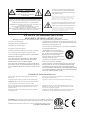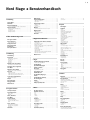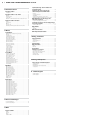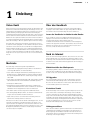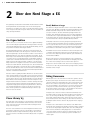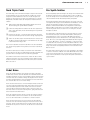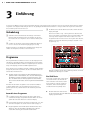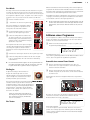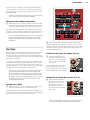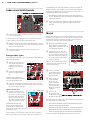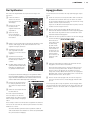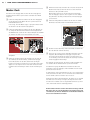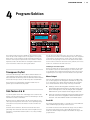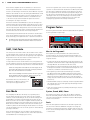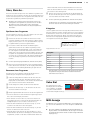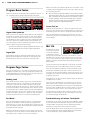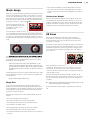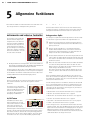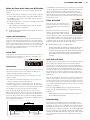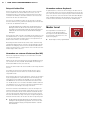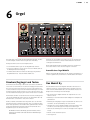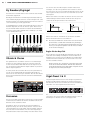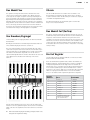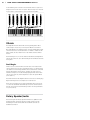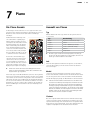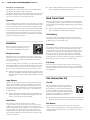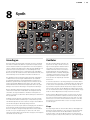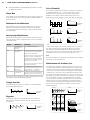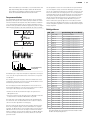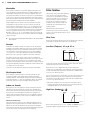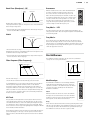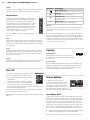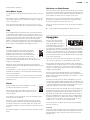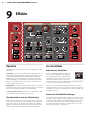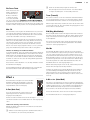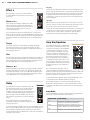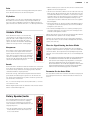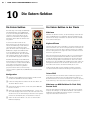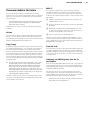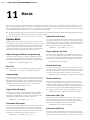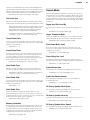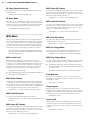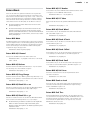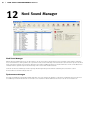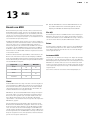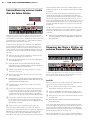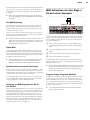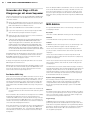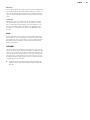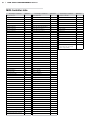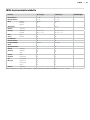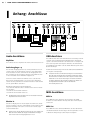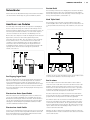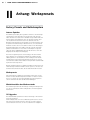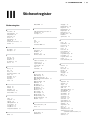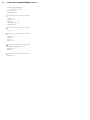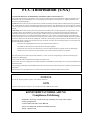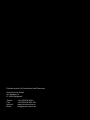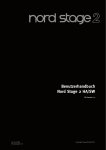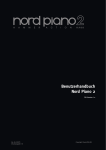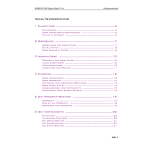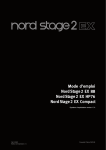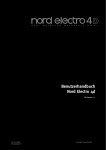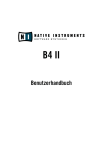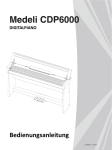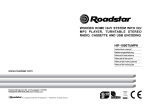Download 2 Über den Nord Stage 2 EX
Transcript
Benutzerhandbuch Nord Stage 2 EX 88 Nord Stage 2 EX HP76 Nord Stage 2 EX Compact OS-Version 1.7x Art.-Nr. 50444 Copyright Clavia DMI AB Druckausgabe A CAUTION - ATTENTION Das S y mbol mit gleichseitigem Dreieck und Blitz weist auf nicht-isolierte S pannungen innerhalb des P roduk tgehäuses hin, die auf grund ihrer S tärk e das Risik o eines S tromschlags f ü r den Anwender darstellen. GE FAHR E I N E S S T RO M S CHL AGS NICHT ÖFFNEN RI S Q U E DE S HO CK E L E CT RI Q U E NE PAS OUVRIR VORSICHT: Z Ö FFN E N S I E N I CHT K E I N E T E I L E , DI E V O W E N DE N S I E S Le symbole éclair avec le point de flèche à l´intérieur d´un triangle équilatéral est utilisé pour alerter l´utilisateur de la presence à l´intérieur du coffret de ”voltage dangereux” non isolé d´ampleur suffisante pour constituer un risque d`éléctrocution. U M S CHU T Z V O R E I N E M S T RO M S CHL AG DAS GE HÄ U S E . I M I N N E RE N BE FI N DE N S I CH M AN W E N DE R GE T AU S CHT W E RDE N K Ö N N E N . I CH I M S E RV I CE FAL L AN FACHP E RS O N AL Das Ausruf ez eichen im gleichseitigem Dreieck weist auf wichtige Betriebs- und W artungsanweisungen ( S erv ice) in der im L ief erumf ang des P roduk ts enthaltenen Dok umentation hin. ATTENTION:POUR EVITER LES RISQUES DE CHOC ELECTRIQUE, NE PAS ENLEVER LE COUVERCLE. AUCUN ENTRETIEN DE PIECES INTERIEURES PAR L´USAGER. CONFIER L´ENTRETIEN AU PERSONNEL QUALIFE. AVIS: POUR EVITER LES RISQUES D´INCIDENTE OU D´ELECTROCUTION, N´EXPOSEZ PAS CET ARTICLE A LA PLUIE OU L´HUMIDITET. Le point d´exclamation à l´intérieur d´un triangle équilatéral est employé pour alerter l´utilisateur de la présence d´instructions importantes pour le fonctionnement et l´entretien (service) dans le livret d´instructions accompagnant l´appareil. Anweisungen bez ü glich des Risik os v on Feuer, S tromschlag oder k ö rperlichen S chäden. WICHTIGE SICHERHEITSHINWEISE BE W AHRE N S I E DI E S E AN L E I T U N G AU F Warnung - Beim E insatz v on elek trischen Geräten sind f 1 ) L esen S ie diese Anleitung. 1 N 2 ) Bewahren S ie diese Anleitung auf . N 3 ) Beachten S ie alle W arnungen. 1 E 4 ) Folgen S ie allen Anweisungen. 5 ) Betreiben S ie dieses Gerät nicht in der N ähe v on W asser. 6 ) V erwenden S ie z um Reinigen ein trock enes T uch. 7 ) Das Gerät sollte so auf gestellt werden, dass k eine L ü f terö f f nungen block iert werden. 8 ) Das Gerät sollte nicht in der N ähe v on stark en W ärmeq uellen wie Radiatoren, W ärmespeichern oder anderen Geräten betrieben werden, die W ärme abgeben. 9 ) Das Gerät sollte ausschließ lich an einem geerdeten S tromnetz betrieben werden, das den S pez if ik ationen entspricht, die in diesem Handbuch beschrieben und auf dem Gerät v ermerk t sind. olgende M aß nahmen grundsätz lich z u beachten: 0 ) S chü tz en S ie das N etz k abel v or mechanischer Belastung: Das etz k abel darf im spez iellen an den Anschlussbuchsen und an dem etz anschluss nicht gek nick t werden. 1 ) V erwenden S ie ausschließ lich die v om Hersteller empf ohlenen rweiterungen/ Z ubehö rteile. 1 2 ) Z um Betrieb auf einem Rollwagen, S tativ , S tänder oder T isch v erwenden S ie das v om Hersteller empf ohlene Z ubehö r. Beim Betrieb auf einem Rollwagen achten S ie darauf , dass diese K ombination nicht k ippt und Dritte v erletz t. 1 3 ) E ntf ernen S ie während einem Gewitter oder bei längerer L agerung das N etz k abel. 1 4 ) Das Gerät muss v on autorisiertem P ersonal gewartet werden. Der S erv icef all tritt ein, wenn das N etz k abel beschädigt wurde, Gegenstände oder Flü ssigk eiten in das Gerät gef allen/ gelauf en sind, das Gerät Regen ausgesetz t war, nicht ordnungsgemäß arbeitet oder sich Betrieb auf f ällig v erhält, wenn das Gerät heruntergef - allen ist oder das Gehäuse beschädigt wurde. Z usätz liche S icherheitshinweise Auf dem Gerät dü rf en k eine of f enen Flammen wie K erz en abgestellt werden; Il convient de ne pas placer sur l appareil de sources de ammes nues, telles q ue des bougies allumé es; V erwenden S ie dieses Gerät nicht unter tropischen Bedingungen. L ´ appareil n’ est pas destiné á é tre utilisé sous un climat tropical. WARNUNG: Z um S chutz v or Brand oder K urz schluss darf dieses Gerät weder Regen noch Feuchtigk eit ausgesetz t werden. Das Gerät darf weder T ropf - noch S pritz wasser ausgesetz t werden, Auf dem Gerät dü rf en k eine Flü ssigk eitsbehälter wie V asen etc. abgestellt werden. L ´ appareil ne doit pas é tre ex posé á des é gouttements d´ eau ou des é claboussures et de plus q u´ aucun obj et rempli de liq uide tel q ue des v ases ne doit é tre placé sur l´ appareil. Der N etz steck er dient als Geräteabschluss und muss z u j ederz eit f rei z ugänglich sein. L orsq ue la prise du ré sau d’ alimentation est utilisé e comme dispositif de dé connex ion, ce dispositif doit demeuré aisé ment accessible. Warenz eichen: Das N ord-L ogo ist ein W arenz eichen v on Clav ia DM I AB. Alle weiteren in diesem Handbuch benutz ten W arenz eichen sind E igentum ihres j eweiligen Besitz ers. S pez if ik ationen und Design k ö nnen ohne v orherige Ank ü ndigung geändert werden. Copyright © Clavia DMI AB | Nord Stage 2 Benutzerhandbuch 1 Einleitung Vielen Dank! . . . . . . . . . . . . . . . . . . . . . . . . . . . . . . . . . . . . 5 Merkmale . . . . . . . . . . . . . . . . . . . . . . . . . . . . . . . . . . . . . . . 5 Über das Handbuch. . . . . . . . . . . . . . . . . . . . . . . . . . . . . 5 Lesen des Handbuchs im Adobe Acrobat Reader . . . . . . . . . . 5 Nord im Internet . . . . . . . . . . . . . . . . . . . . . . . . . . . . . . . . 5 Wiederherstellen der Werkspresets . . . . . . . . . . . . . . . . . . . . . 5 OS-Upgrades. . . . . . . . . . . . . . . . . . . . . . . . . . . . . . . . . . . . . . 5 Kostenlose Sounds . . . . . . . . . . . . . . . . . . . . . . . . . . . . . . . . . 5 Haftungsausschluss . . . . . . . . . . . . . . . . . . . . . . . . . . . . . . . . . 5 MIDI-Anzeige . . . . . . . . . . . . . . . . . . . . . . . . . . . . . . . . . . 17 Program-Bank-Tasten . . . . . . . . . . . . . . . . . . . . . . . . . . 18 Organ Piano Synth Init . . . . . . . . . . . . . . . . . . . . . . . . . . . . . . 18 Organ Split. . . . . . . . . . . . . . . . . . . . . . . . . . . . . . . . . . . . . . . 18 Program-Page-Tasten . . . . . . . . . . . . . . . . . . . . . . . . . . 18 Pending Load. . . . . . . . . . . . . . . . . . . . . . . . . . . . . . . . . . . . . 18 Sort Mode . . . . . . . . . . . . . . . . . . . . . . . . . . . . . . . . . . . . . . . 18 Cursor, Del, Ins. . . . . . . . . . . . . . . . . . . . . . . . . . . . . . . . . . . . 18 Mst Clk . . . . . . . . . . . . . . . . . . . . . . . . . . . . . . . . . . . . . . . . 18 Synchronisierung auf externe Clock-Quelle . . . . . . . . . . . . . . 18 Morph Assign . . . . . . . . . . . . . . . . . . . . . . . . . . . . . . . . . . 19 Morph-Ziele . . . . . . . . . . . . . . . . . . . . . . . . . . . . . . . . . . . . . . 19 Löschen eines Morphs . . . . . . . . . . . . . . . . . . . . . . . . . . . . . . 19 KB Zones . . . . . . . . . . . . . . . . . . . . . . . . . . . . . . . . . . . . . . 19 2 Über den Nord Stage 2 EX Die Organ-Sektion . . . . . . . . . . . . . . . . . . . . . . . . . . . . . . 6 Piano Library V5 . . . . . . . . . . . . . . . . . . . . . . . . . . . . . . . . 6 Small, Medium & Large . . . . . . . . . . . . . . . . . . . . . . . . . . . . . . 6 String Resonance . . . . . . . . . . . . . . . . . . . . . . . . . . . . . . . 6 Nord Triple Pedal . . . . . . . . . . . . . . . . . . . . . . . . . . . . . . . 7 Pedal Noise . . . . . . . . . . . . . . . . . . . . . . . . . . . . . . . . . . . . . 7 Die Synth-Sektion. . . . . . . . . . . . . . . . . . . . . . . . . . . . . . . 7 3 Einführung 5 Allgemeine Funktionen Instrumente und externe Controller. . . . . . . . . . . . 20 On/Off-Tasten . . . . . . . . . . . . . . . . . . . . . . . . . . . . . . . . . . . . 20 Tasten KB Zone Select. . . . . . . . . . . . . . . . . . . . . . . . . . . . . . 20 Anlegen eines Splits . . . . . . . . . . . . . . . . . . . . . . . . . . . . . . . . 20 Ändern der Zonen durch Setzen von Split-Punkten . . . . . . . . 21 Layern von Instrumenten . . . . . . . . . . . . . . . . . . . . . . . . . . . . 21 Octave Shift . . . . . . . . . . . . . . . . . . . . . . . . . . . . . . . . . . . . . . 21 Notenbereich . . . . . . . . . . . . . . . . . . . . . . . . . . . . . . . . . . . . . 21 Latch Ped & KB Gate. . . . . . . . . . . . . . . . . . . . . . . . . . . . . . . 21 Output-Routing . . . . . . . . . . . . . . . . . . . . . . . . . . . . . . . . . . . 21 Verwenden von externen Klaviaturen (Dual KB). . . . . . . . . . . . 22 Verwenden mehrerer Keyboards . . . . . . . . . . . . . . . . . . . . . . 22 Master Level . . . . . . . . . . . . . . . . . . . . . . . . . . . . . . . . . . . 22 Verkabelung . . . . . . . . . . . . . . . . . . . . . . . . . . . . . . . . . . . . 8 Programme . . . . . . . . . . . . . . . . . . . . . . . . . . . . . . . . . . . . . 8 Auswahl eines Programms . . . . . . . . . . . . . . . . . . . . . . . . . . . . 8 Die Shift-Taste . . . . . . . . . . . . . . . . . . . . . . . . . . . . . . . . . . . . . 8 Sort Mode . . . . . . . . . . . . . . . . . . . . . . . . . . . . . . . . . . . . . . . . 9 Die Regler . . . . . . . . . . . . . . . . . . . . . . . . . . . . . . . . . . . . . . . . 9 Die Tasten . . . . . . . . . . . . . . . . . . . . . . . . . . . . . . . . . . . . . . . . 9 Editieren eines Programms . . . . . . . . . . . . . . . . . . . . . 9 Auswahl eines neuen Piano-Sounds. . . . . . . . . . . . . . . . . . . . . 9 Speichern eines Programms . . . . . . . . . . . . . . . . . . . 10 Live Mode . . . . . . . . . . . . . . . . . . . . . . . . . . . . . . . . . . . . . 10 Aktivieren eines Effekts . . . . . . . . . . . . . . . . . . . . . . . 10 Aktivieren eines anderen Instruments . . . . . . . . . . . . . . . . . . . 11 Die Slots . . . . . . . . . . . . . . . . . . . . . . . . . . . . . . . . . . . . . . . 11 Anlegen eines Splits . . . . . . . . . . . . . . . . . . . . . . . . . . . . . . . 11 Ordnen Sie das Piano der oberen Zone zu . . . . . . . . . . . . . . 11 Ordnen Sie den Synth der unteren Zone zu . . . . . . . . . . . . . . 11 Laden eines Synth-Sounds . . . . . . . . . . . . . . . . . . . . 12 Erzeugen eines Layers . . . . . . . . . . . . . . . . . . . . . . . . . . . . . . 12 Morph. . . . . . . . . . . . . . . . . . . . . . . . . . . . . . . . . . . . . . . . . . 12 Der Synthesizer . . . . . . . . . . . . . . . . . . . . . . . . . . . . . . . . 13 Arpeggio-Alarm . . . . . . . . . . . . . . . . . . . . . . . . . . . . . . . . 13 Master-Clock . . . . . . . . . . . . . . . . . . . . . . . . . . . . . . . . . . . 14 Clav EQ . . . . . . . . . . . . . . . . . . . . . . . . . . . . . . . . . . . . . . . . . 28 Slot Detune . . . . . . . . . . . . . . . . . . . . . . . . . . . . . . . . . . . . . . 28 8 Synth Grundlagen . . . . . . . . . . . . . . . . . . . . . . . . . . . . . . . . . . . . 29 Oszillator . . . . . . . . . . . . . . . . . . . . . . . . . . . . . . . . . . . . . 29 Shape . . . . . . . . . . . . . . . . . . . . . . . . . . . . . . . . . . . . . . . . . . 29 Shape Mod . . . . . . . . . . . . . . . . . . . . . . . . . . . . . . . . . . . . . . 30 Wahltaste für die Wellenform . . . . . . . . . . . . . . . . . . . . . . . . . 30 Analog-artige Wellenformen . . . . . . . . . . . . . . . . . . . . . . . . . . 30 Triangle (Dreieck) . . . . . . . . . . . . . . . . . . . . . . . . . . . . . . . . . . 30 Sägezahn. . . . . . . . . . . . . . . . . . . . . . . . . . . . . . . . . . . . . . . . 30 Pulse (Pulswelle). . . . . . . . . . . . . . . . . . . . . . . . . . . . . . . . . . . 30 Wellenformen mit Oscillator Sync . . . . . . . . . . . . . . . . . . . . . 30 Frequenzmodulation. . . . . . . . . . . . . . . . . . . . . . . . . . . . . . . . 31 FM-Algorithmen . . . . . . . . . . . . . . . . . . . . . . . . . . . . . . . . . . . 31 Wavetables . . . . . . . . . . . . . . . . . . . . . . . . . . . . . . . . . . . . . . 32 Samples. . . . . . . . . . . . . . . . . . . . . . . . . . . . . . . . . . . . . . . . . 32 Skip Sample Attack . . . . . . . . . . . . . . . . . . . . . . . . . . . . . . . . 32 Laden von Sounds . . . . . . . . . . . . . . . . . . . . . . . . . . . . . . . . . 32 Filter-Sektion . . . . . . . . . . . . . . . . . . . . . . . . . . . . . . . . . . 32 Filter-Taste . . . . . . . . . . . . . . . . . . . . . . . . . . . . . . . . . . . . . . . 32 Low Pass (Tiefpass)- LP 24 & LP 12 . . . . . . . . . . . . . . . . . . . 32 High Pass (Hochpass) - HP . . . . . . . . . . . . . . . . . . . . . . . . . . 32 Band Pass (Bandpass) - BP. . . . . . . . . . . . . . . . . . . . . . . . . . 33 Notch . . . . . . . . . . . . . . . . . . . . . . . . . . . . . . . . . . . . . . . . . . 33 Filter-Frequenz (Filter Frequency) . . . . . . . . . . . . . . . . . . . . . . 33 KB Track . . . . . . . . . . . . . . . . . . . . . . . . . . . . . . . . . . . . . . . . 33 Resonance . . . . . . . . . . . . . . . . . . . . . . . . . . . . . . . . . . . . . . 33 Freq Mod 1 - LFO . . . . . . . . . . . . . . . . . . . . . . . . . . . . . . . . . 33 Freq Mod 2 . . . . . . . . . . . . . . . . . . . . . . . . . . . . . . . . . . . . . . 33 Die Hüllkurven . . . . . . . . . . . . . . . . . . . . . . . . . . . . . . . . . 33 Mod Envelope . . . . . . . . . . . . . . . . . . . . . . . . . . . . . . . . . . . 33 Amp Envelope . . . . . . . . . . . . . . . . . . . . . . . . . . . . . . . . . . . . 34 6 Orgel Drawbars/Zugriegel und Tasten . . . . . . . . . . . . . . . 23 Auswahl eines Orgel-Modells . . . . . . . . . . . . . . . . . . . . . . . . 23 Das Modell B3 . . . . . . . . . . . . . . . . . . . . . . . . . . . . . . . . 23 B3 Drawbars/Zugriegel . . . . . . . . . . . . . . . . . . . . . . . 24 Vibrato & Chorus . . . . . . . . . . . . . . . . . . . . . . . . . . . . . . 24 Percussion . . . . . . . . . . . . . . . . . . . . . . . . . . . . . . . . . . . . . 24 Der LFO . . . . . . . . . . . . . . . . . . . . . . . . . . . . . . . . . . . . . . . 34 Velocity . . . . . . . . . . . . . . . . . . . . . . . . . . . . . . . . . . . . . . . 34 Voices-Sektion . . . . . . . . . . . . . . . . . . . . . . . . . . . . . . . . 34 Voice-Modus Mono . . . . . . . . . . . . . . . . . . . . . . . . . . . . . . . . 34 Glide . . . . . . . . . . . . . . . . . . . . . . . . . . . . . . . . . . . . . . . . . . . 35 Unison . . . . . . . . . . . . . . . . . . . . . . . . . . . . . . . . . . . . . . . . . 35 Vibrato . . . . . . . . . . . . . . . . . . . . . . . . . . . . . . . . . . . . . . . . . 35 Speichern von Synth-Sounds. . . . . . . . . . . . . . . . . . . . . . . . . 35 Arpeggiator . . . . . . . . . . . . . . . . . . . . . . . . . . . . . . . . . . . 35 Regler für den Key-Click. . . . . . . . . . . . . . . . . . . . . . . . . . . . . 24 Orgel-Preset I & II . . . . . . . . . . . . . . . . . . . . . . . . . . . . . 24 Das Modell Vox . . . . . . . . . . . . . . . . . . . . . . . . . . . . . . . . 25 Vox Drawbars/Zugriegel . . . . . . . . . . . . . . . . . . . . . . . 25 Vibrato . . . . . . . . . . . . . . . . . . . . . . . . . . . . . . . . . . . . . . . . . 25 Das Modell Farf (Farfisa) . . . . . . . . . . . . . . . . . . . . . . . 25 Die Farf Register . . . . . . . . . . . . . . . . . . . . . . . . . . . . . . . 25 Vibrato . . . . . . . . . . . . . . . . . . . . . . . . . . . . . . . . . . . . . . . . . 26 Swell-Regler. . . . . . . . . . . . . . . . . . . . . . . . . . . . . . . . . . . . . . 26 Rotary Speaker/Leslie . . . . . . . . . . . . . . . . . . . . . . . . . 26 9 Effekte Überblick . . . . . . . . . . . . . . . . . . . . . . . . . . . . . . . . . . . . . . 36 Über Mono/Stereo und das Effekt-Routing. . . . . . . . . . . . . . . 36 Die Slot-Effekte . . . . . . . . . . . . . . . . . . . . . . . . . . . . . . . . 36 Aktivieren der Slot-Effekte . . . . . . . . . . . . . . . . . . . . . . . . . . . 36 Ändern der Slot-Effekt-Einstellungen . . . . . . . . . . . . . . . . . . . 36 Die Focus-Taste . . . . . . . . . . . . . . . . . . . . . . . . . . . . . . . . . . 37 Mst Clk . . . . . . . . . . . . . . . . . . . . . . . . . . . . . . . . . . . . . . . . . 37 Effect 1 4 Program-Sektion Transpose On/Set . . . . . . . . . . . . . . . . . . . . . . . . . . . . . . 15 Slot-Tasten A & B . . . . . . . . . . . . . . . . . . . . . . . . . . . . . . 15 Mono Output . . . . . . . . . . . . . . . . . . . . . . . . . . . . . . . . . . . . . 15 Dual KB . . . . . . . . . . . . . . . . . . . . . . . . . . . . . . . . . . . . . . . . . 15 Shift / Exit-Taste . . . . . . . . . . . . . . . . . . . . . . . . . . . . . . . 16 Live Mode . . . . . . . . . . . . . . . . . . . . . . . . . . . . . . . . . . . . . 16 Program-Tasten . . . . . . . . . . . . . . . . . . . . . . . . . . . . . . . . 16 Was ist ein Programm? . . . . . . . . . . . . . . . . . . . . . . . . . . . . . 16 System, Sound, MIDI, Extern . . . . . . . . . . . . . . . . . . . . . . . . . 16 Panic . . . . . . . . . . . . . . . . . . . . . . . . . . . . . . . . . . . . . . . . . . . 16 Store, Store As… . . . . . . . . . . . . . . . . . . . . . . . . . . . . . . . 17 Speichern eines Programms . . . . . . . . . . . . . . . . . . . . . . . . . 17 Benennen eines Programms . . . . . . . . . . . . . . . . . . . . . . . . . 17 Kategorien . . . . . . . . . . . . . . . . . . . . . . . . . . . . . . . . . . . . . . . 17 Value Dial . . . . . . . . . . . . . . . . . . . . . . . . . . . . . . . . . . . . . 17 7 Piano Die Piano-Sounds . . . . . . . . . . . . . . . . . . . . . . . . . . . . . . 27 Auswahl von Pianos . . . . . . . . . . . . . . . . . . . . . . . . . . . 27 Typ. . . . . . . . . . . . . . . . . . . . . . . . . . . . . . . . . . . . . . . . . . . . . 27 Info . . . . . . . . . . . . . . . . . . . . . . . . . . . . . . . . . . . . . . . . . . . . 27 Model. . . . . . . . . . . . . . . . . . . . . . . . . . . . . . . . . . . . . . . . . . . 27 Clavinet . . . . . . . . . . . . . . . . . . . . . . . . . . . . . . . . . . . . . . . . . 27 Dynamics . . . . . . . . . . . . . . . . . . . . . . . . . . . . . . . . . . . . . . . 28 . . . . . . . . . . . . . . . . . . . . . . . . . . . . . . . . . . . . . . . . 37 A-Pan (Auto Pan) . . . . . . . . . . . . . . . . . . . . . . . . . . . . . . . . . . 37 Trem (Tremolo) . . . . . . . . . . . . . . . . . . . . . . . . . . . . . . . . . . . . 37 RM (Ring Modulation). . . . . . . . . . . . . . . . . . . . . . . . . . . . . . . 37 Wa-Wa. . . . . . . . . . . . . . . . . . . . . . . . . . . . . . . . . . . . . . . . . . 37 A-Wa 1 & 2 (Auto-Wah) . . . . . . . . . . . . . . . . . . . . . . . . . . . . . 37 Effect 2 . . . . . . . . . . . . . . . . . . . . . . . . . . . . . . . . . . . . . . . . 38 Phaser 1 & 2 . . . . . . . . . . . . . . . . . . . . . . . . . . . . . . . . . . . . . 38 Flanger. . . . . . . . . . . . . . . . . . . . . . . . . . . . . . . . . . . . . . . . . . 38 Vibe . . . . . . . . . . . . . . . . . . . . . . . . . . . . . . . . . . . . . . . . . . . . 38 Chorus 1 & 2 . . . . . . . . . . . . . . . . . . . . . . . . . . . . . . . . . . . . . 38 Acoustics Delay . . . . . . . . . . . . . . . . . . . . . . . . . . . . . . . . . . . . . . . . . . 38 Amp Sim/Equalizer . . . . . . . . . . . . . . . . . . . . . . . . . . . . 38 Nord Triple Pedal . . . . . . . . . . . . . . . . . . . . . . . . . . . . . . 28 Globale Effekte . . . . . . . . . . . . . . . . . . . . . . . . . . . . . . . . . . . . . . 28 String Resonance. . . . . . . . . . . . . . . . . . . . . . . . . . . . . . . . . . 28 Long Release . . . . . . . . . . . . . . . . . . . . . . . . . . . . . . . . . . . . . 28 Pedal Noise . . . . . . . . . . . . . . . . . . . . . . . . . . . . . . . . . . . . . . 28 Half Pedaling . . . . . . . . . . . . . . . . . . . . . . . . . . . . . . . . . . . . . 28 Sostenuto . . . . . . . . . . . . . . . . . . . . . . . . . . . . . . . . . . . . . . . 28 Soft Pedal . . . . . . . . . . . . . . . . . . . . . . . . . . . . . . . . . . . . . . . 28 Slot Detune/Clav EQ . . . . . . . . . . . . . . . . . . . . . . . . . . . 28 Amp Model . . . . . . . . . . . . . . . . . . . . . . . . . . . . . . . . . . . . . . 38 Drive . . . . . . . . . . . . . . . . . . . . . . . . . . . . . . . . . . . . . . . . . . . 39 EQ-Sektion . . . . . . . . . . . . . . . . . . . . . . . . . . . . . . . . . . . . . . 39 . . . . . . . . . . . . . . . . . . . . . . . . . . . . . . . . 39 Kompressor . . . . . . . . . . . . . . . . . . . . . . . . . . . . . . . . . . . . . . 39 Reverb . . . . . . . . . . . . . . . . . . . . . . . . . . . . . . . . . . . . . . . . . . 39 Rotary Speaker/Leslie . . . . . . . . . . . . . . . . . . . . . . . . . 39 Über das Signal-Routing des Rotor-Effekts . . . . . . . . . . . . . . 39 Parameter für den Rotor-Effekt. . . . . . . . . . . . . . . . . . . . . . . . 39 3 4 | NORD STAGE 2 BENUTZERHANDBUCH OS V1.X 10 Die Extern-Sektion Die Extern-Sektion . . . . . . . . . . . . . . . . . . . . . . . . . . . . 40 Konfiguration . . . . . . . . . . . . . . . . . . . . . . . . . . . . . . . . . . . . . 40 Die Extern-Sektion in der Praxis . . . . . . . . . . . . . . . 40 Aktivieren . . . . . . . . . . . . . . . . . . . . . . . . . . . . . . . . . . . . . . . . 40 Keyboard-Zonen . . . . . . . . . . . . . . . . . . . . . . . . . . . . . . . . . . 40 Octave Shift . . . . . . . . . . . . . . . . . . . . . . . . . . . . . . . . . . . . . . 40 Aktivieren von MIDI-Befehlen für Pitch Stick/Sustain Pedal . . . 40 Parameter-Sektion für Extern . . . . . . . . . . . . . . . . . . 41 Volume . . . . . . . . . . . . . . . . . . . . . . . . . . . . . . . . . . . . . . . . . 41 Prog Change . . . . . . . . . . . . . . . . . . . . . . . . . . . . . . . . . . . . . 41 MIDI CC . . . . . . . . . . . . . . . . . . . . . . . . . . . . . . . . . . . . . . . . 41 Send On Load . . . . . . . . . . . . . . . . . . . . . . . . . . . . . . . . . . . . 41 Umleitung von MIDI-Signalen über die Extern-Sektion . . . . . . 41 Spielen/Steuerung externer Geräte über die Extern-Sektion . . . . . . . . . . . . . . . . . . . . . . . . . . . . . 48 Steuerung des Stage 2 EX über ein externes Keyboard oder MIDI-Gerät . . . . . . . . . . . 48 Dual KB . . . . . . . . . . . . . . . . . . . . . . . . . . . . . . . . . . . . . . . . . 48 Slot-MIDI-Steuerung . . . . . . . . . . . . . . . . . . . . . . . . . . . . . . . 49 Global MIDI . . . . . . . . . . . . . . . . . . . . . . . . . . . . . . . . . . . . . . 49 Synchronisation auf externe Clock-Quelle . . . . . . . . . . . . . . . 49 Umleitung von MIDI-Signalen über die Extern-Sektion . . . . . . 49 MIDI-Aufnahmen mit dem Stage 2 EX und einem Sequenzer . . . . . . . . . . . . . . . . . . . . . . . . . 49 Program Change (Programm-Wechsel) . . . . . . . . . . . . . . . . . 49 Verwenden des Stage 2 EX als Klangerzeuger mit einem Sequenzer . . . . . . . . . . . . . . . . . . . . . . . . . . 50 Der Modus MIDI Only . . . . . . . . . . . . . . . . . . . . . . . . . . . . . . . 50 MIDI-Befehle . . . . . . . . . . . . . . . . . . . . . . . . . . . . . . . . . . . 50 Panic . . . . . . . . . . . . . . . . . . . . . . . . . . . . . . . . . . . . . . . . . . . 51 USB-MIDI. . . . . . . . . . . . . . . . . . . . . . . . . . . . . . . . . . . . . . . . 51 11 Menüs MIDI-Controller-Liste . . . . . . . . . . . . . . . . . . . . . . . . . . . 52 MIDI-Implementationstabelle . . . . . . . . . . . . . . . . . . 53 System-Menü . . . . . . . . . . . . . . . . . . . . . . . . . . . . . . . . . . 42 Global Transpose (Globale Transponierung) . . . . . . . . . . . . . . 42 Fine Tune . . . . . . . . . . . . . . . . . . . . . . . . . . . . . . . . . . . . . . . . 42 Output Routing . . . . . . . . . . . . . . . . . . . . . . . . . . . . . . . . . . . 42 Organ Audio A/B Output . . . . . . . . . . . . . . . . . . . . . . . . . . . . 42 Piano Audio A/B Output. . . . . . . . . . . . . . . . . . . . . . . . . . . . . 42 Synth Audio A/B Output. . . . . . . . . . . . . . . . . . . . . . . . . . . . . 42 Organ Keyboard Trig Point . . . . . . . . . . . . . . . . . . . . . . . . . . . 42 Sustain Pedal Type. . . . . . . . . . . . . . . . . . . . . . . . . . . . . . . . . 42 Sustain Pedal Func . . . . . . . . . . . . . . . . . . . . . . . . . . . . . . . . 42 Rotor/Latch Pedal Type . . . . . . . . . . . . . . . . . . . . . . . . . . . . . 42 Rotor/Latch Pedal Func . . . . . . . . . . . . . . . . . . . . . . . . . . . . . 42 Ctrl Pedal Type. . . . . . . . . . . . . . . . . . . . . . . . . . . . . . . . . . . . 43 Control Pedal Gain . . . . . . . . . . . . . . . . . . . . . . . . . . . . . . . . . 43 Control Pedal Func . . . . . . . . . . . . . . . . . . . . . . . . . . . . . . . . 43 Swell Pedal Type . . . . . . . . . . . . . . . . . . . . . . . . . . . . . . . . . . 43 Swell Pedal Gain . . . . . . . . . . . . . . . . . . . . . . . . . . . . . . . . . . 43 Swell Pedal Func . . . . . . . . . . . . . . . . . . . . . . . . . . . . . . . . . . 43 Memory Protection. . . . . . . . . . . . . . . . . . . . . . . . . . . . . . . . . 43 Sound-Menü . . . . . . . . . . . . . . . . . . . . . . . . . . . . . . . . . . . 43 Organ Key Click Level B3. . . . . . . . . . . . . . . . . . . . . . . . . . . . 43 Organ Tonewheel Mode . . . . . . . . . . . . . . . . . . . . . . . . . . . . . 43 Piano Pedal Noise Level. . . . . . . . . . . . . . . . . . . . . . . . . . . . . 43 Piano String Res Level . . . . . . . . . . . . . . . . . . . . . . . . . . . . . . 43 Synth Vibrato Rate . . . . . . . . . . . . . . . . . . . . . . . . . . . . . . . . . 43 Synth Dly Vibrato Amount . . . . . . . . . . . . . . . . . . . . . . . . . . . 43 FX Rotary Speaker Horn Speed . . . . . . . . . . . . . . . . . . . . . . . 43 FX Rotary Speaker Horn Acc . . . . . . . . . . . . . . . . . . . . . . . . . 43 FX Rotary Speaker Rotor Speed . . . . . . . . . . . . . . . . . . . . . . 43 FX Rotary Speaker Rotor Acc. . . . . . . . . . . . . . . . . . . . . . . . . 44 FX Delay Mode. . . . . . . . . . . . . . . . . . . . . . . . . . . . . . . . . . . . 44 MIDI-Menü . . . . . . . . . . . . . . . . . . . . . . . . . . . . . . . . . . . . . 44 MIDI Control Local . . . . . . . . . . . . . . . . . . . . . . . . . . . . . . . . 44 MIDI Global Channel . . . . . . . . . . . . . . . . . . . . . . . . . . . . . . . 44 MIDI Slot A/B Channel . . . . . . . . . . . . . . . . . . . . . . . . . . . . . . 44 MIDI Organ A/B Channel . . . . . . . . . . . . . . . . . . . . . . . . . . . . 44 MIDI Piano A/B Channel. . . . . . . . . . . . . . . . . . . . . . . . . . . . . 44 MIDI Synth A/B Channel. . . . . . . . . . . . . . . . . . . . . . . . . . . . . 44 MIDI Dual KB Channel . . . . . . . . . . . . . . . . . . . . . . . . . . . . . . 44 MIDI Ctrl Change Mode . . . . . . . . . . . . . . . . . . . . . . . . . . . . . 44 MIDI Prog Change Mode . . . . . . . . . . . . . . . . . . . . . . . . . . . . 44 Send MIDI Ctrl . . . . . . . . . . . . . . . . . . . . . . . . . . . . . . . . . . . . 44 Dump Program . . . . . . . . . . . . . . . . . . . . . . . . . . . . . . . . . . . 44 Dump Synth. . . . . . . . . . . . . . . . . . . . . . . . . . . . . . . . . . . . . . 44 Extern-Menü . . . . . . . . . . . . . . . . . . . . . . . . . . . . . . . . . . . 45 Extern MIDI Mode . . . . . . . . . . . . . . . . . . . . . . . . . . . . . . . . . 45 Extern MIDI A/B Channel . . . . . . . . . . . . . . . . . . . . . . . . . . . . 45 Extern MIDI A/B Volume. . . . . . . . . . . . . . . . . . . . . . . . . . . . . 45 Extern MIDI A/B Prog Change . . . . . . . . . . . . . . . . . . . . . . . . 45 Extern MIDI A/B Bank Sel cc 00. . . . . . . . . . . . . . . . . . . . . . . 45 Extern MIDI A/B Bank Sel cc 32. . . . . . . . . . . . . . . . . . . . . . . 45 Extern MIDI A/B CC Number . . . . . . . . . . . . . . . . . . . . . . . . . 45 Extern MIDI A/B CC Value . . . . . . . . . . . . . . . . . . . . . . . . . . . 45 Extern MIDI A/B Send Wheel . . . . . . . . . . . . . . . . . . . . . . . . . 45 Extern MIDI A/B Send A.Touch. . . . . . . . . . . . . . . . . . . . . . . . 45 Extern MIDI A/B Send CtrlPed . . . . . . . . . . . . . . . . . . . . . . . . 45 Extern MIDI A/B Send Swell . . . . . . . . . . . . . . . . . . . . . . . . . . 45 Extern MIDI A/B Vel Curve . . . . . . . . . . . . . . . . . . . . . . . . . . . 45 Extern MIDI Send on Load . . . . . . . . . . . . . . . . . . . . . . . . . . . 45 Extern MIDI Soft Thru. . . . . . . . . . . . . . . . . . . . . . . . . . . . . . . 45 12 Nord Sound Manager Nord Sound Manager. . . . . . . . . . . . . . . . . . . . . . . . . . . . . . . 46 Systemvoraussetzungen . . . . . . . . . . . . . . . . . . . . . . . . . . . . 46 13 MIDI Einsatz von MIDI . . . . . . . . . . . . . . . . . . . . . . . . . . . . . . . 47 Global . . . . . . . . . . . . . . . . . . . . . . . . . . . . . . . . . . . . . . . . . . 47 Slot A/B . . . . . . . . . . . . . . . . . . . . . . . . . . . . . . . . . . . . . . . . . 47 Extern . . . . . . . . . . . . . . . . . . . . . . . . . . . . . . . . . . . . . . . . . . 47 Instrument MIDI . . . . . . . . . . . . . . . . . . . . . . . . . . . . . . . . . . . 47 I Anhang: Anschlüsse Audio-Anschlüsse . . . . . . . . . . . . . . . . . . . . . . . . . . . . . . 54 Kopfhörer. . . . . . . . . . . . . . . . . . . . . . . . . . . . . . . . . . . . . . . . 54 Audio-Ausgänge 1-4 . . . . . . . . . . . . . . . . . . . . . . . . . . . . . . . 54 Monitor In. . . . . . . . . . . . . . . . . . . . . . . . . . . . . . . . . . . . . . . . 54 USB-Anschluss. . . . . . . . . . . . . . . . . . . . . . . . . . . . . . . . . 54 MIDI-Anschlüsse . . . . . . . . . . . . . . . . . . . . . . . . . . . . . . . 54 MIDI In . . . . . . . . . . . . . . . . . . . . . . . . . . . . . . . . . . . . . . . . . . 54 MIDI Out . . . . . . . . . . . . . . . . . . . . . . . . . . . . . . . . . . . . . . . . 54 Notenständer . . . . . . . . . . . . . . . . . . . . . . . . . . . . . . . . . . 55 Anschluss von Pedalen . . . . . . . . . . . . . . . . . . . . . . . . 55 Der Eingang Organ Swell . . . . . . . . . . . . . . . . . . . . . . . . . . . . 55 Einsatz eines Rotor-Speed-Pedals . . . . . . . . . . . . . . . . . . . . . 55 Einsatz eines Latch-Pedals. . . . . . . . . . . . . . . . . . . . . . . . . . . 55 Sustain-Pedal. . . . . . . . . . . . . . . . . . . . . . . . . . . . . . . . . . . . . 55 Nord Triple Pedal . . . . . . . . . . . . . . . . . . . . . . . . . . . . . . . . . . 55 II Anhang: Werkspresets Factory-Presets und Betriebssystem . . . . . . . . . . . 56 Interner Speicher . . . . . . . . . . . . . . . . . . . . . . . . . . . . . . . . . . 56 Werkspresets . . . . . . . . . . . . . . . . . . . . . . . . . . . . . . . . . . . . . 56 Wiederherstellen des Werkszustands . . . . . . . . . . . . . . . . . . . 56 OS-Upgrades. . . . . . . . . . . . . . . . . . . . . . . . . . . . . . . . . . . . . 56 III Stichwortregister Stichwortregister . . . . . . . . . . . . . . . . . . . . . . . . . . . . . . . . . . 57 Stichwortregister . . . . . . . . . . . . . . . . . . . . . . . . . . . . . . . . . . 57 1 EINLEITUNG 1 Einleitung Vielen Dank! Über das Handbuch Wir möchten Ihnen zuerst einmal für den Erwerb des Nord Stage 2 EX danken! Unser Ziel bei der Entwicklung des Nord Stage 2 war es, das Flaggschiff unter den Bühneninstrumenten zu entwickeln, das unsere gesamte Erfahrung wiederspiegelt. Basierend auf dem Erfolg des ursprünglichen Nord Stage integriert der Nord Stage 2 die besten Emulationen elektromechanischer/akustischer Tasteninstrumente auf dem Markt sowie eine Synthesizer-Sektion, die extrem einfach zu bedienen ist und gleichzeitig umfangreiche Klangmöglichkeiten eröffnet. Zudem bietet der Nord Stage 2 EX einen größeren Speicher für Piano-Klänge. Diese Bedienungsanleitung ist in erster Linie als Referenzhandbuch angelegt. In vielen Fällen erhalten Sie Tipps zum praktischen Einsatz der Funktion selbst und in Verbindung mit anderen Funktionen. Der Nord Stage 2 EX bietet herausragende Sounds klassischer Keyboards mit echtem Spielgefühl, von der natürlichen Ansprache der Tastatur bis hin zu den authentischen Sounds. Mit einer halbgewichteten Hammer-Klaviatur mit 88 Tasten, einer Portable-Hammerklaviatur mit 76 Tasten oder einer Waterfall-Klaviatur mit 73 halbgewichteten Tasten ist dieses Instrument das Größte innerhalb der Nord-Produktlinie und wiegt dennoch nur 18,5/12,4/9,7 Kilo, was an sich schon bemerkenswert ist. Merkmale Der Nord Stage 2 EX bietet folgende Haupt-Merkmale: • Orgel-Sektion mit originalgetreuen Reproduktionen der drei klassischen Orgel-Modelle B3, Vox und Farf (Farfisa). • Piano-Sektion mit Flügeln und Klavieren, Stimmzungen-E-Pianos, Wurlitzer E-Pianos, digitale FM-Pianos, Clavinet und Electric Grand. Die Speicherkapazität für die Piano-Sektion liegt im Stage 2 EX bei etwa 1 GB. • Synth-Sektion mit Sample-Wiedergabe, FM, analog-artigen und digitalen Wellenformen mit einer Architektur für subtraktive Synthese. • Umfangreiche Effekt-Sektion. • Halbgewichtete Hammer-Klaviatur mit 88 Tasten und Aftertouch, Portable-Hammerklaviatur mit 76 Tasten und Aftertouch oder Waterfall-Klaviatur mit 73 halbgewichteten Tasten und Aftertouch. • Eine Extern-Sektion zur Steuerung externer MIDI-Instrumente. • Eine leistungsfähige Morph-Funktion, um mehrere Parameter-Änderungen einem Sound mit Controllern zuzuweisen. • Splits und Layer lassen sich einfach durch Zuordnung zwischen Instrumenten und Keyboard-Zonen einrichten. Aber das ist nicht alles! Jeder der beiden unabhängigen Slots „A“ und „B“ bietet ein komplettes Setup aller Instrumente des Stage 2. Entsprechend haben Sie Zugriff auf sechs Instrumenten-Sektionen sowie zwei unabhängige Effekt-Sektionen! Unter anderem lassen sich so eine B3-Orgel mit „Dual-Manual“ emulieren und alle übrigen Instrumente sehr einfach layern und splitten. Lesen des Handbuchs im Adobe Acrobat Reader Dieses Handbuch steht auch im digitalen PDF-Datenformat zur Verfügung. Es kann kostenfrei auf der Webseite von der Nord-Webseite heruntergeladen werden: www.nordkeyboards.com. Im Adobe Acrobat Reader können Sie zudem besondere Navigationsfunktionen wie Hyperlinks verwenden. Das bedeutet, dass Sie mit einem Mausklick auf ein Wort oder einen Satz automatisch zu der Position wechseln, auf die das Wort/der Satz verweist. Nord im Internet Wenn Sie einen Internetzugang besitzen, besuchen Sie uns doch unter www.nordkeyboards.com. Hier finden Sie aktuelle Informationen zum Nord Stage 2 EX und anderen Nord-Produkten. Zudem können Sie hier kostenfrei neue Sounds und Software-Upgrades für den Nord Stage 2 EX herunterladen. Wiederherstellen der Werkspresets Die Werksprogramme, Samples und Pianos stehen als Backup-Dateien für den Nord Sound Manager auf der Nord-Webseite www.nordkeyboards.com als auch auf der beiliegenden Nord-DVD zur Verfügung. OS-Upgrades Die neueste Betriebssystemversion für den Nord Stage 2 EX steht auf der Webseite www.nordkeyboards.com zum Download bereit. Besuchen Sie unsere Webseite von Zeit zu Zeit, damit Sie immer die neueste Betriebssystemversion verwenden. Kostenlose Sounds Da der Nord Stage 2 EX als offenes System konzipiert ist, können Sie jedes einzelne Piano und Sample in Nord Stage 2 EX nach Bedarf ersetzen. Verwenden Sie dazu den Nord Sound Manager. Der Nord Stage 2 EX ist mit der Nord Piano Library und der Nord Sample Library kompatibel, die jeweils ständig erweitert werden. Diese Sounds sind auf der mit dem Stage 2 EX mitgelieferten DVD enthalten. Sobald neue Sounds zur Verfügung stehen, können Sie diese kostenlos auf der Webseite www.nordkeyboards.com herunterladen. Haftungsausschluss Alle in diesem Handbuch genannten Warenzeichen und Firmennamen sind Eigentum der jeweiligen Rechteinhaber und in keiner Weise zu Clavia zugehörig oder mit Clavia verbunden. Die Warenzeichen und Firmennamen dienen ausschließlich der näheren Beschreibung der im Nord Stage 2 EX erzeugten Klänge. | 5 6 | NORD STAGE 2 BENUTZERHANDBUCH OS V1.X 2 Über den Nord Stage 2 EX Eine großartige Soundauswahl und maximale Ausdruckskraft sind zwei der Hauptmerkmale des Nord Stage 2 EX. Um ein überzeugendes Instrument zu erschaffen, muss man sich auf das Wesentliche konzentrieren und genau das haben wir getan. Werfen wir doch einen Blick auf einige der Hauptmerkmale: Die Organ-Sektion Fast 15 Jahre ist es nun her, dass wir unser erstes digitales Modelling einer Tonewheel-Orgel vorgestellt haben. Die Organ-Sektion im Stage 2 EX nutzt die dritte Generation unseres B3 Organ-Modellings, das aus der gefeierten Nord C2 Combo Organ stammt. Das Organ-Modelling im Stage 2 EX wird von vielen Anwendern als die akkurateste Emulation einer B3 angesehen und basiert auf der akribischen Signalanalyse der 91 rotierenden Scheiben in verschiedenen Originalinstrumenten sowie dem hart erarbeiteten Verständnis, wie all diese Komponenten miteinander interagieren. Die virtuellen Schaltkreise reagieren nicht nur auf die Einstellungen auf die Bedienoberfläche, sondern auch in Echtzeit während der Performance. Der Stage 2 EX bildet auch die für den Klang wichtigen „Foldback“- und „Energy-Robbing“-Phänomene naturgetreu nach, wobei sich letzteres als sanfter Kompressionseffekt darstellt, der für die typischen, absolut wunderbar „verwischten“ Übergänge sorgt. Über die drei Tonewheel-Modelle haben Sie die Wahl zwischen einem cleanen Instrument im Werkszustand bis hin zu einem abgenutzten und verbrauchten Arbeitspferd mit über 40 Jahren Tourbetrieb auf dem Buckel. Wir haben zudem sorgfältig modellierte Emulationen der zwei berühmtesten Transistor-Orgeln aus den 1960-er Jahren, der Vox Continental sowie der Farfisa Compact, beigefügt. Neben den Orgeln selbst integriert der Stage 2 EX eine Leslie-Speaker-Simulation aus dem Nord C2. Dabei wird auch berücksichtigt, wie der rotierende Lautsprecher den Klang im Raum verteilt: Diese Variationen verleihen der Orgel im Stage 2 EX eine bemerkenswerte Authenzität. Die im Original mechanisch ausgeführten Zugriegel zur Klangsteuerung wurden durch „Draw-Tasten“ und LED-Anzeigeketten ersetzt. Das hat den Vorteil, dass Sie immer mit den gewünschten Drawbar-Einstellungen arbeiten, egal welches Preset Sie aufrufen. Piano Library V5 Der Nord Stage 2 EX ist mit Version 5 der Nord Piano Library kompatibel. Wir haben viel Zeit und Mühe darauf verwendet, unsere besten Piano-Sounds zu erzeugen und auf den Funktionsumfang im Nord Stage 2 EX anzupassen. Die Piano-Sounds befinden sich auf der mitgelieferten DVD und sind in Kategorien organisiert, wobei sie in einige Fällen in verschiedenen Größen (für akustische Flügel und Klaviere) vorliegen. Neue Sounds können kostenfrei von der Webseite www.nordkeyboards.com geladen werden. Small, Medium & Large Die akustischen Flügel und Klaviere stehen in verschiedenen Größen (X-Large, Large, Medium und Small) zur Verfügung. Die Größen Large, Medium und Small verfügen über eine identische Anzahl an Velocity-Layern und Zonen, die über die Klaviatur gemappt wurden. Das bedeutet, dass der Grundsound jedes Pianos in punkto Spielbarkeit und Ausdruck eine vergleichbare Qualität bietet – unabhängig davon, welche Datengröße Sie auf Ihrem Nord Stage 2 EX (oder jedem anderen mit der Nord Piano Library kompatiblen Gerät) installieren. Small (Sml) ist die Version, die den geringsten Speicherplatz im Piano-Speicher belegt und trotzdem für einen mächtigen und druckvollen Punch sorgt. Für diese Version stehen jedoch keine String-Resonance-Samples zur Verfügung. Wenn Sie ein Sml-Piano im Nord Stage 2 EX auswählen, ist die Funktion String Resonance immer deaktiviert. Die Medium-Versionen bieten im mittleren Tonbereich String-Resonance-Samples für gedrücktes Pedal, jedoch nicht im Bassbereich und den Höhen. Diese Option repräsentiert damit ein gutes Verhältnis aus Funktionalität und Größe. Bei den Large-Versionen stehen die String-Resonance-Samples für gedrücktes Pedal über die gesamte Klaviatur zur Verfügung: Sie liefern den vollsten Sound, belegen aber auch den meisten Speicher. Einige Pianos stehen zusätzlich in XL-Versionen zur Verfügung, was bedeutet, dass sie über die gesamte Klaviatur gemappt wurden, wodurch ihre Größe etwas ansteigt. String Resonance Mit String Resonance ist ein akustisches Phänomen gemeint, dass im Gehäuse jedes Flügels oder akustischen Pianos auftritt, wenn Saiten (oder ihre Teilbereiche) auf dem Grundton oder in einem harmonischen Oberton einer anderen angeschlagenen Saiten mitschwingen. Wenn Sie eines der Medium- oder Large-Pianos aus der V5 auf Ihrem Stage 2 EX spielen und diese Funktion aktiv ist, regen sich alle gespielten Noten gegenseitig an und erzeugen so die wunderbaren Resonanzen im Inneren eines akustischen Flügels oder Klaviers. String Resonance macht sich insbesondere dann bemerkbar, wenn die Funktion aktiv ist und Sie das Sustain-Pedal (bei einem akustischen Piano aus den Kategorien Medium und Large) benutzen. Wenn Sie das Sustain-Pedal gedrückt halten, liefern alle Noten, die Sie spielen, diesen wunderschönen offenen Klang, der durch die Resonanz der ungedämpften Saiten entsteht, die durch die gespielten Noten angeregt werden. String Resonance führt zudem zu einer Art Crescendo-Effekt. Wenn Sie dieselbe Taste wiederholt mit derselben Kraft anschlagen, verändert sich der Sound. Ursprünglich liegt das daran, dass die schwingenden Saiten in unterschiedlichen Schwingungsphasen von den Hämmerchen angeschlagen werden, wodurch sich im Nord Stage 2 EX eine ansprechende und schöne Schwebung in punkto Lautstärke und Timbre ergibt. 2 ÜBER DEN NORD STAGE 2 EX Nord Triple Pedal Die Synth-Sektion Der Nord Stage 2 EX ist mit dem Nord Triple Pedal (nicht im Lieferumfang) kompatibel, das als optionales Zubehör erhältlich ist und eine beispiellose Funktionalität bietet. Das Piano Pedal ermöglicht eine dynamische Steuerung der mechanischen Spielgeräusche sowie die Möglichkeit, mit halbem Pedal oder komplexeren Pedaltechniken zu arbeiten. Die leistungsfähige Synthesizer-Engine des Stage 2 EX entstammt dem Nord Wave. Neben klassischer analoger Synthese kann sie FM-Synthese mit drei Operatoren sowie Wavetable-Synthese erzeugen und ist selbstverständlich mit der Nord Sample Library kompatibel. Wenn Sie das Nord Triple Pedal erworben haben, müssen Sie diesen Pedal-Typ im System-Menü auswählen. 1 Halten Sie Shift gedrückt und drücken Sie die Taste System/Program 1 unter dem LCD, um auf die Einstellungen im System-Menü zuzugreifen. 2 Drücken Sie die Taste auf der Program-Seite über dem Value Dial, bis die Einstellung für den Sustain-Pedal-Typ angezeigt wird. 3 Stellen Sie den Wert „Triple“ mit dem Value Dial ein. Verlassen Sie das Menü, indem Sie Shift drücken, und verbinden Sie das Triple Pedal mit dem Nord Stage 2 EX. Das rechte Pedal dient als Sustain-Pedal. Wenn Sie das Pedal betätigen, werden alle gespielten Noten gehalten, bis Sie das Pedal wieder loslassen. Das linke Pedal ist das Soft-Pedal, auch bekannt unter dem Namen Una Corda. Wenn Sie dieses Pedal betätigen, wird die Lautstärke aller gespielten Noten zurückgenommen und der Klang gedämpft. Das mittlere Pedal ist das Latch/Sostenuto-Pedal. Um diese Funktionalität zu verwenden, muss sie im Instrument zuerst aktiviert werden. Weitere Informationen dazu finden Sie im Abschnitt „Latch Ped & KB Gate“ auf Seite 21. Pedal Noise Wenn das Sustain-Pedal bei einem akustischen Flügel oder Klavier bedient wird, entstehen durch die Bauteile des Pedal-Mechanismus im jeweiligen Instrument sehr viele unterschiedliche Klänge. Ihr Nord Stage 2 EX kann viele dieser natürlichen Klänge wiedergeben. Wenn Sie das Sustain-Pedal durchdrücken und so die Dämpfer von den Saiten abheben, entsteht dabei ein schöner offener Klang. Wenn Sie das Pedal loslassen, setzen die Dämpfer wieder auf den Saiten auf und der Klang wird dumpfer bzw. abgestoppt. Das Nord-Sustain-Pedal arbeitet dynamisch und erlaubt es Ihnen, das Pedal mit unterschiedlicher Kraft durchzudrücken bzw. loszulassen. Wenn Sie Ihren Fuß einfach vom Sustain-Pedal wegziehen, springt die Rückstellfeder hörbar mit voller Kraft zurück. Wenn das Pedal den Boden erreicht, hört man das „Zurückschlagen“. Um diesen Effekt isoliert zu hören, drücken Sie das Pedal voll durch, lassen es dann wieder halb los und drücken es wieder voll durch. Wenn Sie das Pedal loslassen und sofort wieder voll durchdrücken, hören Sie einen sehr intensiven Klang. Sehr interessant ist auch der so genannte „Stomp“: Dabei halten Sie den Fuß über dem Pedal, um die maximale Velocity erreichen zu können, die für diesen Sound erforderlich ist. Über die Nord Sample Library haben Besitzer eines Stage 2 EX nicht nur Zugriff auf die riesige kostenlose Bibliothek mit Weltklasse-Sounds inklusive der berühmten Samples aus den Vintage-Instrumenten Mellotron und Chamberlin. Mit Hilfe des mitgelieferten Nord Sample Editors für Mac und PC können auch selbst erstellte Samples in das Instrument geladen werden, wodurch sich eine völlig neue, kreative Klangwelt erschließt. Die Synth-Engine selbst bietet klassische analoge Synthese-Formen wie Dual Saw, Hard Sync und Pulswellenmodulation, FM-Synthese mit drei Operatoren und 32 verschiedene Modulationsfrequenzen, Wavetable-Synthese mit 62 Wellenformen sowie Sample-basierte Synthese. Ein neues, hervorragend klingendes Multimode-Filter integriert 12- und 24-dB-Tiefpass-, Hochpass-, Bandpass- sowie Notch-Filter. In Kombination mit einer Amp- und einer Modulationshüllkurve, einem LFO und einer Unison-Steuerung sind die Synthese-Möglichkeiten des Stage 2 EX extrem leistungsfähig und liefern einen beeindruckenden Bühnen-Sound. Die Synth-Sektion bietet zudem einen neuen Arpeggiator, der wahlweise auf eine externe Clock-Quelle oder auf die Master Clock des Stage 2 EX synchronisiert werden kann, um verschiedene Funktionen des Stage 2 EX wie die Effekte und den Synth-LFO perfekt aufeinander zu synchronisieren. | 7 8 | NORD STAGE 2 BENUTZERHANDBUCH OS V1.X 3 Einführung In den nächsten Minuten möchten wir Sie mit Ihrem Nord Stage 2 EX vertraut machen. Zugunsten einer hohen Praxisnähe haben wir dieses Kapitel als geführte Tour aufgebaut. Dabei bringen wir Ihnen die grundlegenden Merkmale des Geräts in so wenig Schritten wie möglich nahe. Wir wissen, dass Sie lieber spielen möchten als lesen. Die Bänke stehen über die Bank-Tasten A, B, C und D über dem Display im Zugriff. 3 Verkabelung 1 Verbinden Sie das Stromkabel des Nord Stage 2 EX mit dem Gerät und mit einer Netzsteckdose und schließen Sie das Sustain-Pedal sowie einen Kopfhörer oder ein anderes Abhörsystem an. 2 Schalten Sie den Stage 2 EX in jedem Fall VOR Ihrem Abhörsystem ein. Und seien Sie mit dem Ausgangspegel vorsichtig. Wenn Sie eine Bank-, Page- oder Program-Taste drücken, wird das neue Programm sofort aktiviert. Wenn Sie mit den Bank- und/ oder Page-Tasten navigieren und mit dem Laden eines neuen Programms warten möchten, bis Sie eine Program-Taste drücken, aktivieren Sie einfach die Einstellung Pending Load (Shift + Taste Program Page ). Weitere Informationen zur allgemeinen Verkabelung Ihres Stage 2 EX erhalten Sie im Kapitel „Anschlüsse“ auf Seite Seite 54. Programme Der Programm-Bereich befindet sich ebenso wie das Display im zentralen Bereich der Bedienoberfläche. Die Einstellungen für alle Parameter auf der Bedienoberfläche werden im Programmspeicher des Nord Stage 2 EX abgelegt, der Raum für 400 Programme bietet. Dieser Speicher ist in vier Bänke unterteilt: Jede Bank enthält 20 Seiten (Pages) mit jeweils fünf Programmen, die alle nach Bedarf editiert und überschrieben werden können. Ab Werk sind die 100 Programme in Bank D Duplikate der Programme in Bank A. Das bedeutet, dass Sie sofort Änderungen in den Bänken A oder D vornehmen und speichern können, ohne dass Sie Gefahr laufen, ein Werksprogramm zu überschreiben, bevor Sie entschieden haben, welche Programme erhalten bleiben sollen. Ein Paket mit allen Werks-Programmen steht auf der Nord-Webseite www.nordkeyboards.com zur Verfügung. Sie können den Programm-Speicher also jederzeit wieder in den Auslieferungszustand versetzen. Die Shift-Taste Viele Tasten auf dem Stage 2 EX besitzen eine zweite Funktion, die unterhalb der Taste vermerkt ist. Um auf diese zusätzlichen Funktionen und/oder Parameter zuzugreifen, halten Sie Shift gedrückt und drücken dann die jeweilige Taste. Auswahl eines Programms 1 Programme werden durch Drücken der fünf Program-Tasten unterhalb des Displays ausgewählt. Alternativ wählen Sie ein Programm über das Value Dial rechts neben dem Display. 2 Durch wiederholtes Drücken der Tasten Program Page / über dem Value Dial greifen Sie auf die einzelnen Seiten (Pages) zu. Einige Programme sind mit MW oder AT bezeichnet. Das weist darauf hin, dass das Mod Wheel oder AfterTouch in diesem Sound aktiv sind und „gerne“ benutzt werden können. Drücken und halten Sie eine der Program-Page-Tasten, um in der Schleife durch alle Pages zu scrollen. Die Shift-Taste kann auch zum Verlassen eines Menüs oder zum Abbrechen des aktuellen Speichervorgangs genutzt werden. 3 EINFÜHRUNG Sort Mode Der Stage 2 EX bietet drei Sort-Modi, die für die Auswahl von Programmen über das Value Dial eine Rolle spielen. Die Voreinstellung ist numerisch: Über das Value Dial greifen Sie in einer numerischen Sortierung auf die Programme zu (Bank A, Page 1, Programm 1 bis 5, Bank A, Page 2, Programm 1 bis 5 etc). Schauen wir uns die anderen Sort-Modi an. 1 2 Drücken und halten Sie Shift ... ...und drücken Sie die Taste Program Page . Mit den Auswahltasten wird eine Einstellung unter mehreren Optionen ausgewählt. Die aktuelle Auswahl wird dabei mit Hilfe von runden bzw. dreieckigen LEDs angezeigt. Durch mehrmaliges Drücken der Auswahltaste können Sie die Auswahlmöglichkeiten durchschalten. Die On/Off-Tasten dienen zum Aktivieren einer Funktion in einer Funktionsgruppe (z. B. Effekte) und zeigen ihren On/Off-Status und teilweise auch die Quelle oder Zone über zugehörige LEDs an. Nun ist der alphabetische Sort-Modus aktiviert, bei dem Sie Programme in alphabetischer Reihenfolge über das Value Dial auswählen. 3 Um den Anfangsbuchstaben zu wechseln, drücken Sie die Program-Page-Tasten. 4 Halten Sie Shift gedrückt und drücken Sie die Taste Program Page erneut, um den Modus Category Sort auszuwählen: Die Programme werden in der gewählten Kategorie alphabetisch angeordnet. Ein Programm kann über einen Speichervorgang oder über die Anwendung Nord Sound Manager einer Kategorie zugewiesen werden. Weitere Informationen zu den Kategorien finden Sie auf Seite 17. 5 6 Zum Wechseln der Kategorie drücken Sie die Program-Page-Tasten. Die Sort-Modi bestimmen lediglich, wie die Programme über das Value Dial ausgewählt werden. Über die Tasten Bank, Page und Program werden die Programme numerisch aufgerufen. Halten Sie Shift gedrückt und drücken Sie die Taste Program Page ein drittes Mal, um zu der numerischen Darstellung zurückzukehren. Die Regler Es gibt im Nord Stage 2 EX zwei Arten von Reglern: Die Value-Regler sind von einem LED-Ring umgeben, der die aktuelle Einstellung optisch anzeigt. Diese Parameter können über die Morph-Funktion gesteuert werden. Die hier dargestellten On/Off-Tasten für die Effekte haben auch die Funktion eines Wahlschalters. Durch einmaliges Drücken wird der Effekt aktiviert, durch erneutes Drücken wählen Sie die „nächste“ Quelle. Editieren eines Programms Um ein Programm zu editieren und seine Einstellungen zu bearbeiten, müssen Sie lediglich einen Regler bedienen oder eine Taste drücken. Probieren Sie es doch einfach einmal aus: 1 Wählen Sie für dieses Beispiel Bank A, Page 1, Program 1 (das Programm Imperial Grand Piano). A : 01 : 1 Grand Italian Grand Die Bedienelemente für das Piano-Instrument befinden sich direkt links neben dem Program/Display-Bereich auf der Bedienoberfläche. Beachten Sie, dass im Programm der Typ Grand ausgewählt ist. Auswahl eines neuen Piano-Sounds 2 Drücken Sie wiederholt die Auswahltaste Piano Type, um zwischen den sechs Typen zu blättern. Jeder Piano-Typ kann mehrere Instrumente beinhalten. 3 Drücken Sie mehrmals die Taste Piano Model neben der Model-LED und spielen Sie auf den Tasten, um die unterschiedlichen Sounds zu hören. Damit blättern Sie durch die verfügbaren Modelle des ausgewählten Piano-Typs. Die Potentiometer-Regler rechts werden beispielsweise in den Synthund Effect-Sektionen genutzt. Wenn Sie durch die Programme blättern, entsprechen die physikalischen Positionen der Regler nicht zwangsläufig den aktiven Parameterwerten. Sobald diese Regler allerdings bedient werden, „springt“ der Parameter sofort auf die Position des Reglers. Halten Sie Shift gedrückt und bedienen Sie einen Regler, um die gespeicherte Einstellung eines Parameters im Display einzublenden, ohne ihn zu verändern. Die Tasten Beachten Sie, dass neben der aktuellen Programmnummer im Display ein Sternchen erscheint, sobald Sie einen Parameter über die Bedienoberfläche Ihres Stage 2 EX ändern. A : 01 : 1* Grand Italian Grand Damit wird verdeutlicht, dass das Programm editiert/verändert, aber noch nicht im Speicher gesichert wurde. Wenn Sie ein neues Programm ohne vorheriges Speichern anwählen, gehen Ihre Änderungen verloren und das Programm wird beim nächsten Mal mit den Originaleinstellungen geladen. | 9 10 | NORD STAGE 2 BENUTZERHANDBUCH OS V1.X Abschalten des Speicherschutzes Ab Werk ist der Speicherschutz im Nord Stage 2 EX aktiv, um ein Überschreiben der Original-Programme zu verhindern. Der Speicherschutz kann über eine Einstellung im System-Menü deaktiviert werden. Live Mode Memory Protect Off Die Live-Mode-Funktion von Nord stellt Ihnen fünf temporäre Programm-Puffer zur Verfügung, die Programm-Änderungen „on the Fly“ für Sie zwischenspeichern, ohne dass Sie einen Speichervorgang durchführen müssen. 1 Halten Sie Shift gedrückt und drücken Sie die Taste Program 1/ System unterhalb des Displays. 2 Schauen Sie auf das Display und blättern Sie mit den Tasten Program Page / durch die System-Menüfunktionen, bis die Einstellung Memory Protect eingeblendet wird. 3 4 Mit dem Value Dial ändern Sie die Einstellung auf Off. Drücken Sie Shift, um das System-Menü zu verlassen. Das Menü wird im Abschnitt „System-Menü“ auf Seite 42 beschrieben. Speichern eines Programms 1 1 Wenn Sie die Taste Live Mode drücken, um den Live Mode zu aktivieren, werden alle Einstellungen auf der Bedienoberfläche fortlaufend zwischengespeichert. 2 Wenn Sie den Nord Stage 2 ausschalten oder ein anderes Programm anwählen, bleiben die Einstellungen in den fünf Live-Mode-Programmen weiterhin gespeichert: Nach dem nächsten Einschalten (oder wenn Sie eines der fünf Live-Mode-Programme erneut anwählen) sind alle Einstellungen in diesem Live-Programm also unverändert. Wenn der Live Mode angewählt ist und Sie diese Einstellungen stattdessen permanent in ein Programm schreiben möchten, stehen Ihnen dazu Standard-Methoden zur Verfügung (siehe oben). Zudem können Sie Programme auf jedem der fünf Live-Mode-Speicherplätze sichern: In diesem Fall ersetzen die Programm-Einstellungen die aktuelle Einstellung im Live-Mode-Speicher. Drücken Sie die Taste Live Mode erneut, um den Live Mode zu verlassen und zu den normalen Programmen zurückzukehren. Drücken Sie die Taste Store links neben dem LCD einmal, um den Speichervorgang für das editierte Programm einzuleiten. Aktivieren eines Effekts 2 Die Store-LED beginnt zu blinken und eine Meldung im Display fragt Sie nach dem Speicherplatz für das Programm. 3 Um das Original mit der editierten Version zu überschreiben, drücken Sie Store einfach erneut. Wenn nicht, wählen Sie über die Tasten Bank, Page und/oder Program einen neuen Speicherplatz. Das Programm auf diesem Speicherplatz wird auf die Klaviatur geschaltet, so dass Sie es spielen und so prüfen können, ob Sie eventuell ein Programm überschreiben, das Ihnen wichtig ist. 4 Wenn Sie einen geeigneten Speicherplatz gefunden haben, drücken Sie erneut Store, um das editierte Programm zu speichern. Sofern Sie es sich anders überlegt haben, drücken Sie einmal Shift/Exit, um den aktuellen Speichervorgang abzubrechen. Weitere Informationen zu Store und Store As sowie zum Umbenennen eines Programms und Zuweisen zu einer Kategorie finden Sie im Program-Kapitel ab Seite 17. 1 Aktivieren Sie das Reverb über die Reverb-Taste. 2 Stellen Sie das Dry/Wet-Verhältnis mit dem Regler über dem Reverb-Wahlschalter ein. 3 Aktivieren Sie das Delay durch einmaliges Drücken der Source-Taste für das Delay. 4 Die Anzeige zeigt, welches Instrument auf den Effekt geroutet ist. Wenn die Piano-Source-LED nicht leuchtet, drücken Sie mehrmals die Delay-Source-Taste, bis sie leuchtet. 5 Die beiden Value-Endlosregler in der Effect-Sektion steuern die Rate/ Tempo und den Anteil des Effekts im Fokus. 3 EINFÜHRUNG Wenn Sie mehr als einen Effekt in einem Programm aktiviert haben, können Sie mit der Focus-Taste den Fokus zwischen den Endlosreglern umschalten. Focus wird automatisch eingestellt, wenn ein neuer Effekt aktiviert wird. Halten Sie Shift und drücken Sie eine Effect-Source-Taste mehrmals, um schnell zwischen den Quellen zu blättern. Aktivieren eines anderen Instruments 1 Während das Piano noch aktiv ist, drücken Sie die Taste On/Off unterhalb des Drehreglers Synth Value. Dadurch wird der Synthesizer aktiviert und sein Sound als Layer über das Piano gelegt. A : 01 : 1 Grand Italian Grand Alle Synthesizer-Parameter können über die Bedienoberfläche verändert werden, um den Sound zu bearbeiten. Eine ausführliche Beschreibung dieser Parameter finden Sie im Referenz-Kapitel ab Seite 29. Um eine Parametereinstellung abzufragen, ohne sie zu verändern, halten Sie die Shift-Taste gedrückt und bedienen den Parameterregler. Die Einstellung in diesem Programm wird im Display eingeblendet. 2 Die Slots Die Tasten Slot A und Slot B unter den Program-Tasten bieten Ihnen direkten Zugriff auf zwei vollständige Funktions-Setups auf der Bedienoberfläche des Stage 2 EX. Ihnen steht ein komplettes Orgel/Piano/Synth/Effects-Setup über Slot A und ein weiteres komplettes Setup über Slot B zur Verfügung. So können Sie nahtlos zwischen zwei völlig unterschiedlichen Sounds umschalten oder mächtige Programme mit Orgeln, zwei verschiedenen Pianos sowie zwei unterschiedlichen Synthesizern in Layer- oder Split-Keyboard-Setups erzeugen. Lassen Sie uns einen Split erzeugen und diesen dann mit einem zusätzlichen Layer erweitern. Wenn Sie eine Slot-Taste drücken und halten, können Sie über das Value Dial einen beliebigen anderen Slot auswählen, um dessen Einstellungen auf den aktuellen Slot zu kopieren. Lassen Sie die Slot-Taste los: Nun werden die Einstellungen der gewählten Quelle in den Edit-Pufferspeicher kopiert. Vergessen Sie nicht, die neuen Einstellungen zu speichern, wenn Sie sie in einem Programm ablegen möchten. Dadurch wird die Klaviatur in zwei Zonen unterteilt, wobei eine grüne LED über der Klaviatur den Split-Punkt anzeigt. Über die Taste 3 KBD erzeugen Sie drei Zonen mit zwei Split-Punkten, die jeweils über eine grüne LED identifiziert werden. Ordnen Sie das Piano der oberen Zone zu 3 Halten Sie Shift gedrückt und drücken Sie mehrmals die Taste Piano Zone Select, bis die LEDs UP-HI leuchten und die LED LO nicht leuchtet. Dadurch wird das Piano der oberen Zone der Klaviatur zugeordnet. Über die Tasten Octave Shift können Sie das Piano bei Bedarf beliebig transponieren. Ordnen Sie den Synth der unteren Zone zu 4 Halten Sie Shift gedrückt und drücken Sie die Taste Synth Zone Select, bis nur noch die LED LO leuchtet. Dadurch wird der Synth aktiviert und der unteren Hälfte der Klaviatur zugeordnet. Halten Sie Shift gedrückt und drücken Sie mehrmals die Tasten Set Lo oder Set Hi Split, um den Split-Punkt zu verschieben. Anlegen eines Splits 1 Drücken Sie die Taste 2 KBD Zones oberhalb des Value Dial. Vergewissern Sie sich, dass nur Slot A aktiv ist. Halten Sie Shift gedrückt und drücken Sie die Taste Bank C/Piano Init. Dadurch wird das Piano aktiviert und zudem werden alle Effekte auf das Piano geroutet. Über einen Init finden Sie sehr schnell eine Grundlage, auf der Sie ein neues Programm erzeugen können. | 11 12 | NORD STAGE 2 BENUTZERHANDBUCH OS V1.X Laden eines Synth-Sounds 1 Halten Sie Shift gedrückt und drücken Sie die Taste Load Synth. Lassen Sie die Tasten los. So können Sie eines der 300 Synth-Patches auswählen, die im Synth-Speicherbereich des Nord Stage 2 EX abgelegt sind. 2 Bedienen Sie das kleinere Dial unter dem LED-Display in der Synth-Sektion, um den gewünschten Sound auszuwählen. Der Sound wird sofort im Synth aktiviert. 3 Drücken Sie Shift erneut, um den Modus zum Laden eines Sounds zu verlassen. Orgel-Modell (B3, Vox oder Farf) auswählen, obwohl Sie trotzdem die Möglichkeit haben, unterschiedliche und spezifische Einstellungen für die Orgel im jeweiligen Slot vorzunehmen (um z. B. ein klassisches zweimanualiges Orgel-Setup einzurichten). Auch die Extern-Sektion kann Teil eines Split- oder Layer-Szenarios sein, beispielsweise wenn Sie ein externes Gerät über nur eine Zone steuern möchten. 5 Um eine Slot-Kombination aufzulösen, halten Sie die Slot-Taste des gewünschten Slots gedrückt und drücken die andere Slot-Taste. Morph Mit Hilfe eines Morphs können Sie einen physikalischen Controller wie das Wheel, ein angeschlossenes Steuerpedal oder das Aftertouch der Klaviatur dazu benutzen, während des Spielens einen oder mehrere Parameter zu verändern. Versuchen wir Folgendes: 1 Wir werden die Drawbars mit dem Wheel morphen. Dazu halten Sie Shift gedrückt und drücken dann die Taste Organ Init in Bank B. 2 Vergewissern Sie sich, dass das B3-Modell aktiv ist und „ziehen“ Sie die ersten drei linken Drawbars (Sub, Sub3 und Fund) heraus, indem Sie die entsprechenden unteren Drawbar-Tasten drücken. Erzeugen eines Layers Als nächstes wollen wir dem soeben erzeugten Piano-Synth-Split einen dritten Sound hinzufügen. 1 Aktivieren Sie Slot B über die Taste Slot B. Nun haben Sie Zugriff auf ein weiteres Set mit Orgel, Piano, Synth und Effekten. 2 Halten Sie Shift gedrückt und drücken Sie Bank D/Synth Init. Dadurch wird der Synthesizer aktiviert und alle Effekte werden für den Synth auf Slot B geroutet. 3 Wenn Sie einen Drawbar wieder hineinschieben möchten, verwenden Sie die oberen Drawbar-Tasten. 3 Drücken und halten Sie die Wheel-Taste im Bereich Morph Assign über dem Display. 4 Ziehen Sie die vier rechten Drawbars ganz heraus. Die einzelnen LEDs der Anzeigen verdeutlichen, wie stark der Morph den Parameter beeinflusst. 5 Lassen Sie die Morph-Wheel-Taste los. Spielen Sie ein paar Noten oder Akkorde, während Sie das Modulationsrad bedienen. Halten Sie Shift gedrückt und drücken Sie die Taste Load Synth: Wählen Sie nun mit dem Osc Dial einen Sound, der sich als Layer für den Piano-Synth-Split eignet. Aktivieren Sie beide Slots 4 Drücken und halten Sie Slot B und drücken Sie Slot A, um das Layer zu erstellen, bei dem beide Slots über die Klaviatur gesteuert werden. Slot A ist das Split-Programm und Slot B wird als Layer darüber gelegt. Die blinkende Slot-LED zeigt, welcher Slot momentan über die Bedienoberfläche editiert werden kann. Drücken Sie die andere Slot-Taste, wenn Sie den anderen Slot bearbeiten möchten. Jede Kombination aus Instrumenten, Splits und Layern ist möglich – mit einer Ausnahme: Sie können für die beiden Slots A und B nur ein Wenn das Rad bewegt wird, werden die Drawbars herausgezogen und der Klang ändert sich entsprechend. Eine Morph-Quelle (Wheel, Control Pedal oder Aftertouch) kann mehrere Parameter gleichzeitig steuern. Eine Morph-Quelle kann den Wert eines Parameters anheben und gleichzeitig den Wert eines anderen absenken. Auf diese Weise können Sie beispielsweise zwischen Instrumenten überblenden. Weitere Informationen zur Morph-Funktion finden Sie auf Seite 19. 3 EINFÜHRUNG Der Synthesizer Arpeggio-Alarm Nun wollen wir einige Merkmale des Synthesizers im Stage 2 EX beleuchten. Lust auf etwas Action? Nun wollen wir einige Synth-Arpeggios ausprobieren. 1 Halten Sie Shift und drücken Sie die Taste Bank D/Synth Init über dem Display. 1 2 Drücken Sie die Taste Oscillator, bis die Sägezahn-Wellenform angewählt ist. 3 Spielen Sie einige Noten und bedienen Sie das Freq-Rad in der Filter-Sektion. 4 Bedienen Sie den Endlosregler zur Auswahl des Oscillators neben dem Osc LED-Display, um die anderen Wellenformen in der Sägezahn-Kategorie abzuhören. 5 Vergewissern Sie sich, dass „dtn“ angewählt ist: Hierbei handelt es sich um einen dualen Sägezahn. 6 Verstimmen Sie die beiden Wellenformen mit Hilfe des Dials Oscillator Shape in Halbtonschritten. Die Dials Shape und Freq in der Synthesizer-Sektion haben einen LED-Ring, was bedeutet, dass sie gemorpht werden können. 7 8 Der Shape-Parameter hat abhängig von der gewählten Wellenform verschiedene Aufgaben. So steuert er beispielsweise bei einigen Rechteck-Wellenformen die Pulsbreite, während er bei anderen Wellenformen überhaupt keine Funktion hat. Drücken Sie die Taste Oscillator, bis Samp angewählt ist. Das ist die Funktion zur Sample-Wiedergabe. Wählen Sie das Sample über das Oscillator Dial aus. Das ist die empfohlene Methode, wenn Sie Samples aus der Nord Sample Library oder selbst im Sample Editor erzeugte Samples hinzugefügt haben. Diese Samples werden zuerst im Oscillator ausgewählt. Anschließend können Sie den Sound mit den anderen Synth-Parametern wie Filtern, Hüllkurven etc. formen. Sie können einzelne Synthesizer-Sounds speichern, indem Sie Shift und die Vibrato-Taste drücken. Es stehen 300 Speicherplätze für Synth-Sounds zur Verfügung. Stellen Sie sicher, dass nur die Synth-Sektion aktiv ist. Stellen Sie die Attack-Zeiten auf 0 und die Decays auf 250 ms ein, wählen Sie eine Sägezahn-Wellenform und öffnen Sie das Filter ein wenig. Dadurch entsteht ein perkussiver Klang. Fügen Sie eine Mod-Env-Steuerung für Filter Freq hinzu, wenn Sie den Genuss weiter steigern möchten. 2 Drücken Sie die Taste Arpeggiator On/Off, spielen Sie einen Akkord auf der Klaviatur und bedienen Sie den Regler Arpeggiator Rate. Nun werden die gehaltenen Noten nacheinander in einem bestimmten Muster wiedergegeben. 3 Halten Sie die Tasten gedrückt und drücken Sie die Taste Arpeggiator Direction/Range, um die Richtung zu ändern. Wenn keine Richtungs-LED leuchtet, ist die Richtung Up aktiv und die Wiedergabe erfolgt in der Schleife von der tiefsten bis zur höchsten Note. Die anderen Richtungen sind Down, Up and Down sowie Random. 4 Halten Sie Shift gedrückt und drücken Sie mehrmals die Taste Arpeggiator, um einen Bereich auszuwählen. Wenn keine Range-LED leuchtet, entspricht der Bereich genau den Tasten, die Sie gedrückt halten. Der Wert 2 erweitert den Bereich, indem er das Arpeggio um eine Oktave nach oben transponiert und diese Oktave im Anschluss an die ursprüngliche Oktavlage spielt. 3 fügt eine weitere Oktave hinzu, 4 steht für vier Oktaven über den Tasten, die Sie spielen. 5 Drücken Sie die Taste Arpeggio Hold, wenn Sie Ihre Finger von den Tasten nehmen möchten und das Arpeggio weiterhin erklingen soll. Im Factory-Setup gibt es einige Programme, die das Arpeggio alleine oder gemeinsam mit anderen Instrumenten im Stage 2 EX nutzen. Die Programme sind durch den Zusatz „ARP“ im Programmnamen leicht zu erkennen. | 13 14 | NORD STAGE 2 BENUTZERHANDBUCH OS V1.X 4 Master-Clock Mit etwas Geschick können Sie die Delay-Zeit auf den Rhythmus des Arpeggios anpassen, aber es gibt noch einen anderen Weg. Wir wollen das Delay auf dieselbe Clock wie das Arpeggio synchronisieren. Nachdem nun ein Arpeggio läuft, möchten wir dieses Arpeggio auf die Master-Clock-Funktion synchronisieren und zudem einen Effekt integrieren. 1 Halten Sie Shift gedrückt und drücken Sie die Taste Arpeggiator, um das Arpeggio auf die Master Clock zu synchronisieren: Die LED Mst Clk leuchtet nun. Aktivieren Sie das Delay und stellen Sie sicher, dass der Synth die Quelle für das Delay ist, indem Sie die Source-Taste mehrmals drücken, bis die Synth-LED leuchtet. 5 Halten Sie Shift gedrückt und drücken Sie die Taste Focus/Mst Clk zwischen den Effect Dials: Die LED Mst Clk leuchtet nun. 6 Bedienen Sie das Rate/Tempo Dial für den Effekt und wählen Sie über das LCD den Teiler für das Delay. 7 Versuchen Sie es mit 1/16, was dem halben Notenwert oder der doppelten „Geschwindigkeit“ des Arpeggios entspricht. Drehen Sie den Amount-Regler auf, jedoch nicht weiter als bis zur 12-Uhr-Stellung, und achten Sie darauf, wie das Delay zusammen mit den arpeggierten Noten klingt. Keine Sorge, wenn die Musik stoppt, es geht gleich weiter. Halten Sie die Noten oder das Sustain-Pedal gedrückt. 2 Halten Sie Shift gedrückt und drücken Sie die Taste Mst Clk, um ein Tempo mit dem Value Dial einzustellen. Das Display blendet den BPM-Wert ein. Stellen Sie ihn in diesem Beispiel auf 120 BPM ein. Drücken Sie Shift erneut, um die Eingabe zu beenden. Tippen Sie viermal auf die Taste Mst Clk, um das Tempo manuell einzugeben. 3 Wählen Sie mit dem Regler für die Arpeggio Rate den Teiler für das Taktmaß (oder die Notenwerte), auf denen das Arpeggio basiert: Beobachten Sie das LCD, während Sie den Regler bedienen. Sie werden feststellen, dass 1/4 der halben „Geschwindigkeit“ von 1/8 entspricht. Das T hinter dem numerischen Wert markiert triolische Einstellungen. Stellen Sie die Unterteilung auf 1/8. Das Arpeggio, der LFO im Synth, das Delay und die zwei Effekte können auf diese Art auf die Master Clock synchronisiert werden. Und damit nicht genug: Die Master Clock arbeitet in beiden Slots gleichzeitig, sodass Sie Arpeggios, LFOs und Effekte in Slot A und B gemeinsam steuern können. Es gibt zahlreiche Teiler und Kombinationen, die es sich auszuprobieren lohnt, aber denken Sie daran, sich von Zeit zu Zeit auch einmal wieder bei Ihrer Familie oder Ihren Freunden sehen zu lassen. Einige Einheiten bieten Teiler-Einstellungen, die größer als 1/1 sind: Mit ihrer Hilfe lassen sich Sweeps erzeugen, die länger sind als ein Takt. Und Sie können natürlich auch nur ausgewählte Funktionen synchronisieren, während alle anderen unabhängig arbeiten. Damit schließen wir unsere kurze Tour durch den Stage 2 EX ab. Wir hoffen, dass Sie nun die Grundlagen verstanden haben und sich zutrauen, die meisten Funktionen auf der Bedienoberfläche Ihres neuen Instruments zu nutzen. 4 PROGRAM-SEKTION 4 Program-Sektion A : 01 : 1 Grand Italian Grand Die Program-Sektion bietet Ihnen Zugriff auf die Performance-Funktionen wie das Laden und Speichern von Programmen, die System-/ Menü-Seiten etc. Die vier Menüs und die zugehörigen Einstellungen werden in einem eigenen Kapitel ab Seite 42 beschrieben. In diesem Kapitel beschreiben wir die Funktionen und beginnen dabei mit den Tasten in der linken unteren Ecke der Program-Sektion. Eine der Slot-Tasten blinkt und zeigt so, dass der Slot im „Edit-Fokus“ liegt: Entsprechend werden nur die Einstellungen dieses Slots dargestellt und bearbeitet. Um den Edit-Fokus auf den andere Slot umzuschalten, drücken Sie die zugehörige Slot-Taste. Um den Status mit zwei aktiven Slots zu verlassen, halten Sie die Taste des Slots gedrückt, der im Fokus bleiben soll, und drücken die andere Slot-Taste. Einstellungen eines Slots kopieren Transpose On/Set Sie können den Nord Stage 2 EX in Halbtonschritten im Bereich von +6/-6 Halbtönen transponieren. Halten Sie die Taste Transpose gedrückt und stellen Sie die Transposition mit dem Value Dial ein. Drücken Sie die Taste Transpose erneut, um die Transposition zu deaktivieren. Diese Funktion ist programmierbar und wird innerhalb eines Programms gesichert und mit diesem geladen. Drücken und halten Sie eine der Slot-Tasten und drehen Sie das Value Dial. Dadurch kopieren Sie die Einstellungen aus einem anderen Slot in den aktuellen Slot. Im Display wird angezeigt, welcher Slot aus dem Programmspeicher des Stage 2 EX in den aktuellen Slot kopiert wird. Mono Output Halten Sie Shift gedrückt und drücken Sie die Taste Slot A/Mono Output, um die Ausgänge für alle Klangquellen und Effekte im Stage 2 EX mono auszugeben. Diese globale Einstellung gilt für alle Programme, bis sie wieder deaktiviert oder der Stage 2 EX ausgeschaltet wird. Allerdings sind nicht alle Klangquellen automatisch stereo, nur weil die Option Mono Output inaktiv ist. Die Orgel ist immer mono ebenso wie einige Pianos sowie die analogen, FM- und digitalen Wellenformen im Synth. Samples können dagegen stereo sein. In jedem Programm stehen zwei unabhängige Slots A und B zur Verfügung. Jeder Slot enthält eigene Instanzen und Einstellungen der drei Instrumenten-Sektionen und Effekte. Wenn eine stereophone Klangquelle in einen Mono-Effekt geroutet wird, wird sie auch mono ausgegeben. Weitere Informationen zu den Mono- und Stereo-Effekten erhalten Sie im Effekte-Kapitel. Beide Slots können aktiviert werden, falls Sie zwei Instrumente vom selben Typ wie beispielsweise zwei Pianos oder ein Split-Orgel-Setup verwenden möchten (weitere Informationen zu dieser Funktion auf Seite 18). Dual KB Um beide Slots zu aktivieren, drücken Sie die beiden Slot-Tasten gleichzeitig. Wenn beide Slots aktiv sind, haben Sie Zugriff auf sechs Instrument- und acht Effekt-Sektionen (Effect 1 & 2, Delay und AmpSim/EQ x2). Slot A wird nun über die interne Klaviatur des Stage 2 EX, Slot B über das externe Keyboard gesteuert. In diesem Modus können nicht beide Slots aktiviert und gleichzeitig über die Klaviatur des Stage 2 EX gespielt werden. Slot-Tasten A & B Die Funktion Dual KB ermöglicht es, Slot B über eine externe MIDI-Klaviatur am MIDI-Eingang des Stage 2 EX anzusteuern. | 15 16 | NORD STAGE 2 BENUTZERHANDBUCH OS V1.X Diese Funktion empfiehlt sich für Live-Situationen, in denen Sie ein zweites Keyboard dabei haben und dieses bei Bedarf dazu nutzen möchten, den Nord Stage 2 EX mit einem „zweiten Manual“ zu spielen. Aktivieren Sie Dual KB, um ohne den Umweg über MIDI-Menüs schnell zwischen beiden Modi umschalten zu können. Der Modus lässt sich schnell über die Bedienoberfläche aktivieren und deaktivieren und so Ihr externes Keyboard nach Bedarf zum Spielen der internen Sound-Engines des Stage 2 EX nutzen. Ein weiterer Vorteil des Dual-KB-Modus ist, dass Sie die Regler und Parameter beider Slots am Nord Stage 2 EX bedienen können, selbst wenn Sie Slot A immer über die interne Klaviatur und Slot B über das externe Keyboard spielen. Beispielsweise können Sie Slot A mit einer Hand auf der Stage-Klaviatur spielen und gleichzeitig die Drawbars für Slot B einstellen, den Sie über das externe Keyboard spielen. Die Einstellungen für Dual KB werden wie alle anderen Slot-Einstellungen in den Programmen gespeichert. So lassen sich auch komplexe Keyboard-Setups per Knopfdruck abrufen – ideal für Live-Situationen. Sie können Programme auch auf einen Live-Program-Speicherplatz speichern: In diesem Fall werden die aktuellen Live-Memory-Einstellungen durch die Programm-Einstellungen ersetzt. Beachten Sie: Wenn Sie ein Programm auf einem der beiden Speicherplätze ablegen, werden die gespeicherten Einstellungen auf einen der Live-Speicherplätze 'übertragen'. Wenn Sie nun also Änderungen vornehmen, werden diese fortlaufend gespeichert, allerdings können Sie nicht zu den ursprünglich gespeicherten Einstellungen zurückkehren. Program-Tasten Die fünf Program-Tasten bieten direkten Zugriff auf alle fünf Programme in der ausgewählten Program Page. A : 01 : 1 Grand Italian Grand Der MIDI-Kanal für die Funktion Dual KB wird im MIDI-Menü des Stage 2 EX eingestellt. Weitere Informationen finden Sie auf Seite 44. Shift / Exit-Taste Viele Tasten bieten eine zweite Funktion, die Sie aufrufen können, indem Sie Shift gedrückt halten und dann die Taste drücken. Die über Shift verfügbaren Funktionen sind jeweils unter der zugehörigen Taste aufgedruckt. Beispielsweise können Sie durch Halten von Shift und Drücken von Program 3 auf die MIDI-Menüparameter zugreifen. In einigen Fällen können Sie die Shift-Funktion auch per Doppelklick auf die Taste ausführen und müssen die Shift-Taste nicht gedrückt halten. Das gilt vor allem für die Auswahl der Keyboard-Zonen und der Effekt-Quellen. Halten Sie Shift gedrückt und bedienen Sie einen Regler, um die gespeicherte Einstellung eines Parameters im Display einzublenden, ohne den Parameterwert zu verändern. Wenn Sie eine beliebige Auswahltaste (außer der Piano-Type-Taste) bei gehaltener Shift-Taste drücken, blättern Sie gegen den Uhrzeigersinn durch die verfügbaren Einstellungen. Die Shift-Taste dient auch als Exit-Taste, um beispielsweise ein Menü zu verlassen oder einen Speichervorgang abzubrechen. Was ist ein Programm? Ein Programm speichert grundsätzlich alles (mit Ausnahme der System-Funktionen, die in der Regel global verwaltet werden). Um die interne Struktur im Nord Stage 2 EX zu verstehen, sollten Sie sich Folgendes merken: • In jedem Slot arbeiten die Einstellungen für alle drei Instrumente, die vier Effekte und die Extern-Sektion völlig unabhängig (mit Ausnahme des Orgel-Modells, das automatisch beide Slots nutzt). • Ein Programm speichert die Einstellungen für die beiden Slots A und B: Entsprechend enthält es unterschiedliche Einstellungen für sechs Instrumente, acht Effekte und zwei Extern-Setups. • Ein Programm speichert zudem alle Einstellungen aus dem Extern-Menü mit Ausnahme der MIDI-Kanäle Extern A & B und der Einstellung Send on Load (weitere Informationen dazu finden Sie im Kapitel über das Extern-Menü auf Seite 45) sowie der Ausgangsroutings für jedes Instrument (weitere Informationen dazu finden Sie auf Seite 42). • Die Global-Effekte (Kompressor/Reverb) und der Rotary-Effekt wirken sich auf beide Slots aus und die zugehörigen Einstellungen werden im Programm gesichert. • Splits, Layer (Keyboard-Zonen) und Morph-Zuordnungen sind auch Teil eines Programms. Live Mode Der einzigartige Live Mode ist im Prinzip ein „Programmspeicher, der alles immer automatisch speichert“. Wenn Sie den Live Mode aktivieren, werden alle Änderungen, die Sie an den Einstellungen auf der Oberfläche vornehmen, fortlaufend gespeichert. Wenn Sie das Gerät ausschalten oder ein anderes Programm anwählen, bleiben die Einstellungen weiterhin im Live-Speicherplatz gesichert: Wenn Sie das Gerät das nächste Mal einschalten (oder zu diesem Live Memory zurückkehren), finden Sie alle Einstellungen wieder identisch vor. Die fünf Live-Speicherplätze können Sie auch zum „Speichern“ fünf unabhängiger Setups verwenden. Wenn Sie die Einstellungen eines Live-Memory-Speicherplatzes permanent in ein Programm schreiben möchten, stehen Ihnen dazu zwei Standard-Methoden zur Verfügung (siehe unten). System, Sound, MIDI, Extern Die Program-Tasten dienen auch dazu, die vier Menüs aufzurufen: Halten Sie dazu Shift gedrückt und drücken Sie dann eine der ersten vier Tasten. Die Einstellungen in den Menüs werden im Menü-Kapitel ab Seite 42 beschrieben. Panic Halten Sie Shift gedrückt und drücken Sie die fünfte Program-Taste, um einen internen All Notes Off Befehl auszugeben und einige der Performance-Parameter zurückzusetzen. Auf diese Weise können Sie Noten- oder Sound-Hänger während einer MIDI- oder Live-Performance zurücksetzen. 4 PROGRAM-SEKTION mit dem Value Dial ein Zeichen für die aktuelle Cursor-Position aus. Wenn Sie die Taste KB Zone loslassen, wird der Cursor automatisch zur nächsten Position weitergerückt. Store, Store As… Die Store-Taste dient zum Speichern eines editierten Programms, zum Umbenennen eines Programms oder dazu, die Programm-Kategorie zu ändern. Durch das Speichern eines Programms überschreiben Sie das bestehende Programm am gewählten Speicherplatz. Ab Werk ist der Speicherschutz im Nord Stage 2 EX auf „On“ voreingestellt. Um Programme zu speichern, müssen Sie diese Einstellung auf „Off“ schalten (siehe Seite 8). Die Funktion Memory Protect hat keinen Einfluss auf die Speicherplätze des Live-Modus. Speichern eines Programms Um ein Programm zu speichern, ohne seinen Namen oder seine Kategorie zu ändern, gehen Sie folgendermaßen vor: 1 2 3 Drücken Sie die Taste Store einmal. Der Taster Store und der momentan gewählte Program-Taster beginnen zu blinken und im Display erscheint „Store to X : X : X“ (die aktuelle Bank, Page und Programm-Nummer) sowie der Programm-Name. Der nächste Schritt ist die Auswahl einer Bank/Page/Programm-Platz, auf dem Sie das editierte Programm speichern. Verwenden Sie zur Auswahl die Bank-, Page- und Program-Tasten oder navigieren Sie mit dem Value Dial. Sie können ein Programm auch in einem der fünf Live-Speicherplätze speichern. Das Programm des ausgewählten Speicherorts wird jeweils aktiviert: So können Sie es auf Ihrem Stage 2 EX anspielen und überprüfen, ob Sie das jeweilige Programm auch tatsächlich überschreiben möchten. Um den Speichervorgang abzubrechen, drücken Sie Exit (Shift). Wenn Sie einen Speicherplatz für Ihr neues Programm gefunden haben, drücken Sie erneut Store, um den Vorgang abzuschließen. Im Display erscheint kurzfristig die Meldung „Program Stored!“. 5 Drücken Sie erneut Store und verwenden Sie dieselbe Methode, die oben im Abschnitt „Speichern eines Programms“ für das Speichern des Namens beschrieben wurde. Um den Speichervorgang abzubrechen, drücken Sie Exit (Shift). Zur Benennung von Programmen und zum Einstellen der Kategorie können Sie auch den Nord Sound Manager verwenden. Kategorien Jedes Programm kann wie im vorherigen Abschnitt beschrieben einer Kategorie zugewiesen werden. Auf diese Weise lassen sich Programme leichter finden: So können Sie z. B. die Suche nach einem bestimmten Orgel-Sound auf die Kategorie „Organ“ beschränken. Die Kategorie wird in der oberen Display-Zeile eingeblendet wie in dem Beispiel für ein Programm aus der Kategorie „Grand“. A : 01 : 1 Grand Italian Grand Insgesamt stehen 21 verschiedene Kategorien zur Auswahl. Kategorien Acoustic FX Bass Grand Synth Clav Harps Upright Arpeggio Lead Vocal E PIano1 Organ Wind Wurl (E Piano 2) Pad User Fantasy Pluck None Benennen eines Programms Das Benennen eines Programms und/oder das Ändern der Programm-Kategorie erfolgt über den Vorgang Store As... 1 Halten Sie Shift gedrückt und drücken Sie die Taste Store As... einmal. Die Anzeige der Store-Taste blinkt und in der oberen Display-Zeile erscheint „Name“, rechts daneben die aktuelle Kategorie und in der unteren Zeile der aktuelle Name. 2 3 Um die Kategorie zu ändern, bedienen Sie das Value Dial. 4 Mit den folgenden Methoden benennen Sie um Ihr Programm um: Drücken Sie die Taste Page , um den Cursor auf das erste Zeichen des Namens zu bewegen. String Über den Modus Cat Sort können Sie die Anzeige auf Programme der gewählten Kategorie beschränken. Weitere Informationen dazu finden Sie auf Seite 18. Value Dial Das Value Dial rechts neben dem Display dient zur Auswahl von Programmen, zur Eingabe von System-Parameterwerten und zur Zeicheneingabe bei Programm-Namen. A : 01 : 1 Grand Italian Grand • Sie können die Cursor-Position mit Hilfe der Program-Page-Tasten links oder rechts im Display verschieben. • Wenn der Cursor an der Position ist, an der Sie ein Zeichen eingeben/ändern möchten, scrollen Sie mit dem Value Dial durch alle verfügbaren Optionen (a-z, A-Z, 0-9, Leerzeichen und „-“). MIDI-Anzeige • Halten Sie Shift und drücken Sie die Taste Ins (Page Leerzeichen an der Cursor-Position einzugeben. ), um ein • Halten Sie Shift und drücken Sie die Taste Del (Page Zeichen an der Cursor-Position zu löschen. ), um das Die MIDI-LED weist auf anliegende MIDI-Befehle an den MIDI-Eingängen oder über die USB-Buchse hin, sofern die Option USB MIDI aktiv ist. • Alternativ drücken und halten Sie die Taste für KB Zone 2 oder 3. Dadurch blenden Sie die Zeichen im Display ein, wobei das Zeichen angewählt ist, auf dem sich der Cursor zuletzt befand. Wählen Sie Ein kurzes Aufblinken zeigt beliebige eingehende MIDI-Daten, ein längeres Blinken steht für MIDI-Daten, die der Stage 2 EX tatsächlich verarbeitet (diese Daten werden auf dem richtigen MIDI-Kanal empfangen etc.). | 17 18 | NORD STAGE 2 BENUTZERHANDBUCH OS V1.X Program-Bank-Tasten Wählen Sie die gewünschte Bank über die Program-Bank-Tasten A – D aus. Jede Bank umfasst 20 Seiten mit jeweils fünf Programmen. Mit Abc Sort werden die Programme alphabetisch nach Namen sortiert angezeigt. Um den Anfangsbuchstaben zu wechseln, drücken Sie eine der Program-Page-Tasten. Der Sort-Modus hat aber keinen Einfluss auf die Tasten Program Bank und Program. Wenn Sie z. B. ein Programm mit dem Namen Betty 1 im Modus Abc Sort aufrufen, das sich in Bank 2, Page 20 Program 3 befindet, und Sie nun die Program-Taste 4 drücken, wird das Programm in Bank 2/Page 20/Programm-Nummer 4 geladen, egal wie der Programm-Name lautet. Cursor, Del, Ins Organ Piano Synth A : 01 : 1InitGrand Italian Grand Diese Tasten können in Verbindung mit der Shift-Taste zum Initialisieren des aktuellen Programms genutzt werden. Die „Inits“ bieten die Möglichkeit, ein einzelnes Instrument im Stage 2 EX schnell zu aktivieren und alle Effekte auf dieses Programm zu routen, während gleichzeitig alle anderen Instrumente deaktiviert werden. Die Einstellungen, mit denen das aktivierte Instrument initialisiert wird, stammen aus den im aktiven Programm gespeicherten Einstellungen. Auch wenn ein Instrument in einem Programm nicht aktiv ist, sind seine Einstellungen dennoch in dem Programm gespeichert. Organ Split Organ Split Init erzeugt eine Split-Keyboard-Einstellung, die einem Orgel-Setup mit zwei Manualen entspricht. Der untere Bereich der Klaviatur im Stage 2 EX ist Slot A, der obere Slot B zugeordnet. Während dem Vorgang Store As… dienen die Program-Page-Tasten dazu, die Position des Cursors im Programm-Namen zu verändern. Die Auswahl des gewünschten Zeichens erfolgt dann mit dem Value Dial. Halten Sie Shift gedrückt und drücken Sie Del bzw. Ins, um an der aktuellen Cursorposition im Programm-Namen ein Zeichen zu löschen bzw. einzufügen. Mst Clk Die Master Clock ermöglicht die Synchronisation verschiedener Elemente im Nord Stage 2 EX: des Arpeggios, des Synth-LFOs, des Delays sowie der Effekte 1 und 2. Allerdings können Sie diese Komponenten nicht nur synchron laufen lassen, sondern jeweils auch unterschiedliche Teiler (oder „Geschwindigkeiten“) einstellen und damit wirklich überzeugende rhythmische Effekte erzielen. A : 01 : 1 Grand Italian Grand Tippen Sie viermal auf die Taste Mst Clk, um das Tempo einzustellen. Program-Page-Tasten Das Display zeigt, wie oft Sie getippt haben, falls Sie sich verzählen. Die Tasten Program Page und dienen zur Auswahl einer der 20 verfügbaren Program Pages. Jede Page enthält fünf Programme, jede Program Bank 20 Pages. Durch Drücken einer Page-Taste wird sofort die Programmnummer der neuen Page geladen. Halten Sie Shift gedrückt und drücken Sie die Taste Mst Clk, um die Einstellung für das Master Clock Tempo zu öffnen: Nun können Sie das Tempo mit dem Value Dial eingeben. Drücken Sie Shift erneut, um die Eingabe zu beenden. Ein eingestelltes Tempo wird innerhalb eines Programms gespeichert. Pending Load Alternativ können Sie die Taste Tap/Set gedrückt halten, um die Einstellung Master Clock zu öffnen. Wenn Sie mit den Bank- und/oder Page-Tasten und dem Value Dial navigieren und das Laden eines Programms per Tastendruck auslösen möchten, verwenden Sie Pending Load: Halten Sie dazu Shift gedrückt und drücken Sie die Taste Page . Wenn die Funktion aktiv ist, können Sie die Bank- und Program-Page-Tasten drücken oder mit dem Value Dial in den Programmen blättern und die Programm-Namen im Display einblenden, ohne dass diese geladen werden. Die LEDs der Program-Tasten blinken und weisen so darauf hin, dass die Programmauswahl erst durch Drücken einer Program-Taste aktiviert wird. Wenn das Tempo der Master Clock eingestellt ist, können Sie einen Teiler für dieses Tempo angeben, der von vielen Funktionen genutzt wird, die sich auf die Master Clock synchronisieren. Alle Änderungen, die Sie am Tempo der Master Clock vornehmen, wirken sich auch auf alle Funktionen im Stage 2 EX aus, die sich darauf synchronisieren. Die Teiler werden in den Abschnitten genauer beschrieben, in denen die Elemente erläutert werden, die sich synchronisieren können (wie der LFO, das Arpeggio und die Effekte). Sort Mode Synchronisierung auf externe Clock-Quelle Halten Sie Shift gedrückt und drücken Sie Page , um den Modus Category Sort zu aktivieren. Halten Sie Shift erneut gedrückt und drücken Sie Page erneut, um eine alphabetische Sortierung zu aktivieren. Diese Modi verändern die Darstellung der Programme während der Auswahl mit dem Value Dial. Die Master-Clock des Stage 2 EX kann über externe MIDI Clock-Signale gesteuert werden. Die Konfiguration hierfür geschieht automatisch: sobald am MIDI- oder USB-Port ein Clock-Signal anliegt, wird die Master-Clock auf das externe Clock-Signal synchronisiert. Mit Cat Sort werden die Programme nach Kategorien angezeigt. Um die Kategorie zu wechseln, drücken Sie eine beliebige Page-Taste. Auf der vorherigen Seite 17 finden Sie eine Liste der Kategorien. Sofern die Master-Clock auf eine externe Clock synchronisiert ist und Sie die Taste MST CLK drücken, wird im LCD die Zeichenfolge EXT sowie das empfangene Tempo in BPM eingeblendet. 4 PROGRAM-SEKTION Morph Assign Morph ist ein extrem leistungsfähiges Werkzeug, mit dem Sie mehrere Parameter gleichzeitig über eine „Quelle“ steuern können. So können Sie über ein Fußpedal die Balance zwischen einem Piano und einem Synth-Sound steuern, mit dem Wheel die Drawbar-Einstellungen eines B3-Sounds massiv verändern und den Anteil eines gewählten Effekts per Aftertouch anheben – und zwar gleichzeitig. Die drei Tasten Morph Assign spiegeln die drei Morph-Quellen wieder und befinden sich über den Program-Bank-Tasten. Um einen Morph zu aktivieren, halten Sie eine der Morph-Assign-Tasten gedrückt und drehen gleichzeitig einen Parameterregler in die gewünschte Richtung. Dabei müssen Sie beachten, dass der (die) gewünschte(n) Morph-Parameter vor dieser Zuordnung mit dem (den) gewünschten Anfangswert(e) gespeichert ist (sind). • Die Leslie-Geschwindigkeit (nur mit der Wheel-Option). Auf diese Weise können Sie die Leslie-Geschwindigkeit stufenlos einstellen, anstatt nur zwischen zwei festen Geschwindigkeiten umschalten zu können. Löschen eines Morphs Halten Sie Shift gedrückt und drücken Sie eine Morph-Assign-Taste, um alle Morphs für diese Quelle im aktiven Slot zu löschen. Um eine spezifische Zuordnung zu löschen, halten Sie die Morph-Assign-Taste gedrückt und bedienen den Regler, um den „Versatz“ zwischen dem programmierten Wert und der Morph-Einstellung zu entfernen. KB Zones Sie können die Klaviatur des Nord Stage 2 EX in maximal drei Keyboard-Zonen unterteilen: Lower (LO), Upper (UP) und High (HI). Anschließend können Sie jeder (oder allen) Zone(n) eine der Instrument-Sektionen zuweisen. Die KB-Zones-Tasten splitten die Klaviatur des Stage 2 EX in zwei bzw. drei Zonen. Nachdem Sie einen Split aktiviert haben, können Sie über die On/Off-Tasten KB Zone Select neben dem Value Dial jedes Instruments (oder der Extern-Sektion) ein Instrument einer oder mehreren Zonen zuweisen. Der aktuelle Wert eines Parameters ist die „erste“ Einstellung (hier auf dem linken Dial dargestellt). Anschließend drehen Sie den Regler auf die zweite Einstellung, die dem Maximalwert entspricht, der mit der Morph-Quelle erreicht werden kann. Wenn Sie auf eine Morph-Assign-Taste doppelklicken, ist der Morph-Assign-Modus dauerhaft aktiv (Latch) und Sie können einen oder mehrere Parameter in Ruhe auf den gewünschten Effekt einstellen. Drücken Sie die Taste erneut, um den Latch-Modus zu verlassen. Eine Morph-Quelle kann mehrere Parameter gleichzeitig steuern. Dabei können die Morphs Parameter sowohl in positiver wie negativer Richtung beeinflussen. Morphs arbeiten parallel in beiden Slots. Morph-Ziele Sie können mit dem Morph alle Einstellungen der Drehregler (die Regler, deren Parameterwerte über LEDs dargestellt werden), die Leslie-Geschwindigkeit sowie die Drawbars der Orgel steuern. Die Anzahl der über Morph steuerbaren Parameter ist nur durch die Anzahl der zuweisbaren Parameter begrenzt. Die folgenden Parameter können über die Morph-Quellen gesteuert werden: • Die Level-Einstellung für alle Instrumente. • Die Shape-Einstellung in der Sektion Synth Oscillator. • Die Einstellung Filter Frequency in der Synth-Filter-Sektion. • Die Drawbars in der Organ-Sektion. • Die Einstellung Effect Rate/Tempo für die einzelnen Effekte. • Die Einstellung Effect Amount für die einzelnen Effekte. • Die Parameter-Einstellung in der Extern-Sektion (lesen Sie dazu auch Seite 40). Wenn ein Split aktiv ist, halten Sie Shift gedrückt und drücken dann mehrmals die Taste KB Zone Select eines Instruments (oder der Extern-Sektion), um das Instrument einer oder mehreren Zonen zuzuordnen. Die drei Zone-LEDs neben dem Level-Regler des Instruments zeigen die Zuweisung an. Halten Sie Shift gedrückt und drücken Sie KB2 oder KB3, um die Grenzen zwischen der unteren, mittleren und oberen Zone zu verschieben. Diese Split-Punkte werden über grüne LEDs über der Klaviatur angezeigt. Beide Slots nutzen dieselbe KB-Zone-Konfiguration, jedoch ist die Instrumentenzuordnung unterschiedlich. Weitere Informationen zum Erzeugen von Splits finden Sie auf Seite 20. | 19 20 | NORD STAGE 2 BENUTZERHANDBUCH OS V1.X 5 Allgemeine Funktionen Die Instrumente, Effekte und die Sektion Extern des Nord Stage 2 EX haben einige Funktionen und Eigenschaften gemeinsam. Tasten KB Zone Select Instrumente und externe Controller Anlegen eines Splits Der Nord Stage 2 EX verfügt über die drei Instrumente Orgel, Piano und Synthesizer. Jedes dieser Instrumente ist zweifach multitimbral, was bedeutet, dass für jedes Instrument tatsächlich zwei unabhängige Sound-Engines zur Verfügung stehen. Diese „Engines“ sind intern mit den Slots verbunden - eine mit Slot A, die andere mit Slot B. Das Anlegen von Splits mit mehreren Keyboard-Zonen für verschiedene Instrumente ist ganz einfach. Gehen Sie folgendermaßen vor: Die Orgel verhält sich ein wenig anders, da für sie tatsächlich nur eine „Engine“ zur Verfügung steht, die allerdings zwei Manuale mit unterschiedlichen Drawbar-Einstellungen unterstützt. Die Extern-Sektionen dienen dazu, externe MIDI-Instrumente anzusteuern (oder MIDI-Daten beispielsweise an einen Sequenzer auszugeben). Die Schnittstellen Slot A Extern und Slot B Extern können dabei unterschiedliche MIDI-Kanäle für die Datenübertragung nutzen. Level-Regler Über die Level-Regler, die sich jeweils im oberen Bereich der verschiedenen Sektionen befinden, steuern Sie den Pegel der einzelnen Instrumente. Die Pegel lassen sich über Morph auch in Echtzeit regeln. Weitere Informationen zum Morphing finden Sie auf Seite 19. In den Extern-Sektionen dienen die Level-Regler zur Übertragung von MIDI-Daten. Über die Tasten KB Zone Select können Sie einem Instrument Keyboard-Zonen zuweisen, um Splits und Layer zu erzeugen. Halten Sie Shift gedrückt und wählen Sie mit den Tasten eine der Zonen aus. 1 Aktivieren Sie zwei Instrumente, indem Sie die Tasten KB Zone Select in der jeweiligen Sektion drücken: Die LEDs KB Zone (Lo/ Up/Hi) leuchten auf. 2 Drücken Sie die Taste KB Zones 2 oberhalb des Value Dial. Dadurch wird die Klaviatur in eine obere und eine untere Zone gesplittet. Der Split-Punkt wird durch eine grüne LED über der entsprechenden Taste auf der Klaviatur markiert. 3 Um das aktuelle Instrument nun der unteren Keyboard-Zone zuzuordnen, halten Sie Shift gedrückt und drücken dann die Taste KB Zone Select in der Sektion dieses Instruments, bis nur die Anzeige LO KB Zone leuchtet. 4 Weisen Sie das andere Instrument der oberen Hälfte der Klaviatur zu. Halten Sie Shift gedrückt und drücken Sie dann die Taste KB Zone Select in der Sektion des anderen Instruments, bis die beiden Anzeigen UP/HI KB Zone leuchten. Nun spielen Sie über die untere Hälfte der Klaviatur den Sound des einen, über die obere Hälfte den Sound des anderen Instruments. Durch zweimaliges Antippen der Taste KB Zone Select können Sie durch die verschiedenen Konfigurationen für Keyboard-Zonen schalten. Diese Methode ist nützlich, wenn Sie nur eine Hand frei haben und die Shift-Taste nicht drücken können. Um alle drei Keyboard-Zonen zu aktivieren, drücken Sie die Taste KB Zones 3. Die Klaviatur wird nun in drei Zonen aufgeteilt. Drücken Sie Shift und die Taste KB Zone Select in der Sektion eines Instruments (oder tippen Sie die Taste KB Zone Select doppelt an), um zwischen folgenden Optionen umzuschalten: • LO/UP/HI aktiv - das Instrument wird in allen Zonen (1-3) gespielt. • LO aktiv - das Instrument wird nur in Zone 1 gespielt. • LO/UP aktiv - das Instrument wird in den Zonen 1 und 2 gespielt. On/Off-Tasten • UP aktiv - das Instrument wird nur in Zone 2 gespielt. Die On/Off-Tasten dienen dazu, Sektionen/Instrumente ein- bzw. auszuschalten. Wurde eine Sektion eingeschaltet, leuchtet die entsprechende LED dieser Sektion, während die grünen LEDs anzeigen, über welche Zonen der Klaviatur des Stage 2 EX das Instrument gespielt wird. Um die zweite Funktion dieser Tasten auszulösen, drücken Sie sie bei gleichzeitig gehaltener Shift-Taste. Wenn Sie die Tasten doppelt antippen, weisen Sie damit ein Instrument einer Zone zu (wenn die Klaviatur gesplittet wurde). • UP/HI aktiv - das Instrument wird in den Zonen 2 und 3 gespielt. • HI aktiv - das Instrument wird nur in Zone 3 gespielt. • Keine Anzeige leuchtet - das Instrument wird nicht über die interne Klaviatur gespielt, kann aber über MIDI angesprochen werden. Diese Option steht nur bei Instrumenten zur Verfügung, denen ein eigener MIDI-Kanal zugewiesen wurde. Die Bedienelemente sind jedoch weiterhin aktiv, Sie können die Parameter des Instruments also über die Bedienoberfläche des Stage 2 EX steuern. 5 ALLGEMEINE FUNKTIONEN Ändern der Zonen durch Setzen von Split-Punkten Um die Split-Punkte für die Zonen 2 und 3 zu ändern, gehen Sie wie folgt vor: • Halten Sie Shift gedrückt und drücken Sie die Taste Set Lo Split wiederholt. Die grüne Split-Anzeige über der Klaviatur springt zwischen den verfügbaren Split-Punkten. In jeder Oktave gibt es jeweils einen Split-Punkt bei C und F. • Um die Split-Punkte für Zone 3 festzulegen, verwenden Sie die Taste Set Hi Split auf die gleiche Weise. Wenn Sie zwei Zonen verwenden möchten, legen Sie den SplitPunkt mit der Taste Set Lo Split fest. Die über Split festgelegten Keyboard-Zonen gelten für Slot A und Slot B gleichermaßen. Layern von Instrumenten Wenn Sie zwei oder mehr Instrumente der gleichen Keyboard-Zone zuweisen, werden die Instrumente gelayert, d. h. sie werden gleichzeitig gespielt. Layer und Keyboard-Zonen können gleichzeitig verwendet werden. Beispielsweise lässt sich die Upper Zone ausschließlich einem Piano zuweisen, während die Hi Zone einem Layer aus Piano und Orgel zugewiesen ist. Instrumente können auch gelayert werden, indem beide Slots gleichzeitig aktiviert werden. In der Abbildung oben wurde dem Piano eine KB Zone von C4 bis C6 zugewiesen. Ohne Octave Shift stimmt der tatsächliche Notenbereich mit dem der zugewiesenen Zone überein. Die gestrichelten Linien zeigen, wie der Notenbereich durch Octave Shift verschoben wird. In diesem Beispiel können Sie das Piano um bis zu zwei Oktaven nach oben und unten transponieren und diesen Notenbereich in der festgelegten KB Zone spielen. PStick & SustPed Hier legen Sie fest, ob ein Instrument (oder die Extern-Sektion) über ein angeschlossenes Sustain-Pedal bzw. den Pitch Stick gesteuert werden soll. Um das Sustain-Pedal für ein Instrument zu aktivieren, halten Sie Shift gedrückt und drücken dann die linke Octave-Taste in der Sektion des jeweiligen Instruments. Die Sustped LED leuchtet, wenn die Funktion aktiviert ist. Drücken Sie die Taste erneut, um die Steuerung per Pitch Stick zu aktivieren, und ein drittes Mal, um beide Funktionen zu aktivieren. Wenn Sie die Taste ein viertes Mal drücken, werden beide Funktionen deaktiviert und keine der LEDs leuchtet mehr. Der Bend-Bereich ist auf -/+ 2 Halbtöne fixiert. Bei den meisten Werksprogrammen ist für Orgeln weder Sustain noch Pitch Stick, für Pianos nur Sustain und für Synths meist sowohl Sustain als auch Pitch Stick aktiviert. Einzelne Instrumente können eine Ausnahme bilden. Ändern Sie diese Einstellungen nach Belieben, vergessen Sie aber nicht, Ihre Änderungen zu speichern. Octave Shift Verwenden Sie die Tasten Octave Shift, um die Tonhöhe innerhalb des Notenbereichs des Instruments in Schritten von einer Oktave nach oben bzw. unten zu verschieben. Notenbereich Alle Instrumente im Nord Stage 2 EX haben einen festen Notenbereich: • Der Bereich der Orgel reicht von einer Oktave unterhalb bis eine Oktave oberhalb einer Klaviatur mit 88 Tasten. • Beim Piano ist der 88-Tasten-Bereich nur in den Bässen um eine Oktave erweitert. • Der Synthesizer verfügt wie die Orgel über einen nach unten und oben um eine Oktave erweiterten Notenbereich. Instrumente lassen sich nicht so transponieren, dass die aktive Keyboard-Zone ungültige Noten enthalten würde. Wenn die gesamte Klaviatur einem Instrument zugewiesen ist, kann das Instrument maximal um eine Oktave nach unten oder oben transponiert werden. Wenn Sie mit Splits arbeiten und dem Piano eine Zone von zwei Oktaven Umfang zuweisen, können Sie das Piano mit Hilfe der Tasten Octave Shift nach oben oder unten transponieren. Der zwei Oktaven umfassende Bereich muss dafür innerhalb der verfügbaren 9 Oktaven liegen. In jeder definierten Zone steht immer der gesamte Notenbereich eines Instruments zur Verfügung. 2 Oktaven nach unten 3 Oktaven nach unten 1 Oktave nach oben 2 Oktaven nach oben Latch Ped & KB Gate Die Funktion Latch Pedal ermöglicht es Ihnen, bei Synths Arpeggios zu legen und Akkorde und Einzelnoten über ein Pedal dauerhaft klingen zu lassen, ohne andere Instrumente oder die Funktionalität des Sustain-Pedals zu beeinträchtigen. Die Latch-Funktion wird für einzelne Instrumente aktiviert, indem Sie Shift gedrückt halten und dann die rechte Octave-Taste (Latch Ped) drücken, worauf die On-LED leuchtet. Die Funktionsweise entspricht in etwa der Sostenuto-Funktion eines Flügels: Nur die Tasten, die bei Aktivierung des Pedals gedrückt sind, klingen weiter. Wenn Sie ein Nord Triple Pedal verwenden, ist die Latch-Funktion dem mittleren Pedal zugewiesen. Sie können aber auch ein gewöhnliches Sustain-Pedal verwenden, das am Anschluss Rotor/Latch angeschlossen ist. Wenn Sie den Anschluss Rotor/Latch verwenden, müssen Sie noch eine Einstellung im System-Menü vornehmen (siehe „Rotor/Latch Pedal Func“ auf Seite 42). Wenn die Funktion KBGATE aktiviert ist, wird das betreffende Instrument nicht über die Klaviatur getriggert, solange das Latch-Pedal gedrückt ist. Beide Funktionen können auch gleichzeitig genutzt werden – in diesem Fall leuchten beide LEDs. Output-Routing Der Nord Stage 2 EX verfügt über vier Audio-Ausgänge. Für jedes Instrument kann der Audio-Ausgang stereo auf die Outputs 1&2 (Voreinstellung) oder 3&4 oder mono auf Output 3 bzw. 4 geroutet werden. Das Output-Routing lässt sich entweder für jedes Programm einzeln oder global für alle Programme konfigurieren. Die Einstellung Global ist die Voreinstellung. In dieser Konfiguration werden die Programm-Einstellungen für das Output-Routing außer Kraft gesetzt. Weitere Informationen zum Output-Routing finden Sie im Kapitel zum System-Menü auf Seite 42. | 21 22 | NORD STAGE 2 BENUTZERHANDBUCH OS V1.X Setup mit beiden Slots Verwenden mehrerer Keyboards Drücken Sie beide Slot-Tasten. Beide Slot-LEDs leuchten und beide Slots sind aktiv. Einer der Slots befindet sich im Fokus, d. h. die Einstellungen für diesen Slot werden angezeigt und können bearbeitet werden. Die LED dieses Slots blinkt. Um den Fokus zu wechseln, drücken Sie die Taste des anderen Slots. Es gibt Situationen, in denen Sie den Nord Stage 2 EX über mehr als zwei Keyboards ansprechen möchten. Beispielsweise könnten Sie Orgel 1 und 2 über zwei externe Keyboards spielen und die Klaviatur des Stage 2 für die Piano-Sounds verwenden. Dank der flexiblen Möglichkeiten der MIDI-Konfiguration des Nord Stage 2 EX ist auch das kein Problem. Weitere Informationen hierzu finden Sie im MIDI-Kapitel. Um einen Slot zu deaktivieren, halten Sie die Slot-Taste in dem Slot, den Sie behalten möchten, gedrückt und betätigen dann kurz die Taste in dem Slot, der deaktiviert werden soll. Um die Einstellungen des anderen Slots auf den aktiven Slot zu übertragen, halten Sie die Slot-Taste des Quell-Slots gedrückt und wählen Sie mit dem Endlosregler den gewünschten Ziel-Slot. Sobald Sie die Slot-Taste loslassen, werden die Einstellungen übertragen. Wenn beide Slots aktiv sind, haben Sie Zugriff auf zwei Instrument- und zwei Effekt-Sektionen. So können Sie unter anderem gleichzeitig zwei Sounds aus jeder Instrument-Sektion spielen, also beispielsweise ein Clavinet und ein E-Piano oder zwei Synths. Bei der Orgel-Sektion funktioniert das etwas anders. Statt zwei völlig unabhängigen Orgel-Sektionen steht Ihnen eine Orgel-Engine mit zwei Manualen zur Verfügung, für die Sie unterschiedliche Drawbar-Einstellungen vornehmen können – ähnlich wie bei einer echten B3 oder einer zweimanualigen Farfisa oder Vox. Verwenden von externen Klaviaturen (Dual KB) Nehmen Sie folgende Einstellungen vor, um Slot B über ein zusätzliches Keyboard zu spielen: Wählen Sie am externen Keyboard einen Kanal für die MIDI-Steuerung aus und stellen Sie unter „Dual KB“ im Menü MIDI des Nord Stage 2 EX denselben MIDI-Kanal ein (siehe Seite 44). Drücken Sie Shift und dann die Taste Dual KB, bis die Anzeige Dual KB leuchtet. Slot A wird nun über die interne Klaviatur, Slot B über das externe Keyboard gesteuert. Es kann immer nur ein Slot für diesen Modus ausgewählt werden. Diese Funktion eignet sich für Live-Situationen, in denen Sie ein zweites Keyboard gelegentlich als „zweites Manual“ für den Nord Stage 2 EX verwenden möchten. Aktivieren Sie Dual KB, um ohne den Umweg über MIDI-Menüs schnell zwischen beiden Modi umschalten zu können. Der Modus lässt sich schnell über die Bedienoberfläche aktivieren und deaktivieren und so Ihr externes Keyboard nach Bedarf zum Spielen der internen Sound-Engines des Stage 2 EX nutzen. Ein weiterer Vorteil des Dual-KB-Modus ist, dass Sie die Regler und Parameter beider Slots am Nord Stage 2 EX bedienen können, selbst wenn Sie Slot A immer über die interne Klaviatur und Slot B über das externe Keyboard spielen. Beispielsweise können Sie Slot A mit einer Hand auf der Klaviatur des Stage 2 EX spielen und gleichzeitig die Drawbars für Slot B einstellen, den Sie über das externe Keyboard spielen. Die Einstellungen für Dual KB werden wie alle anderen Slot-Einstellungen in den Programmen gespeichert. So lassen sich auch komplexe Keyboard-Setups per Knopfdruck abrufen – ideal für Live-Situationen. Master Level Der Regler Master Level befindet sich oben links auf der Bedienoberfläche. Der Regler steuert die Gesamtlautstärke des Nord Stage 2 EX an den Line- und Kopfhörerausgängen. Dieser Regler ist nicht programmierbar. 6 ORGEL 6 Orgel Der Nord Stage 2 EX verfügt über drei digitale Orgelmodelle: eine B3/ Tonewheel-Orgel und zwei Transistororgeln (Vox und Farfisa). Die Orgel-Sektion besteht aus drei Hauptbereichen: • In der Drawbar-Sektion legen Sie den Orgel-Grundsound fest. • Im Percussion-Bereich steuern Sie den Percussion-Effekt (steht nur im B3-Orgelmodell zur Verfügung). • Im Vibrato/Chorus-Bereich wählen Sie abhängig vom gewählten Orgel-Modell Chorus- und/oder Vibrato-Effekte aus. Drawbars/Zugriegel und Tasten Die Drawbars des Nord Stage 2 EX werden durch Tasten und LED-Ketten anstelle von herkömmlichen mechanischen Zugriegeln repräsentiert. Das hat einen großen Vorteil: Wenn Sie ein Preset oder Programm umschalten, werden die entsprechenden Drawbar-Einstellungen sofort über die LEDs hergestellt. Zudem hat man sehr schnell den Dreh heraus, wie man die Drawbar-Einstellungen ganz natürlich mit den Tastern verändert. Die Drawbars verhalten sich ähnlich wie ihre mechanischen Gegenstücke. Bei den Modellen B3 und Vox können Sie die Drawbars über die Drawbar-Tasten „herausziehen“ und „hineinschieben“. Die Besonderheit der Drawbar-Tasten liegt darin, dass sie den Drawbar-Wert automatisch anheben/verringern, wenn sie gehalten werden. Wenn Sie beispielsweise eine Drawbar-Taste gedrückt halten, wird der zugehörige Drawbar-Wert angehoben/abgesenkt (innerhalb seines Regelbereichs), bis Sie die Taste loslassen. Die Drawbars können über Morph gesteuert werden, um beispielsweise per Wheel oder Pedal drastische Wertänderungen vorzunehmen. Während Sie eine Drawbar-Taste halten, können Sie zusätzlich ihre Schwester-Taste drücken, um das Anheben/Absenken des Werts vorübergehend umzukehren. Beim Farfisa-Modell werden die Drawbar-Tasten wie Schalter zum Umschalten zwischen den einzelnen Registern verwendet. Auswahl eines Orgel-Modells Mit der Taste Organ Model wählen Sie das gewünschte Modell aus. In einem Programm kann jeweils immer nur ein Modell benutzt werden. Das Modell B3 Das Modell B3 basiert auf der digitalen Simulation der klassischen elektromechanischen Tonewheel-Orgel. Diese Simulation nutzt innovative und fortschrittliche Methoden, um selbst kleinste Nuancen im Original-Sound einzufangen wie zum Beispiel: • Ein extrem genaues digitales Modell der originalen Chorus- und Vibrato-Scanner. • Modelling von vereinzelt auftretendem zufälligem Kontaktprellen für jeden Oberton. • Modelling der einzigartigen Frequenzcharakteristik des internen Vorverstärkers, der den „Grundklang“ des Sounds formt. • Simulation des „Energy-Robbing“-Effekts (Leistungsverlust) an den Tonewheels, die für den typischen Kompressionseffekt sorgt. • Authentische Stimmung der Tonewheels im Abgleich zum originalen Design. • Extrem schnelle Tastaturansprache. • Volle Polyphonie. | 23 24 | NORD STAGE 2 BENUTZERHANDBUCH OS V1.X B3 Drawbars/Zugriegel Die harmonischen Intervalle zwischen den Tonewheels sind unterhalb der Drawbars aufgedruckt. Grundlegende Informationen zur Bedienung der Drawbars finden Sie unter „Drawbars/Zugriegel und Tasten“ auf der vorherigen Seite. Jedes Drawbar entspricht einer Partialschwingung mit einem festen harmonischen Intervall bezogen auf die gespielte Note. In der Abbildung unten sind die Tonhöhenintervalle zwischen den neun Drawbars dargestellt, wenn Sie die Taste C3 spielen. Beachten Sie, dass der Drawbar SUB3 tatsächlich eine Quinte über dem Grundton liegt. In den meisten Fällen empfindet man es allerdings so, als würde er unter dem Grundton liegen. Sie eine Note oder einen Akkord spielen und dann weitere Noten hinzufügen, ohne die vorher gedrückten Tasten loszulassen, werden die neuen Noten ohne Percussion-Effekt wiedergegeben. Wenn Sie alle Tasten losgelassen haben, können Sie neue Noten mit Percussion-Effekt einspielen. Mit der Taste Volume Soft schalten Sie zwischen den Percussion-Lautstärkeeinstellungen Normal und Soft um. Mit der Taste Decay Fast schalten Sie die Decay-Zeit zwischen Slow und Fast um. Pegel Pegel Zeit Taste(n) gedrückt Taste(n) losgelassen Percussion Soft Zeit Taste(n) gedrückt Taste(n) losgelassen Percussion Normal Mit der Taste Harmonic Third wählen Sie den zweiten oder dritten Oberton als Quelle für den Percussion-Effekt an. C3 Vibrato & Chorus Die originalen Chorus- und Vibrato-Scanner von Tonewheel-Orgeln bestehen aus einer modulierten Delay-Line und einem rotierenden Scanner. Für den Vibrato-Effekt wird die Phase des Signals verschoben. Für den Chorus-Effekt wird dem Signal zusätzlich ein phasenmoduliertes Signal zugemischt. Es stehen jeweils drei verschiedene Chorus- (C1-C3) und Vibrato-Typen (V1-V3) zur Verfügung. Mit der Auswahltaste Vibrato/Chorus können Sie nun einen dieser Typen auswählen. Über die Taste Vibrato/ Chorus kann der Effekt für Slot A bzw. Slot B einzeln aktiviert/deaktiviert werden. Der Percussion-Effekt kann sowohl für Slot A als auch für Slot B genutzt werden, es dürfen aber nicht beide Slots gleichzeitig (z. B. in einer Layer- oder Split-Keyboard-Konfiguration) aktiv sein. In einer Layer- oder Split-Konfiguration steht der Percussion-Effekt nur für Slot B zur Verfügung. Regler für den Key-Click Der Key-Click ist ein für das B3-Modell charakteristisches Audio-Artefakt, dass durch zufälliges Kontaktprellen verursacht wird. Dieses Artefakt hat sich schnell zu einem unter Musikern geschätzten Effekt entwickelt. Die Klick-Lautstärke lässt sich wie auf Seite 43 beschrieben im Sound-Menü einstellen. Denken Sie daran, dass Sie über das Sound-Menü auch Zugriff auf die drei Tonewheel-Modi haben. Mit Hilfe dieser Modi kann das B3-Modell entweder wie ein blitzsauberes Neugerät oder wie ein abgerocktes altes Arbeitspferd klingen. Orgel-Preset I & II Für jedes Orgelmodell können Sie in einem einzigen Programm zwei Orgel-Presets/Einstellungen jeweils für Slot A und Slot B speichern. Auf diese Weise können Sie schnell zwischen zwei Sound-Variationen umschalten, ohne das Programm wechseln zu müssen. Percussion Der Percussion-Effekt verleiht dem Sound über einen einzelnen Hüllkurven-Generator, der wahlweise die zweiten oder dritten harmonischen Obertöne steuert, zusätzliches Attack. Die Hüllkurve „öffnet“ den Sound für einen kurzen Augenblick zu Beginn des Klangs, wenn Sie die Taste(n) drücken. Percussion ist ein einzeln getriggerter Non-Legato-Effekt. "Einzeln getriggert" bedeutet, dass Percussion nur dann arbeitet, wenn eine Taste angeschlagen wird, während kein anderer Sound erklingt. In anderen Worten: Wenn Drücken Sie die Taste Preset II, um zwischen den Presets I & II umzuschalten. In den Presets werden die Drawbar-Stellungen sowie die Einstellungen von Vibrato/Percussion (on/off) gespeichert. 6 ORGEL Das Modell Vox Vibrato Die original Vox™ Orgel ist wahrscheinlich die bekannteste Transistor-Konsolenorgel der frühen 1960-er Jahre. Mit der Transistortechnologie war es möglich, kompakte und transportable Orgeln zu bauen. Im Vergleich zum mächtigen Sound der Tonewheel-basierten Orgeln klingen Transistor-Orgeln grundsätzlich näselnder und dünner. Allerdings verfügte gerade diese Transistororgel über einen markanten Klangcharakter, der das Instrument zusammen mit der Portabilität und dem coolen Design (invertierte Tastatur und verchromter Ständer in Z-Form) zu seiner Zeit extrem populär machte. Dieser Klang ist zeitlos und wurde im Nord Stage 2 EX originalgetreu nachgebildet. Für das Vox-Modell stehen verschiedene Arten von Vibrato- und Chorus-Effekten zur Verfügung, die über die On-Taste in der Vibrato-Sektion aktiviert werden. Die Einstellung V3 simuliert den ursprünglichen Effekt des Originalinstruments. Die Vibrato-Einstellungen des Vox-Modells gelten sowohl für das Haupt- als auch das Schwellwerk. Das Modell Farf (Farfisa) Vox Drawbars/Zugriegel The Beschriftung der Vox Zugriegel befindet sich direkt oberhalb der Drawbar-LEDs. Grundlegende Informationen zur Bedienung der Drawbars finden Sie unter „Drawbars/Zugriegel und Tasten“ auf Seite 23. Die ersten sieben Drawbars steuern die Lautstärke für jeden Teilton. Jeder Teilton entspricht einem festen harmonischen Intervall bezogen auf die gespielte Note. In der Abbildung unten sind die Tonhöhenintervalle zwischen den Drawbars dargestellt, wenn Sie die Taste C3 spielen. Beim Originalinstrument sind diese Intervalle für das obere und untere Manual unterschiedlich, beim Nord Stage 2 EX sind sie identisch. Vox Continental Upper Der typisch „sägende“ Klang dieses Vintage-Instruments ist einer der markantesten Keyboard-Sounds mit dem wohl höchsten Wiedererkennungswert, obwohl man dem Instrument eine ganze Reihe unterschiedlicher Sounds entlocken kann. Beachten Sie, dass die Voices die Instrumente, nach denen sie benannt wurden, nicht nachbilden sollen, sondern dass diese Zuordnung vielmehr für den grundlegenden tonalen Charakter dieser Voice steht (z. B. Flute - weich, Oboe - Reed-artig, Trumpet - Brass). Die Farf Register The Beschriftung der Farf Zugriegel befindet sich in der oberen Reihe direkt oberhalb der Drawbar-LEDs. Wenn das Farf-Modell ausgewählt wurde, arbeiten die Drawbars als On/Off-Schalter bzw. „Register-Wahlschalter“. Anstelle von Drawbars verfügt das Originalinstrument über Kippschalter zur Auswahl der Instrumental-„Voices“ (eigentlich unterschiedlicher Filter-Einstellungen) in verschiedenen (Oktav-)Lagen. Über die Drawbar-Tasten schalten Sie die Voices ein und aus. Aktive Voices werden über die leuchtenden LEDs 5-8 angezeigt, die Drawbar-LEDs 1-4 leuchten bei inaktiven Voices. In der Tabelle sind die originalen Registernamen aufgeführt. RegisterWahltaste C3 Vox Continental Lower Über die beiden Drawbars ganz rechts steuern Sie die Summe aller Teiltöne in Form eines gefilterten Signals, welches weicher und dunkler klingt, sowie über ein ungefiltertes mit einem höhenreichen, intensiven Klang. Wenn diese beiden Zugriegel vollständig „hineingeschoben“ sind, erzeugt die Vox Orgel keinen Klang. Voice Panel-Name 1 Bass 16 BASS16 2 Strings 16 STR16 3 Flute 8 FLUTE8 4 Oboe 8 OBOE8 5 Trumpet 8 TRMP8 6 Strings 8 STR8 7 Flute 4 FLUTE4 8 Strings 4 STR4 9 Höhenreiche Voice, eine Oktave und eine Quinte über dem Grundton. 2 2/3 | 25 26 | NORD STAGE 2 BENUTZERHANDBUCH OS V1.X In der Abbildung unten sind die Tonhöhenintervalle zwischen jeder Voice dargestellt, wenn Sie die Taste C3 spielen. Obwohl einige Voices dieselbe Tonhöhe haben, unterscheiden sie sich in ihrem Klangcharakter. C3 Vibrato Das Originalinstrument arbeitet mit den zwei grundlegenden Vibrato-Modi „Light“ und „Heavy“, wobei für jeden Modus verschiedene Geschwindigkeiten zur Verfügung stehen. Für das Farf-Modell im Stage 2 EX können Sie aus verschiedene Arten von Vibrato- und Chorus-Effekten wählen, die über die On-Taste in der Vibrato-Sektion aktiviert werden. Die Einstellungen V1, V2 und V3 simulieren die Effekte des Originalinstruments. Beachten Sie, dass die Einstellungen für Farf-Vibrato für beide Slots gelten. Swell-Regler Swell ist eine besondere Funktion, die man über einen Fußschweller steuert. Swell ist nicht nur eine Lautstärkesteuerung - in der B3 ändert sich dadurch auch der Klangcharakter auf besondere Weise. Um Swell mit dem Nord Stage 2 EX zu nutzen, schließen Sie einfach ein herkömmliches Expression-Pedal am Eingang Organ Swell auf der Rückseite an (siehe Seite 55) und konfigurieren es über das System-Menü (siehe Seite 42). Die Swell-Funktion für alle Orgelmodelle lässt sich über ein am Eingang Organ Swell angeschlossenes Expression-Pedal steuern. Wenn Sie nur ein Expression-Pedal zur Verfügung haben, können Sie es sowohl als Standard-Pedal für Morph als auch als Swell-Pedal verwenden. Die entsprechende Einstellung nehmen Sie im System-Menü vor (siehe Seite 43). Rotary Speaker/Leslie Die Steuerung für den Rotary Speaker befinden sich griffbereit neben der Orgel-Sektion. Der Rotary Speaker und die entsprechenden Einstellungen werden im Abschnitt über die Effekte auf Seite 39 detailliert beschrieben. 7 PIANO 7 Piano Die Piano-Sounds Im Nord Stage 2 EX sind die Pianos in sechs Typen unterteilt. Jeder Typ kann mehrere Instrumente beinhalten. Über USB können Sie nach Bedarf neue Piano-Instrumente mit dem Nord Sound Manager hinzufügen. Ab Werk bietet der Nord Stage 2 EX eine edle Kollektion sorgfältig ausgewählter akustischer Klaviere, E-Pianos und Harpsichords. Dabei haben wir viel Wert darauf gelegt, dass das Spielverhalten und der Klang des Instruments bis ins Detail dem Original entspricht. Jedes Piano-Instrument wurde in zahllosen Velocity-Stufen multi-gesampelt. Das ist ein Grund, weshalb sie sich alle so authentisch anhören und anfühlen. Da alle Pianos im Flash-Memory gespeichert sind, können Sie die gespeicherten Pianos mit neuen, kostenlos von Nord erhältlichen Instrumenten erweitern und/oder durch diese ersetzen. Für die Piano-Samples stehen etwa 1 Gigabyte Speicherplatz zur Verfügung. Immer wenn Sie mit dem Nord Sound Manager Piano-Instrumente von Nord herunterladen, werden diese automatisch dem entsprechenden Typ zugeordnet. Anhand des Typs und der Modell-Nummer „erkennen“ die Programme, welches Piano-Instrument verwendet werden soll. Wenn ein Programm einen Verweis auf ein momentan nicht geladenes Piano-Instrument enthält, blinken die LEDs Type und Model mit der jeweiligen Modell-Nummer. In solch einem Fall können Sie entweder ersatzweise ein anderes Modell dieses (oder eines anderen) Typs auswählen oder mit Hilfe des Nord Sound Managers ein Instrument in den leeren Modell-Speicherplatz laden. Auswahl von Pianos Typ Mit dem Wahlschalter Piano Type wählen Sie den gewünschten Piano-Sound aus. Typ Beschreibung Grand Akustische und elektrische Flügel Upright Klaviere E Piano 1 E-Pianos (Metallzungen-Prinzip) E Piano 2 E-Pianos (Stimmstab-Prinzip) Clavinet Clavinets Harpsi Harpsichords Die Piano-Typen wurden im Nord-Hauptquartier von einem gewissen Hans für Sie festgelegt. Es ist nicht möglich, ein Piano von einem Typ zu einem anderen zu verschieben. Info Halten Sie Shift gedrückt und drücken Sie Type/Info, um den Namen, eine kurze Beschreibung sowie die Versionsnummer des aktuellen Pianos anzuzeigen. Model Jeder Piano-Typ kann abhängig vom Inhalt des internen Speichers mehrere Piano-Modelle enthalten. Drücken Sie die Model-Taste wiederholt, um den gewünschten Sound auszuwählen. Die Modell-Nummer wird im LED-Display angezeigt, der Modell-Name in der Zeile darunter. Sollte der unwahrscheinliche Fall eintreten, dass die Daten eines Sounds im Flash-Memory beschädigt sind, wird direkt nach dem Einschalten des Nord Stage 2 EX eine entsprechende Meldung im Display angezeigt. Zudem blinken die Type- und Model-LEDs, sofern ein Programm angewählt ist, das auf diesen Sound zugreift. Drücken Sie Shift/Exit, um weiterzuspielen. Sie können den Fehler beheben, indem Sie das Gerät mit dem Sound Manager verbinden, das Piano löschen und dann neu laden. Clavinet Bei einem originalen Clavinet D6 konnte man mit Hilfe mehrerer Kippschalter verschiedene Pickup-Kombinationen auswählen. Dieses Prinzip wird vom Nord Stage 2 EX extrem authentisch nachgebildet: Wenn das Clavinet als Type gewählt wurde, stehen über die Model-Taste alle originalen Pickup-Optionen für das Clavinet D6 zur Auswahl. | 27 28 | NORD STAGE 2 BENUTZERHANDBUCH OS V1.X Beschreibung der Pickup-Optionen Clav Model A: Nur „Neck“-Pickup: warmer, etwas dumpferer Klang. Clav Model B: Nur „Bridge“-Pickup: Heller Klang. Clav Model C: Beide Pickups aktiv und gleichphasig: Sehr voller Sound. Clav Model D: Beide Pickups um 180° phasengedreht: Der Bassbereich löscht sich fast aus, der Sound klingt sehr dünn. Dynamics Halten Sie Shift gedrückt und drücken Sie die Taste Model, um die Dynamikkurve auszuwählen. Mit Hilfe der verschiedenen Dynamikkurven legen Sie fest, wie stark das Instrument auf die Velocity der Klaviatur reagiert. Wenn alle LEDs inaktiv sind, ist die voreingestellte Dynamikkurve aktiv. In der Einstellung 1 für Dyn wird die maximale Velocity mit geringerer Anschlagsstärke erreicht, bei Einstellung 2 muss man noch weniger anschlagen, während bei Einstellung 3 die maximale Velocity bei minimaler Anschlagsstärke erreicht wird. Wenn ein Piano gewählt wurde, das nicht mit der Funktion Pedal Noise kompatibel ist, wird die Funktion deaktiviert. Nord Triple Pedal Der Stage 2 EX ist mit dem separat erhältlichen Zubehör Nord Triple Pedal kompatibel, das drei Pedale enthält. Dieses Pedal erweitert den Funktionsumfang und die klanglichen Möglichkeiten des Nord Stage 2 EX zusätzlich. Wenn ein Piano gewählt wurde, das nicht mit der Funktion Pedal Noise kompatibel ist, wird die Funktion deaktiviert. Half Pedaling Das Sustain-Pedal des Nord Triple Pedals kann für Techniken mit halb durchgetretenem Pedal eingesetzt werden. Treten Sie dazu bei bestimmten Pianos das Pedal halb durch. Acoustics Über die Acoustics-Funktionen können Sie die Piano-Sounds durch bestimmte akustische und mechanische Klangmerkmale verfeinern. String Resonance Mit String Resonance ist ein akustisches Phänomen gemeint, dass auftritt, wenn Saiten (oder Teilbereiche von Saiten) auf dem Grundton oder in einem harmonischen Oberton mitschwingen, wenn andere Saiten gespielt werden. Wenn diese Funktion aktiv ist, beeinflussen sich alle gespielten Noten gegenseitig und bilden so die typische Akustik im Korpus eines akustischen Flügels oder Klaviers nach. Alle Saiten schwingen auch dann mit, wenn Sie das Sustain-Pedal auslösen und einige Noten spielen. Das mittlere Pedal des Nord Triple Pedals ist das Sostenuto/Latch-Pedal. Mit diesem Pedal können Sie ausgewählte Noten halten, während andere Noten davon nicht betroffen sind. Nur die Noten, die Sie gedrückt halten, während Sie das Pedal betätigen, werden gehalten. Alle weiteren Noten, die Sie spielen, während das Pedal gedrückt ist, klingen normal aus. Dafür muss die Funktion Latch-Ped aktiviert werden (On): Halten Sie dazu die Shift-Taste gedrückt und drücken Sie dann die Octave-Taste, bis die LED Latch Ped On leuchtet. Soft Pedal Das linke Pedal des Nord Triple Pedals ist das Soft-Pedal, auch bekannt unter dem Namen Una Corda. Wenn Sie dieses Pedal betätigen, wird die Lautstärke aller gespielten Noten zurückgenommen und der Klang gedämpft. Wenn ein Piano gewählt wurde, das nicht mit der Funktion String Resonance kompatibel ist, wird die Funktion deaktiviert. Das gilt z. B. für die kleinen Versionen (Sml) der Flügel und Klaviere sowie für E-Pianos. Long Release Aktivieren Sie die Funktion Long Release, um die Release-Zeiten von akustischen bzw. elektrischen Pianos zu verlängern. Diese Funktion entspricht der Veränderung der Dämpfereinstellung bei akustischen und elektromechanischen Instrumenten. Die Release-Zeiten werden für jede Note einzeln angepasst und hängen von der jeweiligen Anschlagsstärke ab. Sostenuto Wenn ein Piano gewählt wurde, das nicht mit der Funktion Long Release kompatibel ist, wird die Funktion deaktiviert. Pianos ab Version 5.3 sind mit der Funktion kompatibel. Pedal Noise Mit Pedal Noise verfügt das Instrument über eine zweite Acoustics-Funktion, die Sie nutzen können, wenn Sie das optional erhältliche Nord Triple Pedal an den Stage 2 EX anschließen. Diese Funktion bildet die mechanischen Geräusche nach, die auftreten, wenn bei einem akustischen oder elektrischen Piano das Sustain-Pedal bedient wird. Das Nord Triple Pedal arbeitet dynamisch: Sie können die Lautstärke der Geräusche über die Kraft steuern, mit der Sie das Sustain-Pedal bedienen. Slot Detune/Clav EQ Clav EQ Ein echtes Clavinet verfügt über vier zusätzliche Kippschalter zur Steuerung des eingebauten EQs. Beim Nord Stage 2 EX stehen diese Einstellmöglichkeiten ebenfalls zur Verfügung. Verwenden Sie die Taste Slot Detune / Clav EQ, um wie im Original die gewünschte Kombination aus den Filter-Tasten Brilliant/Treble und Medium/Soft einzustellen. Die Einstellungen Med/Soft aktivieren Sie, indem Sie die Shift-Taste gedrückt halten und dann die Taste Slot Detune/Clav EQ auslösen. Slot Detune Wenn Sie bei einem gelayerten Sound sowohl Slot A als auch B aktivieren, können Sie mit Hilfe dieser Funktion die Stimmung der Slots verändern. Mit dieser Methode können ausschließlich Piano-Sounds verstimmt werden. 8 SYNTH 8 Synth Grundlagen Oszillator Die Synth-Sektion des Nord Stage 2 EX wurde als ebenso vielseitiger wie einfach zu bedienender „Bühnen“-Synthesizer konzipiert, der die anderen Instrument-Sektionen komplementiert. Trotz des kompakten, einfach zu bedienenden Aufbaus kann damit die ganze Bandbreite von Synthesizer-Sounds erzeugt werden: von durchdringenden LeadSounds und fetten Bässen bis zu schwebenden Pads und brillanten Glocken-Sounds. Alle Parameter können direkt bearbeitet werden, was unserer Meinung nach für ein Bühnen-Instrument unerlässlich ist. Wir haben viel Mühe darauf verwendet, den Synthesizer des Stage 2 EX mit einer vielseitigen und leistungsstarken Oszillator-Sektion auszustatten. Die Sektion basiert auf einer variablen Architektur mit vier verschiedenen Oszillator-Methoden: Analog, FM-Synthese, digitale Wavetables und Sample-Wiedergabe. Jede Methode verfügt über mehrere vordefinierte Algorithmen sowie einen Haupt-Parameter, der über den Shape-Regler verändert werden kann. Die subtraktive Synthese-Klangerzeugung arbeitet mit originalgetreuen Wellenformen nach analogem Vorbild und kann als zusätzliche Soundquellen FM-Synthese (Frequenz-Modulation), Samples und Oszillatoren genutzt werden. Die Samples können entweder aus der riesigen Nord Sample-Bibliothek übernommen oder selbst erstellt werden. Mit Hilfe der Software Nord Sample Editor können Sie jeden beliebigen Sound auf den Nord Stage 2 EX Synthesizer übertragen. Bei der subtraktiven Klangerzeugung beginnen Sie mit einer hellen, obertonreichen Wellenform und bearbeiten die Klangfarbe dann mit einem Filter, der einige der Obertöne unterdrückt. Um dynamische Timbres zu erzeugen, moduliert man die Einsatzfrequenz, während eine Note gespielt wird. Zusätzlich ist der Nord Stage 2 EX Synthesizer in der Lage, mit Hilfe von Pulsbreitenmodulation, Oszillator-Sync und dynamisch gesteuertem FM-Anteil dynamische, fette Sounds zu erzeugen. Zwei Hüllkurven und ein LFO ermöglichen die Klangformung in Echtzeit. Für jeden Slot steht eine Synth-Sektion zur Verfügung. Die 18 Stimmen des Instruments werden den beiden Slots dynamisch zugewiesen. Die Slots ermöglichen das gleichzeitige Spiel zweier unterschiedlicher Sounds – in Layer- oder Split-Setups. So können Sie z. B. durch Layern der Synth-Sektionen der beiden Slots ausgesprochen komplexe und variable Sounds erzeugen. So stehen beispielsweise in der Analog-Kategorie verschiedene Wellenformen mit und ohne „Hard-Sync“ zur Verfügung. Über den Shape-Regler kann jeweils ein Haupt-Parameter wie z. B. die Pulsbreite oder die Sync-Oszillator-Frequenz bearbeitet werden. Dieser Shape-Parameter kann auch über den LFO oder die Modulations-Hüllkurve gesteuert werden, um modulierende Sounds zu erzeugen. Die Funktion Morph Assign bietet eine weitere Möglichkeit, den Shape-Parameter zu steuern. Weitere klangliche Möglichkeiten ergeben sich daraus, dass die Oszillator-Sektion für jede Stimme zusätzliche Oszillatoren enthält, die über den Unison-Parameter aktiviert werden können (siehe Seite 35). Jeder Stimme lassen sich mehrere virtuelle Oszillatoren zuweisen, ohne dass die Polyphonie eingeschränkt wird. So lassen sich einige extrem fette Sounds erzeugen. Shape Der Shape-Regler dient auf unterschiedliche Weise (in Abhängigkeit der Wellenform und des Algorithmus, siehe unten) zur Formung des Klangs. Der Shape-Parameter kann über die Mod-Hüllkurve oder den LFO gesteuert werden, oder über die Morph-Funktion, was dann die Echtzeit-Steuerung des Sounds per Wheel, Aftertouch oder Pedal ermöglicht. | 29 30 | NORD STAGE 2 BENUTZERHANDBUCH OS V1.X Werden Wavetables zur Klangerzeugung verwendet, ist der Shape-Regler ohne Funktion. Shape Mod Dieser Regler steuert den Modulationsanteil am Parameter Shape. Der Shape-Parameter kann auch über den LFO oder die Mod-Hüllkurve gesteuert werden. Pulse (Pulswelle) Die Pulswelle enthält bei einer Pulsbreite von 50% (Rechteckwelle) nur ungeradzahlige Obertöne (3, 5, 7 etc.) Das Besondere an dieser Wellenform ist, dass die harmonische Zusammensetzung durch Modulation der Pulsbreite stufenlos variiert werden kann. In den Beispielen unten sind Pulsbreiten von 50%, 10% bzw. 5% dargestellt. Amplitude Amplitude Zeit Wahltaste für die Wellenform Anzahl Obertöne (Frequenz) Mit der Wahltaste für die Wellenform wird durch die verschiedenen Algorithmen und Kategorien geblättert. Betätigen Sie den Wellenform-Regler unterhalb der LED-Anzeige, um die gewünschte Wellenform auszuwählen. Amplitude Amplitude Zeit Anzahl Obertöne (Frequenz) Analog-artige Wellenformen Amplitude Mit Hilfe des Auswahl-Reglers können jeweils vier Variationen der analogen Wellenformen Dreieck, Sägezahn und Rechteck (siehe Tabelle) ausgewählt werden. Display Wellenform Erklärung ----- Standard Dreieck, Sägezahn oder Rechteck Eine unveränderte Wellenform ShP Eine bearbeitbare Wellenform Dreieck: Über den Shape-Regler können die Harmonischen des Frequenzspektrums verstärkt werden. Zeit Anzahl Obertöne (Frequenz) Ist als Wellenform ShP gewählt, steuert der Shape-Regler die Pulsbreite der Pulswelle zwischen 50% (Rechteckwelle) und 1 %. Sie können den Shape-Parameter auch mit der Morph-Methode (siehe Seite 19), dem LFO oder der Mod-Hüllkurve modulieren. Diese Wellenform eignet sich für viele unterschiedliche Sounds, die im Vergleich zur Sägezahnwelle einen etwas „hohleren“ Klang aufweisen sollen. Sägezahn: Über den Shape-Regler wird die Phase zweier sich überlagernder Sägezahn-Wellen um bis zu 180 Grad gedreht, was wie eine Oktav-Verschiebung wahrgenommen wird. Noise Rechteck: Über den Shape-Regler wird die Pulsbreite festgelegt. Wellenformen mit Oscillator Sync Die Wellenformen Sägezahn, Pulswelle und Dreieck können auch synchronisiert werden: Wählen Sie dazu die Option Sync. Oscillator-Synchronisation bedeutet, dass Sie das Signal des einen Oszillator dazu nutzen können, den anderen Oszillator anzutriggern. Der Nord Stage 2 EX bietet einen „versteckten“ Sync-Oszillator für Wellenformen mit der entsprechenden Option. Oscillator-Sync eignet sich besonders zur Erzeugung von Lead-Lines mit klassischen „Hard-Sync“-Sounds. Wird der Sync-Oszillator verwendet, ist die Grundstimmung des Oszillators an die des Sync-Oszillators gekoppelt. Wenn Sie nun die relative Stimmung des synchronisierten Oszillators mit dem Shape-Regler variieren, wird das als Änderung der Klangfarbe wahrgenommen und führt zu einem Frequenzspektrum mit starken Resonanzen in den Oszillator-Obertönen. dtn Zwei in der Tonhöhe modulierbare Wellenformen Zwei Oszillatoren mit einstellbarem relativem Intervall Der Einstellbereich des Reglers umfasst +/- 12 Halbtöne. Snc Eine synchronisierte Wellenform Ein Oszillator mit einstellbarem Tonhöhenversatz, der mit einem weiteren Oszillator per Hard-Sync verbunden ist. Wenn Sie eine andere Wellenform auswählen, wird der Name der aktuellen Wellenform kurz im LCD-Display angezeigt. Triangle (Dreieck) Die Dreieckwellenform besteht ausschließlich aus ungeradzahligen, wenig ausgeprägten Obertönen. Die Werks-Soundbank des Nord Stage 2 EX enthält jeweils ein Sample mit weißem und mit rosa Rauschen. Amp litud e Amp litud e Amp litud e Amplitude Z eit Anza hl O b ertö ne ( Frequenz) Amp litud e Z eit Anza hl O b ertö ne ( Frequenz) O sz illator (nich t gesynct) Amp litud e Sägezahn Z eit Amp litud e Amp litud e Z eit Die Sägezahn-Wellenform enthält alle Obertöne und ist daher die Anza hl O b ertö brillanteste aller verfügbaren Wellenformen. Sie eignet sich( Frequenz) für alle Sound-Arten. S ync- O sz illator ne Amplitude Amplitude Amp litud e Amp litud e O S C -O b ertö ne Z eit Anza hl O b ertö ne ( Frequenz) O sz illator (synch ronisiert) Zeit Amp litud e O S C -O b ertö ne Amp litud e Anzahl Obertöne (Frequenz) Z eit Anza hl O b ertö ne ( Frequenz) O sz illator b ei h ö h erer F req u enz (synch ronisiert) Amp litud e Amp litud e Z eit Anza hl O b ertö ne ( Frequenz) 8 SYNTH Wenn Sie Oszillator-Sync verwenden, ist es eventuell sinnvoll, den (die) Shape-Anteil(e) über eine Morph-Quelle oder die Modulations-Hüllkurve zu modulieren. Dadurch entsteht ein Signal mit einem sich fortlaufend ändernden harmonischen Inhalt. Frequenzmodulation Das Grundprinzip der FM-Synthese beruht darauf, dass ein Oszillator (Modulator) die Frequenz eines anderen (Carrier) moduliert. Der Carrier kann dann wiederum die Frequenz eines dritten Oszillators modulieren etc. In der FM-Kategorie finden Sie verschiedene Algorithmen mit ein bis drei in Reihe geschalteten Oszillatoren (Operatoren), wobei in einigen Fällen der letzte Oszillator in der Kette wiederum den ersten moduliert. Für alle Algorithmen stehen mit unterschiedlichen Frequenzverhältnissen vorkonfigurierte Setups zur Auswahl. Abhängig vom Sound, den Sie aus den verfügbaren Kombinationen auswählen, stehen Ihnen viele interessante FM-Sounds zur Verfügung. Wenn ein neuer Algorithmus ausgewählt wird, blendet das Haupt-Display für einen kurzen Moment den zugrunde liegenden Algorithmus zusammen mit Informationen über die Frequenz-Beziehungen zwischen den Oszillatoren und den Feedback-Status ein. Im Display wird die Modulator-Frequenz in Relation zum Carrier angezeigt. Operatoren mit Feedback sind mit einen Punkt neben der Ziffer gekennzeichnet. In der folgenden Tabelle sind alle verfügbaren Algorithmen zusammen mit ihrer Bezeichnung im Display aufgeführt: FM-Algorithmen LED LCD Beschreibung (FB = Feedback) Sin 1-OP (+FB) nur Carrier, mit Feedback 11 2-OP 1:1 Carrier + Modulator, gleiche Frequenz 21 2-OP 2:1 Carrier + Modulator, Frequenzverh. 2:1 31 2-OP 3:1 Carrier + Modulator, Frequenzverh. 3:1 41 2-OP 4:1 Carrier + Modulator, Frequenzverh. 4:1 51 2-OP 5:1 Carrier + Modulator, Frequenzverh. 5:1 61 2-OP 6:1 Carrier + Modulator, Frequenzverh. 6:1 71 2-OP 7:1 Carrier + Modulator, Frequenzverh. 7:1 81 2-OP 8:1 Carrier + Modulator, Frequenzverh. 8:1 91 2-OP 9:1 Carrier + Modulator, Frequenzverh. 9:1 1.1 2-OP 1:1 (+FB) Carrier + Mod. + FB, gleiche Frequenz 2.1 2-OP 2:1 (+FB) Carrier + Mod. + FB, Frequenzverh. 2:1 3.1 2-OP 3:1 (+FB) Carrier + Mod. + FB, Frequenzverh. 3:1 4.1 2-OP 4:1 (+FB) Carrier + Mod. + FB, Frequenzverh. 4:1 5.1 2-OP 5:1 (+FB) Carrier + Modulator +FB, Frequenzverh. 5:1 6.1 2-OP 6:1 (+FB) Carrier + Mod. + FB, Frequenzverh. 6:1 7.1 2-OP 7:1 (+FB) Carrier + Mod. + FB, Frequenzverh. 7:1 8.1 2-OP 8:1 (+FB) Carrier + Mod. + FB, Frequenzverh. 8:1 9.1 2-OP 9:1 (+FB) Carrier + Mod. + FB, Frequenzverh. 9:1 9.1 2-OP 9:1 (+FB) Carrier + Mod. + FB, Frequenzverh. 9:1 111 3-OP 1:1:1 Carrier + Mod. + FB, gleiche Frequenz 211 3-OP 2:1:1 Carrier + Modulatoren, Frequenzverh. 2:1:1 311 3-OP 3:1:1 Carrier + Modulatoren, Frequenzverh. 3:1:1 511 3-OP 5:1:1 Carrier + Modulatoren, Frequenzverh. 5:1:1 911 3-OP 9:1:1 Carrier + Modulatoren, Frequenzverh. 9:1:1 221 3-OP 2:2:1 Carrier + Modulatoren, Frequenzverh. 2:2:1 421 3-OP 4:2:1 Carrier + Modulatoren, Frequenzverh. 4:2:1 821 3-OP 8:2:1 Carrier + Modulatoren, Frequenzverh. 8:2:1 1.11 3-OP 1:1:1(+FB) Carrier + Mod. + FB, gleiche Frequenz 1.21 3-OP 1:2:1(+FB) Carrier + Mod. + FB, Frequenzverh. 1:2:1 1.31 3-OP 1:3:1(+FB) Carrier + Mod. + FB, Frequenzverh. 1:3:1 • Über den Parameter Shape wird der Anteil von Modulation und/oder OSC MOD Feedback zwischen 0 und dem Maximalwert eingestellt. 1.51 3-OP 1:5:1(+FB) Carrier + Mod. + FB, Frequenzverh. 1:5:1 1.91 3-OP 1:9:1(+FB) Carrier + Mod. + FB, Frequenzverh. 1:9:1 Der Nord Stage 2 EX verfügt im Wesentlichen über drei FM-Algorithmen mit einem, zwei oder drei Oszillatoren mit Feedback. Feedback OSC MIX steht nicht bei allen Algorithmen zur Verfügung. 1.F2 3-OP 1:1:2(+FB) Carrier + Mod. + FB, Frequenzverh. 1:1:2 2.F2 3-OP 2:1:1(+FB) Carrier + Mod. + FB, Frequenzverh. 2:1:2 3.F2 3-OP 3:1:2(+FB) Carrier + Mod. + FB, Frequenzverh. 3:1:2 Über den Shape-Regler wird der FM- und Feedback-Anteil gesteuert. Wenn Sie den Regler betätigen, werden alle Modulationen zeitgleich verändert. Die Obertondichte und -intensität werden proportional zum FM-Anteil erhöht. Auch hier kann der Shape-Parameter über die Modulations-Hüllkurve oder den LFO moduliert bzw. perShape Morph-Methode (Feedback) und einer beliebigen Kombination aus Wheel, Aftertouch und Pedal gesteuert werden. 5.F2 3-OP 5:1:2(+FB) Carrier + Mod. + FB, Frequenzverh. 5:1:2 9.F2 3-OP 9:1:2(+FB) Carrier + Mod. + FB, Frequenzverh. 9:1:2 Am p litu de Zeit Am p litu de Anz ah l O b ertö ne (F req u enz ) Die Abbildung oben zeigt einen FM-Synthese-Algorithmus mit 2 Operatoren sowie die erzeugte Wellenform bei einem relativ hoch eingestellten FM-Anteil. Die erzeugte Wellenform verfügt über deutlich mehr Obertöne als die ursprüngliche Sinuswelle. Durch den wechselnden Modulations-Anteil wird der Klangcharakter Modulator drastisch verändert. Modulator Die zur Verfügung stehenden FM-Algorithmen unterscheiden sich in Shape1 der Anzahl der Oszillatoren sowie den Unterschieden in Shape2 den Feedback(FM Amount) (FM Amount) und Frequenz-Einstellungen der einzelnen Oszillatoren. • Wählen Sie mit Hilfe des Wellenform-Reglers den gewünschten FM-Algorithmus aus. Carrier Carrier Modulator Tipp! Der Algorithmus mit dem einzelnen Oszillator kann zur Erzeugung einer idealen Sinusschwingung verwendet werden: Stellen Sie dazu den Shape-Regler auf 0. | 31 32 | NORD STAGE 2 BENUTZERHANDBUCH OS V1.X Wavetables Diese Kategorie enthält 62 verschiedene digitale Wellenformen mit unterschiedlichem tonalem Charakter. Die sorgfältig optimierten und ausgewählten Wellenformen stellen ein breites Spektrum intensiver und spannender Timbres dar, womit sich Sounds von einer Qualität erzeugen lassen, die mit den anderen Algorithmen nicht möglich wären. Durch die fortschrittliche Wavetable-Synthese werden die Wellenformen über den gesamten Klaviaturbereich perfekt abgebildet. Einigen Wellenformen mit einzelnen im oberen Bereich besonders ausgeprägten Frequenzen eignen sich besonders für Sounds, die der menschlichen Stimme ähneln (z. B. 3, 7, 8, 12), während sich bei anderen jeweils unterschiedliche Frequenzbereiche überlappen(z. B. 5, 6, 18, 19). Wieder andere sind besonders höhenreich und verfügen über einen gegenüber den Harmonischen weniger ausgeprägtem Grundton (z. B. 21, 23, 26, 27). In Kombination mit den unterschiedlichen Filtereinstellungen lassen sich mit diesen Wellenformen vielfältige Timbres erzeugen. Bei Sounds der Kategorie Digital Wavetables ist der Shape-Regler ohne Funktion. Filter-Sektion Filter gehören zu den für den Gesamtklang eines Sounds entscheidenden Komponenten. Der von den Oszillatoren erzeugte harmonische Inhalt lässt sich mit Hilfe von Filtern beeinflussen, und auch die Filter können mit verschiedenen Funktionen moduliert werden. Der Nord Stage 2 EX verfügt über eine Auswahl klassischer Synthesizer-Filter. Alle Filter werden über die gleichen Parameter gesteuert: Der Parameter Filter Frequency steuert die Cutoff-Frequenz, der Resonance-Parameter die Filter-Resonanz. Filter-Taste Drücken Sie mehrmals die Filter-Taste, um den gewünschten Filter-Typ auszuwählen. Folgende Filter-Typen stehen zur Verfügung: Samples Verwenden Sie die Option Samp, um Samples aus der Nord Sample-Bibliothek als Oszillator-Wellenform einzusetzen und dann mit Hilfe der übrigen Komponenten des subtraktiven Synthesizers zu bearbeiten. Diese Option verleiht dem Synthesizer eine enorme Flexibilität – doch das ist noch nicht alles: Mit Hilfe der Software Nord Sample Editor können Sie sogar eigene Samples in den Stage 2 EX laden. Der Sample-Speicher des Stage 2 EX fasst bis zu 384 Megabyte Samples im Nord-Sample-Library-Format. Wenn Sie möchten, können Sie jedes einzelne dieser Samples ersetzen. Ab Werk ist der Sample-Speicher des Nord Stage 2 EX mit einer Fülle von Samples bestückt und auf der beiliegenden DVD bzw. der Webseite www.nordkeyboards. com finden Sie noch viele weitere. Verwenden Sie den Wellenform-Regler, um Samples auszuwählen. Skip Sample Attack Wenn Samples verwendet werden, können Sie mit Hilfe des Shape-Reglers die Option Skip Sample Attack (Sample Attack überspringen) aktivieren. Dann wird das Sample erst ab einer bestimmten Stelle wiedergegeben, so dass der ursprüngliche Attack des Samples größtenteils, wenn nicht sogar vollständig, übersprungen wird. Low Pass (Tiefpass)- LP 24 & LP 12 Velocity-Bereich Filter-Frequenz EnvAmt F req u enz Filter-Frequenz Frequenzen oberhalb der Cutoff-Frequenz werden abgesenkt, darunterliegende Frequenzen sind nicht betroffen. Beim Filter LP12 mit 12 dB/Oktave bleiben weit mehr Obertöne erhalten als bei 24-dB-Variante. Dieser Filter-Typ wurde beispielsweise in vielen frühen Oberheim-Synthesizern benutzt. Ein 12-dB-FilterF reqwird u enz auch als 2-Pole-Filter bezeichnet. Der LP24 ist der klassische „Synth-Filter“, den man unter anderem vom Minimoog und dem Prophet-5 kennt. Dabei werden die Frequenzen sehr drastisch mit 24 dB pro Oktave abgesenkt. Ein 24 dB-Filter wird auch als 4-Pole-Filter bezeichnet. Filter-Frequenz • Bei beiden LP-Filtern können die Frequenzen in der Nähe der Filter-(Cutoff-)Frequenz mit Hilfe der Resonance-Funktion angehoben, und damit ein dünnerer Sound erzeugt werden. Velocity-Bereich Laden von Sounds Beim Speichern eines Programms im Stage 2 EX werden selbstverständlich auch die Synth-Parameter mit allen über die BedienoberHigh Filter-Frequenz EnvAmt fläche vorgenommenen Einstellungen gespeichert. Eine Speicherung der Synth-Sounds unabhängig von bestimmtem Programmen ist ebenso möglich. Auf diese Weise können Sie eine Bibliothek mit IhrenFilter-Frequenz Lieblings-Sounds erstellen, auf die sie dann nach Belieben zugreifen können. Envelope range Pass (Hochpass) - HP F req u enz Time F req u enz Filter-Frequenz Filter Frequency Auswahl der Synth-Sounds Für Synth-Sounds und Patches stehen 300 Speicherplätze zur Verfügung. Drücken Sie gleichzeitig die Tasten Shift und Waveform und blättern Sie dann mit dem Wellenform-Regler durch die verfügbaren Synth-Sounds. Der Name des Sounds wird im LCD-Display angezeigt und der Sound steht sofort im Stage 2 EX zur Verfügung. F req u enz F req u enz Filter Resonance Filter-Frequenz Bei HP-Filtern werden die Frequenzen unterhalb der Cutoff-Frequenz abgesenkt, darüber liegende Frequenzen sind nicht betroffen. Filter Frequency F req u enz Filter-Frequenz Envelope range Filter Resonance = 10 Filter-Frequenz Filter-Frequenz Filter Frequency 8 SYNTH | 33 Resonance = 10 Filter-Frequenz Velocity-Bereich Resonance = 7 Filter Frequency Resonance = 0 Band Pass (Bandpass) - BP F req u enz F req u enz ter-Frequenz Filter-Frequenz F req u enz EnvAmt F req u enz Filter-Frequenz Filter-Frequenz F req u enz Filter-Frequenz Bei Bandpass-Filtern werden Frequenzen in der Nähe der Filter-(CuF req u enz toff-)Frequenz hindurch F req u enz gelassen, Frequenzen ober- und unterhalb der Filter-Frequenz Envelope range Cutoff-Frequenz abgesenkt. • Über die Filter-Resonanz wird die Breite des durchlässigen Frequenzbereichs des Bandfilters festgelegt. F req u enz Time Notch Resonance Resonance = 3 Filter Frequency F req u enz Mit dem Parameter Resonance kann die CharakteristikResonance = 0 Filter Frequency Resonance = 10 des Filters zusätzlich beeinflusst werden. Wenn Sie F req u enz Filter Frequency Resonance anheben, werden die Frequenzen in der Resonance = 10 Nähe der Filter-(Cutoff-)Frequenz verstärkt, wodurch der Filter Frequency Resonance = 0 Sound dünner klingt. Wenn Sie Resonance immer weiter anheben, wird die Resonanz irgendwann so stark, dass req u enz der Filter selbst oszilliert und einenF pfeifenden Ton erResonance = 0 Filter Frequency zeugt. Wo im Frequenzspektrum genau dieses „Pfeifen“ Filter-Frequenz entsteht, hängt vom Wert für Frequency ab. F req u enz Filter Frequency Filter Frequency Freq Mod 1 - LFO Resonance = 10 Die Filter-Frequenz kann über den niederfrequenten Oszillator, den req u enz Resonance 0 LFO, gesteuert werden. Über den F Regler Freq Mod 1 wird der= Modulationsanteil eingestellt. F req u enz F req u enz er Frequency Envelope range er Frequency Filter-Frequenz Filter Resonance Filter Frequency Time F req u enz Filter Frequency Dieser Regler steuert den Modulationsanteil an der Filter-Frequenz. Drehen Sie den Regler über die 12-Uhr-Position hinaus auf, wird die F req u enz Filter-Frequenz von der Modulationshüllkurve moduliert. Drehen Sie den Regler weniger weit auf, hängt die Filter-Frequenz von der Anschlagsstärke der gespielten Tasten ab. F req u enz Ein Notch-Filter ist ein umgekehrter Bandpass-Filter, bei dem die Velocity-Bereich Mehrheit der Frequenzen unbearbeitet bleibt und nur Frequenzen eines bestimmten Bereichs abgesenkt werden. • Über die Filter-Resonanz wird die Breite des abgesenkten FrequenzFilter Resonance bereichs des Notch-Filters festgelegt. Filter Frequency Filter-Frequenz (Filter Frequency) Filter-Frequenz EnvAmt Filter Frequency Freq Mod 2 Filter-Frequenz F req u enz Filter-Frequenz Die Hüllkurven Filter Vocal req u enz Die Hüllkurven werden verwendet,F um den Sound zu „modellieren“ Filter Frequency solange Sie eine Taste gedrückt halten. F req u enz Filter Frequency Pegel Filter-Frequenz Filter-Frequenz Filter Resonance Filter Vocal Filter Frequency F req u enz Über die Filter-Frequenz wird der Punkt festgelegt, ab dem der Filter einsetzt. Dieser Parameter kann über Morph gesteuert werden. In der Abbildung oben ist ein Tiefpass-Filter mit drei unterschiedlichen Filter-Frequenzen dargestellt. Der Bereich links von der abfallenden Flanke zeigt den durchlässigen Frequenzbereich des Filters an. Frequenzen im Bereich rechts davon werden abgesenkt. Je weiter die Flanke nach links verschoben wird, umso dumpfer wird der Klang. Die „Höcker“ im oberen Teil geben die Resonance-Einstellung wieder. Ok, Ende des wissenschaftlichen Teils. Envelope range KB Track Der physikalische Hintergrund der Taste Keyboard Track basiert auf Time einem grundlegenden Phänomen der Akustik: Wenn Sie die Tonhöhe einer Wellenform anheben, erhöhen Sie damit gleichzeitig die Frequenzen der Obertöne. Wenn die Cutoff Frequency konstant bleibt, klingt Filter Frequency der Sound in den oberen Lagen zwangsläufig immer "dumpfer". Mit KB Track wird dieser Effekt vermieden. Filter-Frequenz Attack F req u(Zeit) enz Taste gedrückt Decay Release (Zeit) (Zeit) Zeit Taste losgelassen Die Modulations-Hüllkurve ist eine dreistufige Hüllkurve zur Bearbeitung der Klangfarbe einer Note, wobei beispielsweise der Filter so moduliert wird, dass der Attack F req u enz einer Note besonders hell klingt. Die drei Stufen der Modulations-Hüllkurve: Filter-Frequenz Attack Mit Attack stellen Sie die Zeit ein, welche die Hüllkurve benötigt, um nach dem Drücken einer Taste den Maximalwert zu erreichen. Drehen Sie den Attack-Regler im Uhrzeigersinn, um die Attack-Zeit anzuheben. F req u enz Decay Wenn die Taste über die Attack-Phase hinaus gedrückt gehalten wird, fällt der Pegel der Hüllkurve auf null. Mit dem Regler Decay stellen Sie ein, wie lange das dauert. Bei maximaler Decay-Zeit bleibt der Pegel der Hüllkurve konstant, bis die Taste losgelassen wird. Filter Frequency Filter Filter Resonance Mod Envelope Wenn KB Track inaktiv ist (keine der LEDs leuchtet), bleibt die Filter-FreFilter Resonance quenz unabhängig von der Lage, in der Sie spielen, konstant. Wenn KB Track aktiv ist, wird die Filter-Frequenz bei höheren Noten ebenfalls erhöht. Filter Frequency Filter Fre Filter-Frequ 34 | NORD STAGE 2 BENUTZERHANDBUCH OS V1.X Release Die Release-Phase der Hüllkurve beginnt, sobald die Taste losgelassen wird. Über den Release-Regler wird die Release-Zeit eingestellt. Wellenform Rechteck (LEDs aus) Zur Erzeugung schneller Modulationen (Triller, harte Tremoli etc.) Sägezahn Zur Erzeugung ansteigender Modulationen. Amp Envelope In der letzten Phase der Signalkette eines Synthesizers wird üblicherweise über einen Verstärker der Signalpegel festgelegt. Durch eine Modulation des Verstärkers mit einer Hüllkurve können Sie den grundlegenden „Lautstärkeverlauf“ des Klangs festlegen. In der Praxis ist dieser Lautstärkeverlauf einer der wichtigsten Aspekte zur Identifizierung eines Klangs. Durch Auswahl einer geeigneten Hüllkurveneinstellung lassen Sie einen Sound „weich“, „hart“, „gezupft“, „statisch“ etc. klingen. Die Amp-Hüllkurve verfügt wie die Mod-Hüllkurve über drei Phasen: Attack Mit dem Attack-Regler wird die Zeitspanne eingestellt, die der Klang benötigt, um nach dem Drücken der Taste von Null auf volle Amplitude auszusteuern. Bei langen Attack-Einstellungen wird der Sound allmählich „eingefadet“. Decay Am Ende der Attack-Phase fällt der Hüllkurvenpegel zurück auf den Wert Null. Mit dem Regler Decay stellen Sie ein, wie lange das dauert. Bei maximaler Decay-Zeit bleibt der Pegel der Hüllkurve konstant, bis die Taste losgelassen wird. Release Die Release-Phase der Hüllkurve beginnt, sobald die Taste losgelassen wird. Über den Release-Regler wird die Release-Zeit eingestellt. Der LFO Beschreibung Triangle (Dreieck) Zur Erzeugung natürlicher Vibrato-Effekte und für klassische Pulsbreitenmodulation. S/H Sample & Hold Erzeugt eine gleichmäßige, zufällige Modulation. MST CLK Drücken Sie Shift und dann die Auswahltaste für die LFO-Wellenform, um die LFO-Frequenz auf die Master Clock des Stage 2 EX zu synchronisieren. Wenn der LFO auf die Master Clock synchronisiert ist, kann über den Rate-Regler eingestellt werden, in welchem Verhältnis das Tempo des Arpeggios zum Master Clock Tempo steht. Dieses Verhältnis wird als Notenwert angegeben: bei ½ wird das Clock Tempo in halben Noten angegeben, bei ¼ in Viertelnoten, bei 1/8 in Achtelnoten etc. Lesen Sie mehr zu dieser Funktion auf Seite 18. Velocity Amp Env Velocity Wenn die LED für Amp Env Velocity leuchtet, wird der Pegel des Synth-Sounds durch die Anschlagsstärke der gespielten Noten bestimmt. Mod Env Velocity Wenn die LED für Mod Env Velocity leuchtet, wird die Amplitude der Modulations-Hüllkurve durch die Anschlagsstärke bestimmt, mit der Sie die Klaviatur spielen. Je härter der Anschlag, desto größer der Einfluss der Mod-Hüllkurve auf den (die) Parameter. Der LFO ist ein niederfrequenter Oszillator, der Wellenformen mit folgenden Eigenschaften erzeugt: • Die vom LFO erzeugten Wellenformen sind sehr niederfrequent. • LFOs werden nicht zur Erzeugung von hörbaren Frequenzen verwendet, sondern zur Modulation, also Steuerung anderer Funktionen. Beim Stage 2 EX können beispielsweise der Shape-Parameter des Oszillators oder die Filterfrequenz moduliert werden. Die LFO-Frequenz wird über den Rate-Regler eingestellt. Der Einstellbereich liegt zwischen 0,03 und 523 Hz. Mit der Wahltaste für die Wellenform wählen Sie die Wellenform für den LFO aus. Voices-Sektion In dieser Sektion können Sie den Voice-Modus für den Synthesizer einstel* len. Sie können zwischen monophonem und polyphonem Spiel und einem Modus mit einstellbarem Glissando zwischen den gespielten Noten wählen. Außerdem gibt es noch den beeindruckenden Unison-Modus. Voice-Modus Mono Im Mono Mode können Sie ähnlich wie bei traditionellen Synthesizern immer nur eine Note spielen. Wenn Sie eine zweite Taste anschlagen, ohne die erste loszulassen,* wird die zweite wiedergegeben. Note that theNote Modulation alwaysWenn starts at maxim Sie die zweite Taste nun loslassen, wird wieder die erste Taste neu getriggert und der Sound erklingt wieder. Wenn Sie eine neue Taste anschlagen, bevor Sie die vorhergespielte Taste loslassen (Legato), wird die erste Note an dieser Stelle ihrer Hüllkurvenphase durch die neue Taste ersetzt. Die zweite Note triggert die Hüllkurven also nicht neu an. Wenn Sie Samples und den Mono-Modus verwenden, werden die Hüllkurven neu getriggert, auch wenn Sie legato spielen. Um den Mono-Modus zu aktivieren, drücken Sie die Auswahl-Taste, 8 SYNTH bis die LED Mono aufleuchtet. Speichern von Synth-Sounds Voice-Modus Legato In Legato-Modus können Sie wie im Mono-Modus immer nur eine Note spielen. Um einen Synth-Sound zu speichern, drücken Sie die Tasten Shift und Store Synth in der Vibrato-Sektion. Die Wellenform-Anzeige beginnt zu blinken. Nun können Sie mit dem Wellenform-Regler zu dem Speicherplatz navigieren, an dem Sie Ihren Sound speichern möchten. Bei aktiviertem Legato ist der Glide-Effekt nur zu hören, wenn Sie auch legato spielen. Dazu müssen Sie die zweite Note spielen, solange die erste noch gedrückt ist. Das Benennen von Synth-Sounds funktioniert wie bei Programmen: Bewegen Sie den Cursor mit den Page-Tasten und wählen Sie die Buchstaben mit dem Value Dial aus (siehe Seite 17). Wenn Sie die zuletzt gespielte Taste loslassen, bevor Sie eine neue anschlagen (kein Legato), wird diese neu gespielte Note neu getriggert. Drücken Sie die Taste Store Synth erneut, um den Speichervorgang zu bestätigen. Glide Wenn der Glide-Regler auf irgendeinen Wert außer Null eingestellt ist, sorgt die Glide-Funktion dafür, dass die Tonhöhe beim Spielen von einer Note zur nächsten „gleitet“. (Dieser Effekt wird auch als Portamento bezeichnet.) Sie steht nur im Legato und Mono Mode zur Verfügung. Die Glide-Charakteristik arbeitet mit einer „konstanten Geschwindigkeit“: Je größer das Intervall zwischen zwei aufeinanderfolgenden Noten ist, desto länger ist die Glide-Zeit. Drehen Sie den Glide-Regler im Uhrzeigersinn, um die Glide-Geschwindigkeit zu erhöhen. Unison Die Oszillator-Einheit des Stage 2 EX besitzt ein paar „versteckte“ Oszillatoren. Die Anzahl der zusätzlichen Oszillatoren unterscheidet sich je nach Algorithmus, liegt aber meist zwischen zwei und vier. Bei aktiviertem Unison-Modus werden dem Grundsound diese leicht verstimmten Stimmen hinzugefügt, was diese klassischen, fetten Synthesizer-Sounds erzeugt. Beachten Sie, dass Unison nicht die Polyphonie beeinträchtigt! Mit Hilfe der Unison-Auswahltaste bestimmen Sie die Anzahl der zusätzlichen Oszillatoren und den Grad der Verstimmung zwischen den einzelnen Stimmen: In den Stellungen 1, 2 und 3 erreichen Sie einen klassischen Detuning-Effekt mit 2 Oszillatoren und zunehmendem Verstimmungsgrad zwischen den Oszillatoren. In den Stellungen Multi 1, 2 und 3 wird eine deutlichere Verstimmung über mehrere Stimmen erzeugt, womit sich sehr mächtige Sounds produzieren lassen. Vibrato Vibrato moduliert die Tonhöhe der Oszillatoren, um natürlich klingende Vibrato-Effekte zu erzeugen. Über die Auswahl-Taste in der Vibrato-Sektion können Sie drei grundlegende Methoden zur Steuerung des Synth-Vibratos auswählen: Wenn Aftertouch (A.T.) angewählt ist, steuern Sie das Vibrato gehaltener Noten über den Tastendruck. Wenn DLY1, 2 oder 3 angewählt ist, wird die Tonhöhe des Synth bei jeder gespielten Note mit zunehmender Verzögerung bearbeitet. Der Vibrato-Anteil für dieses verzögerte Vibrato lässt sich über das Sound-Menü konfigurieren. Weitere Informationen dazu finden Sie auf Seite 42. Wenn WHL angewählt ist, steuern Sie den Vibrato-Anteil über das Mod Wheel. Um den Speichervorgang abzubrechen, drücken Sie Shift. Arpeggiator Wenn Sie einen Akkord spielen und die Tasten gedrückt halten, spielt der Arpeggiator die einzelnen Noten immer wieder nacheinander ab. Über die Parameter werden die Laufrichtung, der Bereich und die Geschwindigkeit gesteuert. Der Arpeggiator kann in verschiedenen Oktaven von oben nach unten, von unten nach oben, abwechselnd nach oben und unten und in zufälliger Richtung verwendet werden. Das Tempo des Arpeggiators kann über den Rate-Regler eingestellt oder auf die Master Clock des Nord Stage 2 EX synchronisiert werden. Drücken Sie die Hold-Taste, wenn der Arpeggiator auch weiterlaufen soll, nachdem Sie die Finger von der Klaviatur genommen haben. Der Arpeggiator wird über die Taste On aktiviert. Über die Arpeggiator-Wahltaste legen Sie die Richtung fest. Leuchtet keine LED, läuft das Arpeggio von unten nach oben. Die anderen möglichen Richtungen sind nach unten (DN), abwechselnd nach oben und unten (U/D) und zufällige Laufrichtung (RND). Drücken Sie Shift und die Arpeggio-Wahltaste, um den Oktav-Bereich einzustellen. Wenn keine LED leuchtet, umfasst der Bereich eine Oktave. Drücken Sie Shift und die Wahltaste, um entweder 2, 3, oder 4 Oktaven auszuwählen. Über den Rate-Regler stellen Sie die Geschwindigkeit ein, welche in Viertelschlägen pro Minute (BPM) im LCD-Display angezeigt wird. Sehr hohe Geschwindigkeiten werden im Display als Achtel- oder Sechzehntel und dem halben bzw. viertel Tempo angezeigt. Ein Wert von 84:8 entspricht beispielsweise einem Tempo von 168 BPM. Drücken Sie Shift und die Taste Arpeggio On, um den Arpeggiator auf die Master Clock des Nord Stage 2 EX zu synchronisieren. Wenn der Arpeggiator auf die Master Clock synchronisiert ist, kann über den Rate-Regler eingestellt werden, in welchem Verhältnis das Tempo des Arpeggios zum Master Clock Tempo steht. Dieses Verhältnis wird als Notenwert angegeben: bei ½ wird das Clock Tempo in halben Noten angegeben, bei ¼ in Viertelnoten, bei 1/8 in Achtelnoten etc. Ein „T“ zeigt an, dass es sich um ein ternäres Taktmaß handelt. Weitere Informationen zur Master Clock und zur Tempo-Einstellung finden Sie auf Seite 18. Sound Init Um bei der Sound-Programmierung bei null anzufangen, führen Sie die Funktion Sound Init aus. Damit setzen Sie den Synthesizer auf seine Grundeinstellungen zurück. Drücken Sie dazu die Tasten Shift und Arpeggio Hold. | 35 36 | NORD STAGE 2 BENUTZERHANDBUCH OS V1.X 9 Effekte Überblick Die Slot-Effekte Die Effekte im Nord Stage 2 EX können in drei Hauptkategorien unterteilt werden: Aktivieren der Slot-Effekte Slot-Effekte – Diese können ein Instrument (pro Slot) bearbeiten. Zu den Slot-Effekten zählen die Effekte in der Hauptsektion Effects und in der Sektion Amp Sim/EQ. Alle Slot-Effekte bieten unabhängige Effekt-Engines für Slot A und B: Entsprechend stehen für jedes Programm zwei Gruppen von Slot-Effekten zur Verfügung. Diese Effekte lassen sich auf die Master Clock synchronisieren, wodurch Sie sehr kreative Sounds erzeugen können. Um einen Slot-Effekt zu aktivieren, drücken Sie einfach die Taste ON/OFF im unteren Bereich der jeweiligen Effekt-Sektion. Anhand der LEDs oberhalb der Taste lässt sich ablesen, welchem Instrument der Effekt zugewiesen ist. Um die Zuweisung zu ändern, halten Sie Shift gedrückt und drücken dann die Source-Taste, um das Instrument zu wechseln. Global-Effekte - diese Effekte bearbeiten alle Instrumente, die auf die Hauptausgänge CH1 & CH2 geroutet werden. Compressor und Reverb ganz rechts auf der Bedienoberfläche sind globale Effekte. Sie können die verschiedenen Instrument-Zuordnungen auch durch zweimaliges Antippen der Source-Taste durchschalten. Diese Methode ist nützlich, wenn Sie nur eine Hand freihaben und daher die Shift-Taste nicht drücken können. Der Rotary Speaker/Leslie arbeitet anders als die Slot-Effekte. Weitere Informationen zum Leslie finden Sie auf Seite 39. Über Mono/Stereo und das Effekt-Routing Einige der Effekte arbeiten ein- und ausgangsseitig mono, andere mit Stereo-Ein- und -Ausgängen und wieder andere mit einem Mono-Eingang und einem Stereo-Ausgang. Für jeden Effekt ist die Kanal-Konfiguration im zugehörigen Text beschrieben. Wann immer das zutrifft, wird in der zugehörigen Effekt-Beschreibung darauf hingewiesen. Ändern der Slot-Effekt-Einstellungen Verwenden Sie die Regler Rate/Tempo und Amount in der Effects-Sektion (Effect 1/Effect 2/Delay), um die Einstellungen der einzelnen Effekte zu bearbeiten. Dabei hängt es vom gewählten Effekt ab, welche Parameter diese beiden Regler steuern: Die Zuordnung wird weiter unten beschrieben. Die Regler Rate/Tempo und Amount können auch über Morph gesteuert werden – siehe Seite 19. 9 EFFEKTE Die Focus-Taste Wenn Sie mehr als einen Effekt in der Effektsektion aktiviert haben (z. B. Effect 1 und Effect 2), wählen Sie mit der Focus-Taste den Effekt aus, dessen Einstellungen (Rate/Tempo und Amount) dargestellt und bearbeitet werden sollen. Mit dem Taster Focus schalten Sie zwischen den momentan aktiven Effekten um. Die LED neben der jeweiligen Sektion (Effect 1/Effect 2/Delay) leuchtet, wenn der jeweilige Effekt aktiv ist. 2 Stellen Sie den Rate/Tempo-Regler auf null. Über den Amount-Regler können Sie das Instrument – wie mit dem Balance-Regler eines Mischpults – im Stereobild positionieren. Trem (Tremolo) Bei Tremolo handelt es sich um eine fortlaufende Lautstärken-Modulation des Ausgangspegels. Tremolo ist ein speziell bei E-Pianos häufig benutzter Effekt. Das Tremolo arbeitet ein- und ausgangsseitig stereo. Mit den Reglern Rate/Tempo und Amount steuern Sie die Tremolo-Rate und -Tiefe. Beachten Sie, dass der maximale Ausgangspegel bei einem Amount-Wert von 0 erreicht wird. Mst Clk Um einen Effekt, sofern möglich, mit der Master Clock zu synchronisieren, halten Sie Shift gedrückt und drücken Sie dann die Focus-Taste. Der Regler Rate/Tempo ändert die Effekt-Rate dann nicht mehr direkt, sondern das Teilverhältnis zum Tempo der Master Clock. Die wählbaren Teiler sind nicht für alle synchronisierbaren Funktionen identisch. Für den Delay-Effekt stehen einige Taktarten mit interessantem triolischem „Swing“-Feel wie z. B. 1/4S (Swing), 1/4T (ternäres Feel), 1/4D (punktierte Noten) zur Auswahl. Für den LFO sowie für Effect 1 und 2 stehen einige „langsame“ Teiler (4/1, 2/1 etc.) zur Verfügung, um bei Bedarf Sweeps über mehrere Takte zu ermöglichen. Einstellen des Effekt-Typs bei deaktivierten Effekten Ist ein Effekt deaktiviert, können Sie trotzdem den gewählten Effekt-Typ abfragen, indem Sie die Effekt-Wahltaste einmal drücken. Der aktuelle Effekt wird über die Auswahl-LED kurz angezeigt. Um den Effekt-Typ zu wechseln, ohne den Effekt zu aktivieren, drücken Sie die Wahltaste mehrmals. So stellen Sie sicher, dass der richtige Effekt angewählt ist, wenn Sie ihn aktivieren. Diese Funktion steht für die Effekte 1 & 2, die Amp-Simulation und den Reverb-Effekt zur Verfügung. Auch die Effekt-Einstellungen inaktiver Effekte lassen sich bearbeiten. Die Parameter-Werte werden dabei im Display eingeblendet. Effect 1 Die Sektion Effect 1 integriert sechs unterschiedliche Modulationseffekte. Mit der Wahltaste schalten Sie zwischen den verfügbaren Modulationseffekten um. Folgende Effekte stehen zur Verfügung: A-Pan (Auto Pan) A-Pan ist ein automatisches Panning, welches das Signal langsam zwischen dem linken und rechten Ausgang im Stereobild pannt. Die Rate und den Pan-Anteil können Sie mit den Reglern Rate/Tempo und Amount einstellen. Der Pan-Effekt arbeitet ein- und ausgangsseitig stereo. Statische Pan-Steuerung eines Instruments Mit Hilfe des Effekts A-Pan lässt sich ein Instrument auch manuell im Stereobild positionieren. 1 Aktivieren Sie den Effekt-Typ A-Pan in der Effekt-Sektion Effect 1 des Instruments, um sein Panning zu bearbeiten. RM (Ring Modulation) Bei der Ring Modulation werden zwei Signale miteinander vervielfacht. Das führt zu einem unharmonischen „Glocken-artigen“ Klang. Im Nord Stage 2 EX wird das Instrumentensignal mit einer zusätzlichen Sinuswelle multipliziert. Die Tonhöhe der Sinuswelle stellen Sie mit dem Rate/Tempo-Regler ein, Amount steuert die Intensität der Ring Modulation. Dieser Effekt arbeitet ein- und ausgangsseitig mono. Wa-Wa Die Wah-Wah-Modulation wird oft eingesetzt, um einem Instrument diesen charakteristischen „Quack“-Klang zu verleihen. Wah-Wah eignet sich auch extrem gut für E-Piano-Sounds. Kombinieren Sie doch einmal ein Clavinet mit dem Wah-Wah, dann wissen Sie, was wir meinen. Beim Wah-Wah handelt es sich um einen Tiefpass-Filter, der über den gesamten Frequenzbereich verschoben werden kann. Während dieser Verschiebung ändert sich zudem die Charakteristik des Filters. Der Wah-Effekt arbeitet ein- und ausgangsseitig mono. Mit dem Rate/Tempo-Regler steuern Sie die „Pedal-Stellung“ des Wah, mit dem Amount-Regler das Wet-/Dry-Verhältnis. Schließen Sie ein Expression-Pedal am Eingang Control Pedal Input an, um die Effektgeschwindigkeit per Morph zu ändern und so die Filterverschiebung zu steuern. Auf diese Weise verwenden Sie die Morph-Funktion, um den Wah-Wah-Effekt per Pedal zu steuern (siehe Seite 19). A-Wa 1 & 2 (Auto-Wah) Auto-Wah 1-2 sind Variationen des oben beschriebenen Wah-Wah-Effekts. Beim A-Wa wird die Filterverschiebung über die Signal-Amplitude (Hüllkurvenfolger) gesteuert, so dass der Effekt „anschlagsdynamisch“ arbeitet. Mit dem Rate/Tempo-Regler steuern Sie den Effektbereich des Auto-Wah 1, mit dem Amount-Regler das Wet-/Dry-Verhältnis. A-Wa 2 arbeitet identisch, bietet aber einen anderen Klangcharakter. Die A-Wa-Effekte arbeiten ein- und ausgangsseitig mono. | 37 38 | NORD STAGE 2 BENUTZERHANDBUCH OS V1.X Ping Pong Effect 2 Die Sektion Effect 2 bietet sechs Typen mit Vintage-artigen Effekten für Sounds mit einer ganz besonderen Note. Um den Ping-Pong-Modus zu aktivieren, halten Sie Shift gedrückt und drücken dann die Tap-Tempo-Taste. Jetzt werden die Wiederholungen des Delay-Effekts abwechselnd auf dem linken und dem rechten Kanal ausgegeben. Bei kurzen Delay-Zeiten verlaufen die Wiederholungen „asymmetrisch“ und die Delays ähneln dann eher den Early Reflections in einem Hallgerät. Phaser 1 & 2 Tap Tempo Die im Stage 2 EX enthaltenen digitalen Phaser-Modelle sind inspiriert von Geräten wie dem Bi Phase, einem in vielen legendären Songs aus den 1970-er Jahren benutzten Klassiker, oder auch dem eindrucksvollen Small Stone. Mit Tap Tempo können Sie die Delay Time an das Tempo eines Songs anpassen. Drücken Sie dazu einfach mehrmals die Tap-Tempo-Taste in dem Tempo, auf das Sie das Delay synchronisieren möchten. Der Phaser-Effekt erzeugt einen charakteristischen „schwebenden“ Effekt, der gerne für E-Pianos genutzt wird. Mit dem Rate/Tempo-Regler steuern Sie die Rate des Phasings und mit dem Amount-Regler die Intensität des Effekts. Dieser Effekt arbeitet ein- und ausgangsseitig mono. Flanger Der Flanger erzeugt einen sehr auffälligen Kammfilter-Effekt. Mit dem Rate/Tempo-Regler steuern Sie die Flanger-Rate, mit dem Amount-Regler die Intensität des Effekts. Der Wah-Effekt arbeitet einund ausgangsseitig mono. Vibe Der Vibe-Effekt geht auf einen beliebten Bodeneffekt zurück. Anders als bei den seriellen gleichphasigen Filtern eines normalen Phaser-Effekts bietet diese Simulation mehrere gestaffelte Filter mit variablen Phasen. Der Vibe-Effekt arbeitet ein- und ausgangsseitig mono. Chorus 1 & 2 Beim Chorus-Effekt werden mehrere leicht gegeneinander verstimmte und miteinander gemischte Kopien eines Audiosignals simuliert. Mit dem Rate/Tempo-Regler steuern Sie den Grad der Verstimmung zwischen den Kopien, mit dem Amount-Regler die Intensität des Effekts. Dieser Effekt arbeitet ein- und ausgangsseitig stereo. Solange die Tap-Tempo-LED leuchtet, wird das Tempo noch berechnet - warten Sie, bis sie erlischt, bevor Sie ein anderes Tempo eingeben. Eine über die Tap-Tempo-Funktion eingegebene Tempoänderung betrifft niemals die aktuell wiedergegebenen Wiederholungen. Amp Sim/Equalizer Dieser Effekt kombiniert einen 3-Band-Equalizer mit einer hochwertigen Verstärker- und Lautsprecher-Simulation. In der Realität gibt es weder perfekte Verstärker noch Lautsprecher und keine zwei Geräte sind exakt identisch. Es gibt immer individuelle Unterschiede hinsichtlich des Frequenzgangs und der Ansprache auf Transienten und hohe Gain- und Signalpegel. Diese dynamischen und klanglichen Eigenschaften der verschiedenen Verstärker und Lautsprecher sind oft beabsichtigt und verleihen den allzu sauberen, perfekten Simulationen einen natürlicheren Charakter. Der charakteristische „Overdrive“-Sound einer voll aufgedrehten Verstärker/Lautsprecher-Kombination wird von Musikern seit Jahrzehnten geschätzt. Die Amp-Simulationen bilden das Overdrive-Verhalten der verschiedenen Verstärker/Lautsprecher-Kombinationen naturgetreu und authentisch nach. Ist kein Amp-Modell ausgewählt, stellt die Amp Sim/EQ-Sektion einen neutralen EQ und einen Overdrive-Effekt zur Verfügung. Delay Der Delay-Effekt erzeugt Echos/Wiederholungen. Mit dem Rate/Tempo-Regler steuern Sie die Delay-Zeit (20 - 750 ms). Wenn Sie den Rate/Tempo-Regler betätigen, werden die Delay-Zeit, das zugehörige Tempo und das Taktmaß kurz im Display angezeigt. Der Amount-Regler steuert das Verhältnis zwischen dem unbearbeiteten Signal und den verzögerten Wiederholungen. Der Feedback-Regler steuert die Anzahl der Delay-Wiederholungen. Der Delay-Effekt arbeitet ein- und ausgangsseitig stereo. Es stehen die beiden Delay-Modi „analog“ und „normal/digital“ zur Auswahl. Im analogen Modus ändert sich, anders als im normalen Modus, mit jeder Bedienung des Rate/Tempo-Reglers die Tonhöhe aller folgenden Wiederholungen. Der Modus lässt sich über das Sound-Menü auswählen (siehe Seite 43). Die Verstärker-Simulationen sowie der Overdrive-Effekt (bei aufgedrehtem Drive-Regler) arbeiten ein- und ausgangsseitig mono. Wird ausschließlich der EQ verwendet, arbeitet dieser ein- und ausgangsseitig stereo. Amp Model Über die Auswahltaste der Sektion Amp Sim haben Sie Zugriff auf drei verschiedene Verstärker/Lautsprecher-Simulationen: Amp-Modell Beschreibung JC Simulation des Lautsprechers eines Roland Jazz Chorus mit einem Röhrenverstärker Small Simulation des internen Lautsprechers eines Wurlitzer 200A mit einem Röhrenverstärker Twin Simulation eines Fender Twin Röhrencombos 9 EFFEKTE Drive Der Drive-Regler steuert den Verzerrungsgrad der Amp-Sim-Sektion. Wenn die Drive-LED leuchtet, ist die Verzerrung aktiv. EQ-Sektion Hierbei handelt es sich um einen 3-Band-Equalizer mit Reglern für Bass, Mitten und Höhen. Die Bass-Frequenz liegt bei 100 Hz, die Höhen bei 4 kHz und die Mitten sind zwischen 200 Hz und 8 kHz regelbar. Der Hub kann auf Werte zwischen +/- 15 dB eingestellt werden. Globale Effekte Wenn die Effekte Compressor und Reverb aktiv sind, bearbeiten sie alle Signale, die auf die Ausgänge CH 1/CH 2 bzw. Headphone geroutet sind. Signale, die Sie auf die Ausgänge CH 3/CH 4 speisen, sind davon nicht betroffen. Beide Effekte arbeiten mit stereophonen Ein- und Ausgängen. • Mit der Slow/Stop-Taste schalten Sie zwischen den Leslie-Geschwindigkeiten Schnell und Langsam um. • Um die Rotoren anzuhalten, aktivieren Sie zuerst über die Taste Stop Mode den Stop-Modus und drücken dann die Slow/Stop-Taste (der Rotor-Effekt wird dadurch nicht deaktiviert - nur die Rotoren werden angehalten). Wenn Sie die Slow/Stop-Taste erneut drücken, werden die Rotoren wieder auf die Geschwindigkeitseinstellung Fast beschleunigt. Diese Funktion simuliert ein älteres Leslie ohne regelbare Geschwindigkeit. • Die Beschleunigung, also die Dauer der Geschwindigkeitsänderung von langsam zu schnell und umgekehrt, lässt sich im Sound-Menü konfigurieren (siehe Seite 43). • Die Leslie-Geschwindigkeit kann auch stufenlos per Morph gesteuert werden. Damit lassen sich neben Fast, Slow und Stopped auch andere Geschwindigkeiten einstellen. Mit dem Drive-Regler steuern Sie den Verzerrungsgrad. Dabei wird der Overdrive-Effekt des originalen Leslie-Preamps simuliert. Schließen Sie ein Sustain-Pedal oder einen Fußschalter am Eingang Rotor Speed Pedal an, um die Rotor-Geschwindigkeit mit dem Fuß zu steuern (siehe Seite 55). Über das Signal-Routing des Rotor-Effekts Kompressor Der Kompressor grenzt die Dynamik beim Einspielen ein, indem er leise Signale anhebt und laute Signale absenkt. Dadurch erzielen Sie einen druckvollen, fetten Sound, der zudem in Live-Situationen einfacher zu handhaben ist. Der Kompressor wird über die Taste On aktiviert. Mit dem Amount-Regler steuern Sie den Grad der Kompression. Reverb Die Reverb-Sektion simuliert die natürlichen Reflexionen in unterschiedlichen akustischen Umgebungen. Es stehen sechs Reverb-Typen mit verschiedener Länge und Dichte zur Verfügung, die über die LEDs oberhalb der Wahltaste angezeigt werden. Die Reverbs vom Typ „Hall“ bilden die Dynamik und den Charakter großer Räume mit relativ langer Decay-Zeit nach. Die Reverbs vom Typ „Stage“ haben mittellange Decay-Zeiten und die Decay-Zeiten der „Room“-Reverbs sind eher kurz. Der „1“-er Versionen klingen etwas weicher, während die „2“-er Versionen höhenreicher sind. Mit dem Regler Dry/Wet stellen Sie die Balance zwischen dem unbearbeiteten und dem Effekt-Signal ein. Rotary Speaker/Leslie Der Leslie-Effekt bildet den Klang des rotierenden Horns und des Bass-Rotors ebenso originalgetreu nach wie den charakteristischen Klang der Leslie-Verstärker. Der Rotor-Effekt arbeitet ein- und ausgangsseitig mono. • Wie alle Slot-Effekte wird auch der Rotor-Effekt für das aktuelle Instrument durch Drücken der Source-Taste aktiviert. Im internen Signalweg ist der Rotor-Effekt hinter den Panel-Effekten angeordnet. Zudem summiert er die Signale, sofern Slot A und B aktiv sind. Das bedeutet, dass beispielsweise bei Split-Orgel-Setups beide „Manuale“ vom Leslie bearbeitet werden (wie es auch beim Original der Fall ist). Der Parameter Rotary Drive hängt dabei von der Pegel-Einstellung des bearbeiteten Instruments ab: Wenn das bearbeitete Instrument auf einen sehr niedrigen Pegel eingestellt ist, sind entsprechend auch die Drive-Reserven sehr eingeschränkt. Auch in diesem Fall verhält es sich wie bei den „Originalen“: Wenn Sie den Pegel der Orgel beispielsweise mit einem Swell-Pedal anheben, erhöht sich auch der Verzerrungsgrad des Leslie-Effekts. Parameter für den Rotor-Effekt Das Sound-Menü enthält einen Parameter für die Beschleunigung und das Verlangsamen der Rotoren. Weitere Informationen finden Sie auf Seite 43. | 39 40 | NORD STAGE 2 BENUTZERHANDBUCH OS V1.X 10 Die Extern-Sektion Die Extern-Sektion Der Nord Stage 2 EX verfügt standardmäßig über die Möglichkeit, externe MIDI-Geräte zu steuern. Die wichtigsten MIDI-Funktionen sind ebenso einfach zu bedienen wie die Funktionen und Parameter der integrierten Instrumente. Genau dafür ist die Extern-Sektion gedacht. In den meisten Fällen verhält sich die Extern-Sektion genau wie die internen Instrumente. Die Aktivierung und das Zuweisen einer Keyboard-Zone funktioniert genau gleich. Die Extern-Sektion verfügt über einen Multifunktions-Regler für die MIDI-Lautstärke, für Programm-Wechsel und für Continuous-Controller-Befehle. Über die Auswahltaste Parameter wählen Sie den Parameter aus, der über MIDI ausgegeben werden soll. Detaillierte Einstellungen für den MIDI-Kanal, die Controller für Programm-Wechsel, Continuous Controller etc. werden im Extern-Menü (siehe Seite 45) vorgenommen. Da diese Einstellungen auch mit den Programmen gespeichert werden können, kann der Stage 2 EX auch beim Programm-Wechsel MIDI-Befehle an externe Geräte ausgeben. Konfiguration 1 Verbinden Sie den MIDI Out des Nord Stage 2 EX über ein MIDI-Kabel mit dem MIDI In am externen Gerät. 2 Halten Sie Shift gedrückt und drücken Sie die Taste Extern, um das Extern-Menü zu öffnen. 3 Verwenden Sie die Page-Tasten, um die Seite „Extern MIDI A/B Channel“ zu öffnen. 4 Wählen Sie mit dem Value Dial den MIDI-Kanal (1 – 16) aus, den Sie zur Übertragung nutzen möchten. Über die Tasten Slot A und Slot B können Sie auf die Einstellungen der beiden Slots zugreifen. Drücken Sie die Exit(Shift)-Taste, um das Menü zu verlassen. 5 Stellen Sie das externe Gerät so ein, dass es auf demselben MIDI-Kanal empfängt. Die Extern-Sektion in der Praxis Aktivieren Aktivieren Sie die Extern-Sektion, um den Nord Stage 2 EX für die Ausgabe von MIDI-Befehlen zu konfigurieren. Wie bei der Aktivierung der Instrumente des Stage 2 EX drücken Sie dafür die Taste On unterhalb des Parameter-Drehreglers. Keyboard-Zonen Für jeden der beiden Slots A und B gibt es eine Extern-Sektion. Wie für interne Instrumente auch, können Sie Keyboard-Zonen verwenden, um Splits und Layer zu erzeugen. Wenn die Extern-Sektion ausschließlich der Zone LO zugewiesen ist, reagiert das externe Instrument nur auf in dieser Zone gespielte Noten. Neben den bekannten Keyboard-Zonen gibt es noch eine Einstellung, bei der die eingebaute Klaviatur keine Befehle an die Extern-Sektion ausgibt. Alle übrigen Funktionen für External, wie der Pitch Stick und der Parameter-Regler, bleiben weiterhin aktiv. So können Sie externe Geräte steuern, die keine MIDI-Keyboard-Befehle benötigen. Halten Sie Shift gedrückt und drücken Sie die Taste On. Beachten Sie, dass die Zone-LEDs nicht leuchten, die Parameter-LEDS jedoch schon. Im Abschnitt über Splits auf Seite 20 finden Sie weitere Informationen über das Einrichten und die Verwendung von Keyboard-Zonen. Octave Shift Die Octave-Shift-Tasten der Extern-Sektion funktionieren genauso wie für die internen Instrumente. Der Verschiebungsbereich hängt vom Gesamtnotenbereich des externen Instruments ab, sowie von der (den) Keyboard-Zone(n), denen das externe Instrument zugewiesen ist. Aktivieren von MIDI-Befehlen für Pitch Stick/ Sustain Pedal Halten Sie Shift gedrückt und drücken Sie dann die Taste Pstick bzw. Sustped, um festzulegen, ob das Gerät Pitch-Bend- oder Sustain-Pedal-Befehle über den MIDI-Kanal Extern ausgeben soll. Die LEDs zeigen den Status dieser Funktionen an. 10 DIE EXTERN-SEKTION Parameter-Sektion für Extern Die Parameter-Sektion besteht aus den drei Tasten der Sektion Parameter Select sowie dem Drehregler darüber. Einfach ausgedrückt wählen Sie einen Parameter und ändern dann dessen Wert mit dem Parameter-Regler. Der Parameter-Regler lässt sich auch über Morph steuern (siehe Seite 18). Nutzen Sie diese Möglichkeit, um MIDI-Parameter während des Spiels zu ändern. Folgende Parameter lassen sich über die Parameter-Auswahltasten bearbeiten: Volume Ist Volume aktiviert, gibt der Parameter-Regler MIDI-Volume-Befehle CC7 (0 – 127) aus. Über diesen Befehl können Sie den Pegel des externen Geräts steuern. Allerdings muss das externe Instrument für den Empfang von MIDI-CC-Befehlen konfiguriert sein. Prog Change Ist die Option Prog Change aktiviert, werden über den Parameter-Regler Program-Change-Befehle (0 – 127) ausgegeben, um Programme des externen Geräts auszuwählen. Diese Funktion arbeitet etwas anders als die übrigen Parameter. Bei dieser Option wird für jede LED des Parameter-Drehreglers ein Program-Change-Befehl ausgegeben. Drehen Sie den Regler einfach immer weiter, um auf alle 127 nacheinander auszugeben. Allerdings muss das externe Instrument möglicherweise erst für den Empfang von Program-Change-Befehlen über MIDI konfiguriert werden. Auch der Stage 2 EX selbst kann für jeden Bank-, Seiten- oder Programmwechsel einen Program-Change-Befehl ausgeben. Wenn diese Befehle über denselben MIDI-Kanal ausgegeben werden, kann dies auf den externen Geräten unerwünschte Folgen haben. Achten Sie darauf, dass weder Slot A noch Slot B denselben MIDI-Kanal verwenden wie die Extern-Sektion. Die Einstellung für die „internen“ Program-Changes des Stage 2 EX kann im MIDI-Menü deaktiviert werden. Sind die Programme auf dem externen Instrument in Bänken organisiert, gibt es auf der Menüseite Extern die Option, Bank-Change-Befehle zu aktivieren (siehe Seite 45). MIDI CC Diese Funktion ermöglicht Ihnen, über Control-Change-Befehle über MIDI auszugeben, um auf dem externen Instrument beliebige Parameter zu steuern. Zuerst müssen Sie festlegen, welche Controller-Nummer der Parameter-Regler ausgeben soll. Dies erledigen Sie im Extern-Menü: 1 Halten Sie Shift gedrückt und drücken Sie die Taste Extern, um das Extern-Menü zu öffnen. 2 Wechseln Sie mit Hilfe der Page-Tasten auf die Seite „Extern MIDI CC Number“. 3 Mit dem Value Dial wählen Sie eine MIDI CC Number (0 – 119) an. Prüfen Sie im Handbuch für das externe Instrument, welche Parameter den CC Numbers zugeordnet sind. 4 Drücken Sie zum Verlassen die Exit(Shift)-Taste. Aktivieren Sie in der Parameter-Sektion die Taste MIDI CC, um den externen Parameter über den Parameter-Regler der Extern-Sektion zu steuern. Allerdings muss das externe Instrument für den Empfang von MIDI-CC-Befehlen konfiguriert sein. Send On Load Wenn die Funktion Send On Load im Extern-Menü Extern aktiviert wurde, werden die MIDI-Befehle Program Change, Volume und MIDI CC über MIDI ausgegeben, sobald Sie ein Programm laden. Wenn Sie das nicht möchten, müssen Sie die Option „Send On Load“ im Extern-Menü auf „Off“ stellen. Umleitung von MIDI-Signalen über die Extern-Sektion Wenn ein externes Gerät MIDI-Befehle an den Stage 2 EX ausgibt und die Extern-Sektion aktiv ist, lassen sich die eingehenden MIDI-Noten auf den MIDI-Ausgang des Stage 2 EX und den für die Extern-Sektion konfigurierten MIDI-Kanal umleiten. Auf diese Weise können Sie ein externes Gerät über eine anderes externes Gerät steuern. Die eingehenden Notenbefehle müssen über denselben MIDI-Kanal empfangen werden, der im Stage 2 als globaler MIDI-Kanal für Dual Kb, Slot A oder Slot B konfiguriert ist. Darüber hinaus muss im Extern-Menü der Parameter Soft Thru in diesen Fällen auf „On“ eingestellt sein. | 41 42 | NORD STAGE 2 BENUTZERHANDBUCH OS V1.X 11 Menüs Alle in den Menüs System, Sound, MIDI oder Extern durchgeführten Änderungen werden sofort auf das gesamte System angewandt und so lange gespeichert, bis Sie die Einstellungen erneut ändern. Um ein Menü zu öffnen, halten Sie die Shift-Taste gedrückt und drücken dann die Taste System, Sound, MIDI oder Extern (Program-Tasten 1 – 4). Wählen Sie mit den Page-Tasten und die gewünschte Funktion aus und ändern Sie den Wert mit dem Value Dial. Um ein Menü zu verlassen, drücken Sie die Taste Shift/Exit. Die einzige Menü-Einstellung, die beim Ausschalten des Stage 2 EX nicht automatisch gespeichert wird, ist die Einstellung MIDI Local On/Off. Sie wird bei jedem Einschalten des Nord Stage 2 EX auf Local On gesetzt. System-Menü Halten Sie Shift gedrückt und drücken Sie Program 1/System, um auf die Einstellungen des System-Menüs zuzugreifen. Mit den Page-Tasten und können Sie zwischen den Menüpunkten des System-Menüs navigieren. Mit dem Value Dial werden die Einstellungen bearbeitet, mit den Slot-Tasten gegebenenfalls zwischen A und B umgeschaltet. Um die Einstellungen abzuschließen, drücken Sie Exit (Shift), um das Menü zu verlassen. Synth Audio A/B Output Hier stellen das Ausgangskanalpaar (bzw. den Mono-Ausgang) für die Synth-Sektion A bzw. B ein. Über die Tasten Slot A & B können Sie auf die Einstellungen der beiden Slots zugreifen. Ist für das Output Routing (siehe oben) die Option „Program“ ausgewählt, werden diese Einstellungen zusammen mit dem Programm gespeichert. Wertebereich: „1 & 2“ (Vorgabe), „3 & 4“, „3“, „4“ Organ Keyboard Trig Point Global Transpose (Globale Transponierung) Hier können Sie den Nord Stage 2 EX global in Halbtonschritten transponieren. Die hier festgelegte Transposition wird zu der über die Bedienoberfläche eingestellten Transposition einzelner Programme addiert. Wertebereich: +/- 6 Halbtöne (Vorgabe = „0“) Fine Tune Mit Fine Tune bearbeiten Sie die Stimmung des Stage 2 EX genauer. Wertebereich: +/- 50 Cents (+/- halber Halbton, Vorgabe: 0) Output Routing Das Output Routing der Instrumente des Nord Stage 2 EX kann global oder pro Programm festgelegt werden. Im Program-Modus werden die Output-Einstellungen zusammen mit den Programmen gespeichert. Wird „Global“ ausgewählt, gelten die Einstellungen für alle Programme und die Einstellungen in den Programmen haben keine Funktion. Wertebereich: Global (Vorgabe), Program Organ Audio A/B Output Hier stellen Sie ein, welches Ausgangskanalpaar (bzw. welcher Mono-Ausgang) für die Organ-Sektion gewählt wird. Ist für das Output Routing (siehe oben) die Option „Program“ ausgewählt, werden diese Einstellungen zusammen mit dem Programm gespeichert. Wertebereich: „1 & 2“ (Vorgabe), „3 & 4“, „3“, „4“ Piano Audio A/B Output Hier stellen Sie das Ausgangskanalpaar (bzw. den Mono-Ausgang) für die Piano-Sektion A bzw. B ein. Über die Tasten Slot A & B können Sie auf die Einstellungen der beiden Slots zugreifen. Ist für das Output Routing (siehe oben) die Option „Program“ ausgewählt, werden diese Einstellungen zusammen mit dem Programm gespeichert. Wertebereich: „1 & 2“ (Vorgabe), „3 & 4“, „3“, „4“ Hier stellen Sie den Trigger-Modus der Klaviatur für Orgelsounds ein. Wenn „High“ ausgewählt wurde, wird der Orgelsound angetriggert, bevor die Taste vollständig heruntergedrückt ist. Diese Einstellung bildet die Funktionsweise einer Original Tonewheel-Orgel sehr genau nach. Wertebereich: High, Low (Vorgabe) Sustain Pedal Type Hier können Sie den Typ des angeschlossenen Sustain-Pedals wählen, falls das Pedal nicht richtig funktioniert (z. B. wenn Sustain an ist, obwohl das Pedal vollständig offen ist oder umgekehrt). In der Einstellung Auto kann der angeschlossene Pedal-Typ automatisch erkannt werden. Wertebereich: Open, Closed, Triple (Nord Triple Pedal), Auto (Vorgabe) Sustain Pedal Func Sofern Sie nur ein Pedal angeschlossen haben, das Sie als Sustainund Rotor-Speed-Pedal benutzen möchten, können Sie hier aus drei Alternativen wählen: Sustain only (Vorgabe), Sustain and Rotor Hold (schnelle Rotorgeschwindigkeit für die Dauer der Pedal-Betätigung) und Sustain and Rotor Toogle (bei jeder Pedal-Betätigung wird zwischen der langsamen und der schnellen Rotorgeschwindigkeit gewechselt) Wertebereich: Sustain (Vorgabe), Sus+RotrHld, Sus+RotrTgl Rotor/Latch Pedal Type Mit Hilfe dieser Funktion können Sie den Typ bzw. die Polarität eines am Anschluss Rotor/Latch angeschlossenen Fußschalters ändern, falls die Schaltfunktion umgekehrt ist. In der Einstellung Auto kann der angeschlossene Pedal-Typ automatisch erkannt werden. Wertebereich: Open, Closed, Auto (Vorgabe) Rotor/Latch Pedal Func Hier können Sie das Schaltverhalten eines am Anschluss Rotor/Latch angeschlossenen Fußschalters ändern. So ein Pedal kann zum Steuern der Rotor-Geschwindigkeit oder als Latch-/Sostenuto-Pedal verwendet 11 MENÜS werden. Rotor Hold bedeutet, dass die Rotor-Geschwindigkeit bei gedrücktem Pedal schnell ist und abnimmt, wenn Sie das Pedal loslassen. Mit Rotor Toggle schalten Sie die Rotor-Geschwindigkeit (wie bei einem On/Off-Schalter) mit dem Pedal zwischen schnell und langsam um. Wertebereich: Latch, Rotor Hold (Vorgabe), Rotor Toggle Ctrl Pedal Type Die meisten Pedale können am Eingang Ctrl Pedal des Stage 2 EX betrieben werden. Hier wählen Sie eine passende Einstellung für Ihr Pedal. Wenn die Einstellung aktiv ist und Sie das Pedal bedienen, erscheint sein Regelbereich zwischen 0 und 100 im Display, sobald Sie das Pedal betätigen. Bei Pedalen, die nicht ausdrücklich unterstützt werden, können Sie so die passende Einstellung finden. Wertebereich: Roland EV-5, (Vorgabe), Roland EV-7, Yamaha FC7, Korg (EXP-2 & XVP-10), Fatar (& Studiologic VP/25) Control Pedal Gain Hier können Sie das Ausgangssignal des Pedals anheben. Verwenden Sie diese Option, wenn sich mit dem angeschlossenen Pedal der Maximalwert nicht einstellen lässt. Wertebereich: 1 – 10 Control Pedal Func Hier legen Sie die Funktion eines Pedals am Eingang Control Pedal fest. Zur Auswahl steht: Ctrl (empfiehlt sich zur Steuerung der Morph-Funktion mit dem Pedal), Ctrl + Swell (eine Kombination der Funktionen Morph und Organ Swell) und Ctrl + Volume (gleichzeitige Steuerung der Morph-Funktion und der Gesamtlautstärke des Stage 2 EX). Wertebereich: Ctrl (Vorgabe), Ctrl + Swell, Ctrl + Volume Sound-Menü Halten Sie Shift gedrückt und drücken Sie Program 2/Sound, um auf die Einstellungen des Sound-Menüs zuzugreifen. Mit den Page-Tasten und können Sie zwischen den Menüpunkten des Sound-Menüs navigieren. Mit dem Value Dial werden die Einstellungen bearbeitet. Um die Einstellungen abzuschließen, drücken Sie Exit (Shift), um das Menü zu verlassen. Organ Key Click Level B3 Hier stellen Sie die Lautstärke für den Key-Click im B-3-Orgelsound ein. Wertebereich: Low, Normal (Vorgabe), High Organ Tonewheel Mode Steuert die Lautstärke des Übersprechens der Tonräder und der Artefakte der B3-Orgel, die durch Kriechverluste an den Kabeln auftreten. Wertebereich: Clean, Vintage1 (Vorgabe), Vintage2 Piano Pedal Noise Level Wenn ein Nord Triple Pedal an den Stage 2 EX angeschlossen ist, können Sie hier die Lautstärke des bei einigen Pianos zuschaltbaren Pedalgeräuschs einstellen. Wertebereich: +/- 6 dB (Vorgabe 0 dB) Piano String Res Level Hier wird die Lautstärke der bei einigen Pianos (akustische Pianos in den Größen Med, Lrg und XL) zuschaltbaren Saitenresonanz eingestellt. Wertebereich: +/- 6 dB (Vorgabe 0 dB) Swell Pedal Type Über diesen Parameter konfigurieren Sie das Swell-Pedal. Weitere Informationen finden Sie im Abschnitt „Ctrl Pedal Type“ weiter oben. Wertebereich: Roland EV-5, (Vorgabe), Roland EV-7, Yamaha FC7, Korg (EXP-2 & XVP-10), Fatar (& Studiologic VP/25) Swell Pedal Gain Hier können Sie das Ausgangssignal des Pedals anheben. Verwenden Sie diese Option, wenn sich mit dem angeschlossenen Pedal der Maximalwert nicht einstellen lässt. Wertebereich: 1 – 10 Swell Pedal Func Über diesen Parameter konfigurieren Sie die Zielsektion für das Swell-Pedal. Wählen Sie Swell, wenn Sie das Pedal als Schweller für die Orgel verwenden möchten, und Volume, um es als Lautstärkepedal für alle Instrumente im Stage 2 EX zu konfigurieren. Wertebereich: Swell (Vorgabe), Volume Memory Protection Beim Nord Stage 2 EX ist diese Einstellung ab Werk auf „On“ gesetzt, d. h. Änderungen an Programmen oder Synth-Sounds können nicht gespeichert werden. Schalten Sie die Option auf Off, wenn Sie eigene Programme speichern möchten. Der Speicherschutz gilt nicht für Menü-Einstellungen und die fünf Live-Zwischenspeicher. Wertebereich: On (Vorgabe), Off Synth Vibrato Rate Hier bestimmen Sie die Rate (Geschwindigkeit) des Synth-Vibratos. Wertebereich: 4,00 – 8,00 Hz (Vorgabe 6,00 Hz) Synth Dly Vibrato Amount Hier stellen Sie das Synth-Vibrato ein, wenn einer der Vibrato-Delay-Modi benutzt wird. Wertebereich: 0 – 50 Cent (Vorgabe 25 Cent) FX Rotary Speaker Horn Speed Dieser Parameter legt die Geschwindigkeit des Leslie-Horns fest. Wertebereich: Low, Normal (Vorgabe), High FX Rotary Speaker Horn Acc Diese Option steuert das Beschleunigen/Verlangsamen des Leslie-Horns. Wertebereich: Low, Normal (Vorgabe), High FX Rotary Speaker Rotor Speed Dieser Parameter legt die Geschwindigkeit des Leslie-Mitteltöners fest. Wertebereich: Low, Normal (Vorgabe), High | 43 44 | NORD STAGE 2 BENUTZERHANDBUCH OS V1.X FX Rotary Speaker Rotor Acc MIDI Piano A/B Channel Diese Option steuert das Beschleunigen und das Verlangsamen des Leslie-Mitteltöners. Hier stellen Sie den MIDI-Empfangskanal für die Piano-Sektion A/B ein. Wenn Sie hier einen Kanal auswählen, können Sie das entsprechende Instrument ausdrücklich keiner KB Zone zuweisen, so dass es zwar aktiv, jedoch nur über MIDI ansprechbar ist. Wertebereich: Low, Normal (Vorgabe), High Wertebereich: 1 – 16, USB1 – USB16, Off (Vorgabe Off) FX Delay Mode Hier stellen Sie ein, ob beim Delay die Wiederholungen wie bei einem analogen Delay über den Rate/Tempo-Regler in der Tonhöhe verändert werden können oder nicht. Ist die Option Normal ausgewählt, wird die Tonhöhe bei Betätigung des Rate/Tempo-Reglers nicht verändert. Wertebereich: Analog (Vorgabe), Normal MIDI Synth A/B Channel Hier stellen Sie den MIDI-Empfangskanal für die Synth-Sektion A/B ein. Wenn Sie hier einen Kanal auswählen, können Sie das entsprechende Instrument ausdrücklich keiner KB Zone zuweisen, so dass es zwar aktiv, jedoch nur über MIDI ansprechbar ist. Wertebereich: 1 – 16, USB1 – USB16, Off (Vorgabe Off) MIDI-Menü Halten Sie Shift gedrückt und drücken Sie dann Program 3/MIDI, um auf die Einstellungen des MIDI-Menüs zuzugreifen. Mit den Page-Tasten und navigieren Sie zwischen den Menüpunkten im MIDI-Menü. Mit dem Value Dial werden die Einstellungen bearbeitet, mit den Slot-Tasten schalten Sie zwischen A und B um. Um die Einstellungen abzuschließen, drücken Sie Exit (Shift), um das Menü zu verlassen. Wenn im Display ein Sternchen (*) eingeblendet wird, bedeutet das, dass einer der ausgewählten MIDI-Kanäle bereits einer anderen Sektion zugewiesen ist. MIDI Dual KB Channel Hier stellen Sie im Modus Dual KB den MIDI-Empfangskanal für eine externe Klaviatur ein – siehe Seite 15. Wertebereich: 1 – 16, USB1 – USB16, Off (Vorgabe = MIDI 16) MIDI Ctrl Change Mode Hier legen Sie fest, ob der Nord Stage 2 EX MIDI-Controller-Befehle über den Global Channel ausgeben und/oder empfangen soll. Wertebereich: Off, Send, Receive, Send & Receive (Vorgabe) MIDI Control Local MIDI Prog Change Mode Über den Parameter MIDI Control Local legen Sie fest, ob die Bedienelemente des Nord Stage 2 EX die internen Instrumente und Programme steuern oder ausschließlich MIDI-Signale ausgeben sollen. Local On ist der normale "Play Modus". Im Modus Local Off werden die Eingaben auf der Bedienoberfläche und Klaviatur nur über MIDI übertragen, jedoch nicht direkt auf die interne Klangerzeugung. Hier legen Sie fest, ob der Nord Stage 2 EX MIDI-Program-Change-Befehle über den Global Channel ausgeben und/oder empfangen soll. Wertebereich: On (Vorgabe), Off Die Standardeinstellung Local On wird bei jedem Einschalten des Nord Stage 2 EX wiederhergestellt. MIDI Global Channel Hier legen Sie den globalen MIDI-Kanal zum Senden und Empfangen von MIDI-Daten fest. Über den Global Channel werden alle Eingaben über die Klaviatur, die Pedale und die Bedienoberfläche als MIDI-Befehle ausgegeben. Darüber hinaus kann dieser Kanal als Empfangskanal zur Steuerung aller Funktionen im Stage 2 EX genutzt werden. Wertebereich: 1 – 16, USB1 – USB16, Off (Vorgabe = USB 1) MIDI Slot A/B Channel Hier stellen Sie den MIDI-Empfangskanal für Slot A/B ein. Wertebereich: MIDI 1 – 16, USB1 – USB16, Off (Vorgabe Off, Slot A und B) MIDI Organ A/B Channel Hier stellen Sie den MIDI-Empfangskanal für die Orgel-Sektion A/B ein. Wenn Sie hier einen Kanal auswählen, können Sie das entsprechende Instrument ausdrücklich keiner KB Zone zuweisen, so dass es zwar aktiv, jedoch nur über MIDI ansprechbar ist. Wertebereich: 1 – 16, USB1 – USB16, Off (Vorgabe Off) Diese Einstellung betrifft die „internen“ Programme des Stage 2 EX, nicht die Programm-Change-Befehle, welche die Extern-Sektion ausgeben kann. Wertebereich: Off, Send, Receive, Send & Receive (Vorgabe) Send MIDI Ctrl Sie können einen Dump aller Parameter sowie der jeweiligen MIDI-Controller im gewählten Slot ausführen. Drücken Sie Store, um die Übertragung zu starten. Wertebereich: Slot A, Slot B Dump Program Mit dieser Option führen Sie einen MIDI-SysEx-Dump des aktiven Programms bzw. aller 400 Programme im internen Speicher durch. Die Programme im Live-Zwischenspeiche werden dabei nicht berücksichtigt. Drücken Sie die Taste Store, um die Übertragung zu starten. Wertebereich: One, All Dump Synth Mit dieser Option führen Sie einen MIDI-SysEx-Dump der Synth-Einstellungen des Slots im Fokus bzw. aller 300 Synth-Sounds im Synth-Speicher durch. Drücken Sie die Taste Store, um die Übertragung zu starten. Wertebereich: Slot A/B, All 11 MENÜS Extern-Menü Halten Sie die Shift-Taste gedrückt und drücken Sie Program 4/Extern, um das Extern-Menü mit den Einstellungen und Funktionen der Extern-Sektion aufzurufen. Mit den Page-Tasten und können Sie zwischen den Menüpunkten des Sound-Menüs navigieren. Mit dem Value Dial werden die Einstellungen bearbeitet. Um die Einstellungen abzuschließen, drücken Sie Exit (Shift), um das Menü zu verlassen. Die meisten Objekte im Extern-Menü weisen für Slot A und B getrennte Einträge auf. Die meisten Einstellungen des Extern-Menüs werden mit dem jeweiligen Programm gespeichert. Einzige Ausnahme sind die Optionen „Extern MIDI A/B Channel“, sofern für Extern MIDI Mode „Global“ ausgewählt ist, und die Funktion „Send on Load“, welche immer global gültig ist. Extern MIDI Mode Der MIDI-Kanal Extern kann entweder global oder für jedes Programm einzeln konfiguriert werden. In der Einstellung „Global“ gelten die Kanäle Extern MIDI A & B für alle Programme. In der Einstellung „Program“ werden die Einstellungen der Kanäle Extern MIDI A & B mit jedem Programm im Stage 2 EX gespeichert. Wertebereich: Global, Program (Vorgabe) Extern MIDI A/B Channel Hier legen Sie die MIDI-Kanäle für die Extern-Sektion fest. Wertebereich: MIDI 1 – 16 (Vorgabe: 14 für Slot A, 15 für Slot B), USB1 – USB16 Extern MIDI A/B Volume Die Extern-Sektion kann MIDI-Volume-Befehle (0 – 127) zur Lautstärken-Steuerung eines externen Geräts ausgeben. Wertebereich: Off (Vorgabe), 0 – 127 Extern MIDI A/B Prog Change Die Extern-Sektion kann über MIDI Program-Change-Befehle (0 – 127) ausgeben, um Programme in externen Geräten umschalten zu können. Wertebereich: Off (Vorgabe), 1 – 128 Extern MIDI A/B Bank Sel cc 00 Über diesen Parameter können Sie den Wert des MIDI-Befehls BankSelect auf der Control-Change-Adresse 00 (cc00) festlegen. Wertebereich: Off (Vorgabe), 0 – 127 Extern MIDI A/B Bank Sel cc 32 Über diesen Parameter können Sie den Wert des MIDI-Befehls BankSelect auf der Control-Change-Adresse 32 (cc32) festlegen. Die Nummerierung von Bänken und damit auch der Zugriff über MIDI ist in vielen Instrumenten völlig unterschiedlich gelöst. Beachten Sie bitte die Angaben in der Bedienungsanleitung Ihres zusätzlichen Geräts. Wertebereich: Off (Vorgabe), 0 – 127 Extern MIDI A/B CC Number Hier bestimmen Sie, welche MIDI-Controller-Nummer die Extern-Sektion ausgeben soll, wenn MIDI CC aktiviert wurde. Wertebereich: MIDI CC 0 – 119 (Vorgabe ist 2) Extern MIDI A/B CC Value Damit werden die Werte für die gewählten MIDI CC Numbers übertragen. Wertebereich: Off (Vorgabe), 1 – 127 Extern MIDI A/B Send Wheel Hier bestimmen Sie, ob das Modulation Wheel Mod-Wheel-Befehle (CC 1) über MIDI ausgeben soll. Wertebereich: Yes (Vorgabe), No Extern MIDI A/B Send A.Touch Hier bestimmen Sie, ob die After-Touch-Funktion Channel-Touch-Befehle über MIDI ausgeben soll. Wertebereich: Yes (Vorgabe), No Extern MIDI A/B Send CtrlPed Hier bestimmen Sie, ob ein am Anschluss CTRL Pedal angeschlossenes Pedal Expression-Befehle (CC 11) über MIDI ausgeben soll. Wertebereich: Yes (Vorgabe), No Extern MIDI A/B Send Swell Hier bestimmen Sie, ob ein am Anschluss Swell Pedal angeschlossenes Pedal Foot-Controller-Befehle (CC 4) über MIDI ausgeben soll. Wertebereich: Yes (Vorgabe), No Extern MIDI A/B Vel Curve Über diesen Parameter können Sie den Dynamikverlauf der Extern-Sektion bearbeiten. Wertebereich: Soft , Norm, Hard Extern MIDI Send on Load Hier legen Sie fest, ob die Extern-Sektion beim Programm-Wechsel automatisch alle Einstellungen der MIDI-Befehle Program Change, Volume und MIDI CC ausgeben soll. Wertebereich: Off (Vorgabe), On Extern MIDI Soft Thru Eingehende MIDI-Befehle auf den Global- oder Slot-A/B-Kanälen können auf den Extern-Kanal geroutet und über die MIDI-Out-Buchse oder die USB-Schnittstelle ausgegebene werden, sofern die Extern-Sektion im aktuellen Programm aktiv ist. Hier legen Sie fest, ob Sie die MIDI-Befehle umleiten möchten. Wertebereich: Off (Vorgabe), On | 45 46 | NORD STAGE 2 BENUTZERHANDBUCH OS V1.X 12 Nord Sound Manager Nord Sound Manager Mit dem Nord Sound Manager können Sie die Partitionen, also die verschiedenen Speicherbereiche des Nord Stage 2 EX bearbeiten. Außerdem lassen sich damit Pianos und Programme, die sogenannten Sounds, auf den Nord Stage 2 EX herunterladen oder vom internen Speicher des Nord Stage 2 EX auf die Festplatte eines Computers übertragen. Der Nord Sound Manager bietet verschiedene Methoden, Sounds auf das Gerät herunterzuladen und den gesamten Speicher des Nord Stage 2 EX zu sichern bzw. wiederherzustellen. Sie finden den Nord Sound Manager und die zugehörige Bedienungsanleitung auf der DVD im Lieferumfang Ihres Instruments oder im Download-Bereich auf www.nordkeyboards.com. Systemvoraussetzungen Der Nord Sound Manager ist kompatibel mit Mac OSX 10.4 oder neuer, Windows XP, Windows 7, Windows 8 und Windows Vista. Um den Nord Sound Manager auf einem Windows-PC zu verwenden, muss zusätzlich ein Clavia USB-Treiber der Version 3.0 oder neuer installiert sein. 13 MIDI 13 MIDI Einsatz von MIDI Bei der Entwicklung des Stage 2 EX haben wir besonderen Wert auf flexible MIDI-Funktionen gelegt. Sie können ihn als Master-Keyboard zur Steuerung anderer Klangquellen (Soft- oder Hardware) verwenden oder als einen von mehreren Klangerzeugern über externe Geräte wie beispielsweise einen Sequenzer ansteuern. Je nach Bedarf können Sie auch beide Methoden gleichzeitig nutzen. Die MIDI-Funktionalität im Stage 2 EX lässt sich in die vier Hauptbereiche Global, Slot, Extern und Instrument einteilen. Jeder dieser Bereiche kann einem eigenen der 32 verfügbaren MIDI-Kanäle zugewiesen werden. Dazu gehören die sechzehn Kanäle des MIDI-Ports und sechzehn weitere, die über USB MIDI angesprochen werden. Um MIDI zu deaktivieren, wählen Sie statt einer Kanalnummer den Wert „Off“. Die Kanäle werden in den Menüs MIDI und Extern eingestellt, die auf Seite 44 beschrieben werden. Die Bereiche Global und Extern geben MIDI an andere Geräte aus, die Bereiche Slot und Instrument sind nur für den Empfang von MIDI-Befehlen ausgelegt. Mit Ausnahme der Extern-Parameter im Extern-Menü werden alle Einstellungen im Zusammenhang mit den MIDI-Funktionen über das MIDI-Menü konfiguriert. Stage 2 EX MIDI IN MIDI OUT Global a a Slot A/B a Extern Instrument Über das MIDI-Menü lässt sich der Global-MIDI-Kanal ein- und ausschalten. Dadurch wird sowohl die Ausgabe als auch der Empfang von MIDI über die Global-Komponente deaktiviert. Slot A/B Die Einstellungen im Bereich Slot MIDI betreffen nur den Empfang von MIDI-Daten. Hier können Sie einen ganzen Slot mit aktiven Instrumenten über externe Geräte steuern. Im MIDI-Menü des Stage 2 EX lassen sich Slot A und Slot B unterschiedlichen MIDI-Kanälen zuweisen. Extern Die Extern-Sektion empfiehlt sich dann, wenn Sie externe MIDI-Geräte in Ihre Darbietung integrieren möchten. Weitere Informationen finden Sie im Extern-Kapitel auf Seite 40. Sehen Sie sich hierzu das Beispiel auf der folgenden Seite an. Instrument MIDI Für jedes der sechs Instrumente im Stage 2 EX – Organ Slot A, Organ Slot B, Piano A, Piano B, Synth A und Synth B – kann ein individueller MIDI-Empfangskanal eingestellt werden. Diese Einstellung führen Sie im MIDI-Menü aus. Auf diese Weise lassen sich Ihre Instrumente einzeln ansteuern, und zwar entweder über verschiedene Keyboards oder über einen Sequenzer/Computer, der den Stage 2 EX als Mehrfach-Klangerzeuger anspricht. Sehen wir uns einmal vier verschiedene Anwendungsbeispiele an: a a Global Die Global-MIDI-Sektion des Stage 2 EX dient sowohl zur Ausgabe als auch zum Empfang von MIDI-Daten. Damit können Sie jeden Aspekt des Instruments fernsteuern, als würden Sie auf der lokalen Klaviatur spielen. Gleichermaßen können alle Eingaben über die Klaviatur, die Pedale und Bedienelemente ausgegeben werden. MIDI-Befehle, die über den Global-MIDI-Kanal im Stage 2 EX empfangen werden, wirken sich auf das aktuell aktive Programm im Stage 2 EX aus. Wenn Ihr Programm Layer oder Splits enthält, werden auch diese dabei berücksichtigt, wie wenn Sie direkt über die Klaviatur spielen würden – das Instrument wird sozusagen über die eingehenden MIDI-Befehle „gespielt“. Über den Global-Kanal werden Eingaben über die Klaviatur und die Bedienelemente als MIDI-Befehle ausgegeben. Immer wenn Sie einen Regler in der Synth-Sektion betätigen oder das Modulationsrad, Aftertouch, ein Pedal oder den Pitch-Stick betätigen, werden MIDI-Daten erzeugt und über den Global-Kanal ausgegeben. Daher ist Global auch die bevorzugte Wahl, wenn Sie MIDI-Befehle vom Stage 2 EX auf einen Computer ausgeben möchten, um beispielsweise Parameter-Änderungen mit einem Sequenzer aufzuzeichnen. | 47 48 | NORD STAGE 2 BENUTZERHANDBUCH OS V1.X Spielen/Steuerung externer Geräte über die Extern-Sektion MIDI IN MIDI OUT fehl zur Verfügung. Stellen Sie hier einfach die CC-Nummer und den gewünschten Wert ein, um diesen Befehl zusammen mit den anderen auszugeben. Um noch eine weitere Steuerungsebene hinzuzufügen, können Sie eine Morph-Steuerung zwischen dem Modulationsrad, Aftertouch oder Steuerpedal und dem Extern-Endlosregler einrichten. Indem Sie diesem Endlosregler einen beliebigen CC-Befehl zuweisen, können Sie das externe MIDI-Gerät nahtlos über den Stage 2 EX steuern. Und dank der flexiblen Morph-Funktion lassen sich diese MIDI-Werte den jeweiligen Anforderungen anpassen und sogar nach unten und oben manipulieren. Wie die anderen Instrumenten-Sektionen sind auch die Extern-Slots A/B völlig unabhängig und lassen sich daher in derselben oder einer anderen Zone gleichzeitig für unterschiedliche Zwecke konfigurieren und nutzen. Stellen Sie sich die Extern-Sektionen A/B am besten als zusätzliche, integrierte Instrumente, ähnlich den Organ/Piano/Synth-Sektionen, vor. Die Zuordnung von Zonen/Layern, die Aktivierung des Pitch-Sticks und die Einstellung des Sustain-Pedals etc. – all dies funktioniert genauso wie bei den anderen Instrumenten-Sektionen. Zudem können Sie die gewünschten „Startwerte“ über MIDI-Befehle wie Program Change, Bank Select oder Volume für die externen A/B-Slots festlegen. Darüber hinaus bietet die Extern-Sektion einen Endlosregler, den Sie einer beliebigen MIDI-CC-Nummer zuweisen können. Sie können die Daten global oder mit dem jeweiligen Programm speichern. 1 Wählen Sie im Stage 2 EX ein Programm aus, mit dem Sie einen externen Klangerzeuger ansteuern möchten. 2 Stellen Sie für die Extern-Sektion A und das externe MIDI-Gerät denselben MIDI-Kanal ein. Achten Sie darauf, dass der Extern-Kanal nicht mit dem Global-Kanal des Stage 2 EX übereinstimmt. Sollte dies der Fall sein, wählen Sie für Global einen anderen Kanal. 3 Aktivieren Sie die Extern-Sektion und weisen Sie sie der (den) gewünschten Zone(n) zu. 4 Wenn Sie den Stage 2 EX in dieser Zone spielen, sollten Sie Ihr externes Gerät hören. Möglicherweise müssen Sie an Ihren externen MIDI-Geräten MIDI-spezifische Einstellungen/Optionen ändern. Bitte lesen Sie dazu die Dokumentation Ihrer MIDI-Geräte. 5 Konfigurieren Sie die Parameter Octave Shift, Sust Ped und P Stick nach Bedarf. 6 Drücken Sie in der Extern-Sektion mehrmals die Parameter-Taste, bis die Prog-Change-LED leuchtet. Drehen Sie den Extern-Endlosregler, bis auf dem externen Gerät das gewünschte Programm ausgewählt ist. Wenn Sie dazu einen Bankwechsel durchführen müssen, müssen Sie dies manuell über das Extern-Menü erledigen. 7 8 Drücken Sie in der Extern-Sektion mehrmals die Parameter-Taste, bis die Volume-LED leuchtet. Drehen Sie den Endlosregler der Extern-Sektion, um die Lautstärke des externen MIDI-Geräts über CC#7-Befehle einzustellen. Speichern Sie Ihr neues Programm auf Ihrem Stage 2 EX. Wenn Sie im Extern-Menü die Option „Send On Load“ aktivieren, werden bei jeder erneuten Auswahl dieses Programms die zugehörigen MIDI-Befehle (Program Change, Bank Select und Volume) automatisch vom Stage 2 EX an das externe MIDI-Gerät ausgegeben. Im Extern-Menü steht sogar noch ein weiterer Continuous-Controller-Be- Wenn Sie auf der Bedienoberfläche des Stage 2 EX die Transpose-Funktion betätigen, werden die MIDI-Befehle am Extern-Ausgang transponiert. Steuerung des Stage 2 EX über ein externes Keyboard oder MIDI-Gerät MIDI IN MIDI OUT Es gibt mehrere Möglichkeiten, den Stage 2 EX (oder auch mehrere) über ein zweites Keyboard oder ein anderes MIDI-Gerät zu steuern. Sehen wir uns zunächst die Dual-Kb-Funktion an. Dual KB Mit dieser Funktion können Sie die Instrumente der Slot-B-Sektionen (und nur diese) über ein externes Keyboard steuern. 1 Um die Funktion Dual Kb im Stage 2 EX zu aktivieren, halten Sie Shift gedrückt und drücken die Taste Slot B. 2 Stellen Sie im MIDI-Menü den MIDI-Kanal für Dual kb auf den Kanal des Steuergeräts ein: Die Voreinstellung ist MIDI-Kanal 16. 3 Aktivieren Sie eine oder mehrere Instrumentensektionen in Slot B des Stage 2 EX. Der On/Off-Status der Dual-Kb-Funktion wird mit jedem Programm gespeichert. Sofern der Dual-Kb-Modus aktiv ist, steuert die Klaviatur des Stage 2 EX unabhängig von der Slot-Auswahl auf der Bedienoberfläche die Instrumente in Slot A, während Slot B über das externe MIDI-Gerät gesteuert wird. Die Instrumente in Slot B reagieren nicht auf Eingaben über die Controller (Pedale etc.) des Stage 2 EX. Mit dem Dual-Kb-Modus lassen sich einfach zusätzliche Klaviaturen in Ihr Setup integrieren, wenn Sie beispielsweise einen Stage 2 EX mit 13 MIDI Hammerklaviatur besitzen, Ihre Orgeln aber lieber mit Wasserfall-Tasten spielen möchten, oder wenn Sie einen Stage 2 EX mit halbgewichteter Klaviatur haben, für das Piano-Spiel aber ein gewichtetes Manual bevorzugen. MIDI-Aufnahmen mit dem Stage 2 EX und einem Sequenzer Wenn Sie auf der Bedienoberfläche des Stage 2 EX die Transpose-Funktion betätigen, werden die MIDI-Befehle im Dual-kb-Kanal transponiert. Slot-MIDI-Steuerung MIDI OUT MIDI IN Die zweite Option zur teilweisen Steuerung des Stage 2 EX über ein externes Gerät ist die Slot-MIDI-Funktion. Diese Funktion ähnelt der Dual-Kb-Funktion, jedoch können Sie hier weiterhin beide Slots über die Klaviatur des Stage 2 spielen. Sofern Sie nur ein einzelnes Instrument des Stage 2 EX von außen ansteuern möchten, verwenden Sie lieber die Funktion Instrument MIDI, die im folgenden Abschnitt erklärt wird. Über den Slot-MIDI-Kanal können Sie ein Instrument steuern, das zudem einem Instrumenten-Kanal zugeordnet ist. Sofern Sie diese Option nicht nutzen möchten, stellen Sie für den Slot-MIDI- oder Instrumentenkanal den Wert „Off“ ein. Sie können Ihr Spiel auf dem Stage 2 EX originalgetreu und mit allen Eingaben über die Pedale und mit Morphing- oder anderen Techniken mit einem MIDI-Sequenzer aufzeichnen. Am besten nutzen Sie dazu den globalen MIDI-Kanal. 1 Stellen Sie den Sequenzer-Track so ein, dass die MIDI-Befehle auf dem Global Channel wieder an den Stage 2 EX ausgegeben werden. 2 Stellen Sie im MIDI-Menü des Stage 2 EX den Parameter Local auf „Off“. 3 4 Wählen Sie am Stage 2 EX das gewünschte Programm aus. Global MIDI Die dritte Möglichkeit der MIDI-Steuerung des Stage 2 EX bietet die Funktion Global MIDI. Sofern der MIDI-Ausgabe-Kanal des externen Geräts mit dem Global-MIDI-Kanal im Stage 2 EX übereinstimmt, lässt sich der Stage 2 EX über das externe Gerät ebenso steuern wie über die Klaviatur und die Bedienelemente. Über das MIDI-Menü lässt sich der Global-MIDI-Kanal ein- und ausschalten. Dadurch wird sowohl die Ausgabe als auch der Empfang von MIDI über die Global-Komponente deaktiviert. Synchronisation auf externe Clock-Quelle Die Master-Clock des Stage 2 EX kann über externe MIDI-Clock-Signale gesteuert werden. Die Konfiguration hierfür geschieht automatisch: Sobald am MIDI- oder USB-Port ein Clock-Signal anliegt, wird die Master-Clock auf das externe Clock-Signal synchronisiert. Sofern die Master-Clock auf eine externe Clock synchronisiert ist und Sie die Taste MST CLK drücken, wird im LCD die Zeichenfolge EXT sowie das empfangene Tempo in BPM eingeblendet. Umleitung von MIDI-Signalen über die Extern-Sektion Wenn ein externes Gerät MIDI-Befehle an den Stage 2 EX ausgibt und die Extern-Sektion aktiv ist, lassen sich die eingehenden MIDI-Noten auf den MIDI-Ausgang des Stage 2 EX und den für die Extern-Sektion konfigurierten MIDI-Kanal umleiten. Auf diese Weise können Sie ein externes Gerät über eine anderes externes Gerät steuern. Die eingehenden Notenbefehle müssen über denselben MIDI-Kanal empfangen werden, der im Stage 2 als globaler MIDI-Kanal für Dual Kb, Slot A oder Slot B konfiguriert ist. Darüber hinaus muss im Extern-Menü der Parameter Soft Thru auf „On“ eingestellt sein. Starten Sie die Aufnahme am Sequenzer. Die MIDI-Ausgabe über den Global Channel erfolgt ohne Berücksichtigung von Splits und alle Tasten der Klaviatur des Stage 2 EX geben MIDI-Notennummern aus. Eingaben über die Bedienoberfläche und Transponierungen wirken sich nicht auf die MIDI-Ausgabe über den Global Channel aus. Die Transposition wird jedoch auf die über den MIDI-Eingang eingehenden Noten angewendet. Program Change (Programm-Wechsel) Programmwechselbefehle, die über den globalen MIDI-Kanal eingehen, werden im Stage 2 EX umgesetzt sofern der Parameter MIDI Prog Mode im MIDI-Menü auf „Receive“ oder „Send/Receive“ eingestellt ist. Dieser Parameter bestimmt zudem, ob Program-Change-Befehle ausgegeben werden, wenn Sie die Programme über die Bedienoberfläche des Stage 2 EX umschalten. Um Programmwechselbefehle an externe Geräte auszugeben, nutzen Sie die Extern-Sektion. | 49 50 | NORD STAGE 2 BENUTZERHANDBUCH OS V1.X Verwenden des Stage 2 EX als Klangerzeuger mit einem Sequenzer Für diese Anwendung müssen Sie über das MIDI-Menü die MIDI-Kanäle der sechs Instrumente sowie den Global Channel auf unterschiedliche Kanäle einstellen. 1 2 3 Öffnen Sie das MIDI-Menü und legen Sie für die Instrumente und den Global Channel jeweils eigene Kanäle fest. Sie können dabei MIDI- und USB-Kanäle nach Belieben mischen. Stellen Sie im MIDI-Menü den Parameter MIDI Local auf „Off“. Legen Sie im Sequenzer fest, dass die Sequenzer-Spuren MIDI über die Kanäle der jeweiligen Instrumente ausgeben. 4 Wählen Sie über die Sequenzer-Spuren aus, welche Instrumente gespielt/aufgenommen werden sollen. Sofern Sie den Parameter Local auf „Off“ eingestellt haben und der Sequenzer die eingehenden MIDI-Befehle wieder an den Stage 2 EX ausgibt, kann es vorkommen, dass die Tasten und Regler im Stage 2 EX scheinbar nicht richtig funktionieren. Dies kann vorkommen, wenn der MIDI-Sequenzer Befehle über einen MIDI-Kanal ausgibt, der im Stage 2 EX nicht konfiguriert ist. Wählen Sie in diesem Fall einfach eine Sequenzer-Spur mit dem Global Channel oder einem der Instrumentenkanäle aus. Die Effektparameter, die Bedienelemente der Performance-Steuerung (Pedale, Pitch-Stick etc.) und die Morph-Funktion werden über den Global-MIDI-Kanal übertragen und sollten vom Sequenzer auf die einzelnen Instrumente ausgegeben werden. Im Stage 2 EX eingerichtete Keyboard-Splits wirken sich nicht auf die MIDI-Ausgabe der Instrumente aus. Oktavierungen und Transponierungen über die Bedienoberfläche verändern die über die Instrumentenkanäle eingehenden MIDI-Befehle nicht. Sofern Sie die Instrumente des Stage 2 EX transponieren möchten, richten Sie dies über die Sequenzer-Spuren ein. Der Modus MIDI Only Wenn Sie einem Instrument einen MIDI-Kanal zuweisen, können Sie zusätzlich den leistungsfähigen Modus MIDI Input Only nutzen. In diesem Modus können Sie ein Instrument des Stage 2 EX aktivieren, ohne es über die integrierte Klaviatur zu spielen. Das Instrument reagiert dann ausschließlich auf externe MIDI-Befehle, während die Sound-Einstellungen weiterhin über die Bedienoberfläche des Stage 2 EX gesteuert werden. 1 Halten Sie die Shift-Taste gedrückt und drücken Sie wiederholt die Zonenauswahltaste, bis alle Instrumenten-LEDs außer den grünen leuchten. Durch Kombination dieser Funktionen und Setups bieten sich vielfältige Konfigurationsmöglichkeiten. Sie können einige Instrumente ausschließlich über MIDI ansteuern und andere direkt am Stage 2 EX spielen. Die Kanaleinstellungen im MIDI-Menü lassen sich vollkommen frei einstellen. Sie könnten je nach Bedarf also auch mehreren Instrumente ein und denselben Empfangskanal zuweisen. Wenn Sie beispielsweise ein Instrument im Stage 2 EX über MIDI-Kanal 4 steuern möchten, sollten Sie dafür sorgen, dass dieser MIDI-Kanal nicht auch anderweitig (Global-, Slot- oder Instrumenten-MIDI-Kanal) verwendet wird, es sei denn, Sie entscheiden sich bewusst für diese Konfiguration. Wenn Sie die Option MIDI Local deaktivieren, kann es sein, dass Instrumente auf der Bedienoberfläche des Stage 2 EX aktiv erscheinen, Sie diese aber weder bearbeiten noch spielen können. Stellen Sie sicher, dass der Sequenzer Eingaben über die Klaviatur und die Bedienoberfläche über die den jeweiligen Instrumenten zugewiesenen MIDI-Kanäle ausgibt. MIDI-Befehle Die folgenden MIDI-Befehle können vom Nord Stage 2 EX gesendet und empfangen werden: Note On/Off • Note-On- und Note-Off-Befehle werden gesendet und empfangen. Pitch Bend • Pitch-Bend-Befehle werden gesendet und empfangen. Controller Im MIDI-Menü (siehe Seite 44) legen Sie fest, ob der Nord Stage 2 EX Control-Change-Befehle ausgeben und/oder empfangen soll. • Wenn Sie ein Steuer-/Expression-Pedal am Input Organ Swell angeschlossen haben, werden die Daten als Controller 4 gesendet und empfangen. • Wenn Sie ein Steuer-/Expression-Pedal am Input Control Pedal angeschlossen haben, werden die Daten als Controller 11 (Expression) gesendet und empfangen. • Wenn Sie ein Sustain-Pedal am Input Sustain Pedal angeschlossen haben, werden die Daten als Controller 64 (Sustain Pedal) gesendet und empfangen. • Zudem werden auch fast alle anderen Elemente (Regler und Tasten) auf der Bedienoberfläche als Control-Change-Befehle ausgegeben und empfangen. Auf diese Weise können Sie alle Arbeitsschritte, die Sie auf der Bedienoberfläche vornehmen, mit einem MIDI-Sequenzer aufnehmen. Eine vollständige Liste aller Parameter und der zugehörigen Controller-Nummern finden Sie auf Seite 52. Keyboard Velocity (Anschlagsstärke) Der Nord Stage 2 EX kann Keyboard-Velocity-Befehle ausgeben und empfangen. Orgel-Sounds werden unabhängig von der MIDI-Anschlagsstärke immer mit dem Nominalpegel wiedergegeben. Die Release-Velocity wird ebenfalls übertragen, jedoch nicht über MIDI empfangen. Aftertouch Die Klaviatur im Nord Stage 2 EX kann Aftertouch-Befehle (auch Channel Pressure genannt) übertragen. Wenn Sie auf eine bereits gedrückte Taste noch mehr Druck ausüben, erzeugen Sie damit ein Signal, das zur Parametersteuerung benutzt werden kann. Program Change Im MIDI-Menü können Sie festlegen, ob der Nord Stage 2 EX Program-Change-Befehle über den Global Channel ausgeben bzw. diese für die internen Programme empfangen soll. Program-Change-Befehle der Werte 0 – 99 dienen zur Auswahl eines Programms in der aktuellen Bank, Befehle mit den Werten 100 – 104 zur Auswahl eines der 5 Live-Programmspeicherplätze. 13 MIDI Bank Select Die 4 Programm-Bänke des Stage 2 EX lassen sich durch MIDI-Befehle nach folgendem Muster auswählen: CC 0, Wert 0, CC 32 Wert 0, 1, 2 oder 3 (für die Bänke A, B, C und D). Direkt nach der Bank-Auswahl sollte ein Program-Change-Befehl mit einem Wert zwischen 0 und 99 folgen. Local On/Off Mit Hilfe der Funktion Local Off können Sie die Klaviatur und die Bedienoberfläche des Stage 2 EX von dessen Sound-Engines „abkoppeln“. Auf diese Weise wird verhindert, dass Noten doppelt, also von der internen Klaviatur und über den MIDI-„Loop“, getriggert werden. Die Funktion Local On/Off erreichen Sie über das MIDI-Menü (siehe Seite 44). Panic Wenn beim Betrieb des Nord Stage 2 EX in einem MIDI-Setup Notenhänger auftreten, müssen Sie lediglich die Shift-Taste gedrückt halten und zusätzlich die Taste Panic/Program 3 auslösen. Dadurch wird der Befehl All Notes Off ausgegeben und alle eingehenden CC-Befehle werden zurückgesetzt. USB-MIDI Falls Ihr Computer unter Windows XP, Vista, Windows 7 oder 8 läuft, müssen Sie den Nord v3.x USB-Treiber installieren, um MIDI über USB nutzen zu können. Entweder Sie laden den Treiber über Windows Update oder Sie schließen den Nord Stage 2 EX an einen Computer mit Internetanschluss an. Alternativ können Sie den Treiber auch von der dem Gerät beiliegenden DVD installieren oder von der Webseite www. nordkeyboards.com herunterladen. Computer mit Mac OS X bieten bereits USB-Unterstützung für Geräte von Nord, sodass kein zusätzlicher Treiber installiert werden muss. | 51 52 | NORD STAGE 2 BENUTZERHANDBUCH OS V1.X MIDI-Controller-Liste Nord Stage 2 Parameter MIDI CC # Nord Stage 2 Parameter MIDI CC # Nord Stage 2 Parameter MIDI CC # Organ Preset II 3 Synth LFO Rate 115 Compressor Enable 94 Organ Swell 4 Synth LFO Waveform 116 Reverb Amount 95 Organ Drawbar 1 9 LFO Master Clk 13 Reverb Size 96 Organ Drawbar 2 14 Synth Oscillator Mode 43 Reverb Enable 97 Organ Drawbar 3 15 Synth Waveform Select 44 (0 - 127) Organ Drawbar 4 16 Synth Oscillator Shape 45 Slot Focus 68 Organ Drawbar 5 17 Synth Oscillator Shape Mod 46 Organ Drawbar 6 18 Synth Filter Frequency 48 Pedal Sustain 64 Organ Drawbar 7 19 Synth Filter Resonance 49 Pedal Latch 66 Organ Drawbar 8 20 Synth Filter Vel/Env Mod 2 Pedal Soft 67 Organ Drawbar 9 21 Synth Filter LFO Mod 51 Organ Swell Pedal 4 Organ Percussion Enable 22 Synth Filter KBT (Keyb. track) 52 Ctrl Pedal 11 Organ Model 23 Synth Filter Type 53 Rotor Speed Pedal 82 Organ Vibrato Type 24 Synth Amp Envelope Attack 54 KB Gate Pedal 114 Organ Vibrato Enable 25 Synth Amp Envelope Decay 55 Organ Percussion Harmonic 26 Synth Amp Envelope Mode 56 7 Organ Percussion Speed 27 Synth Amp Envelope Velocity 57 Organ Percussion Level 28 Master Level (sofern im System-Menü als Swell Type Volume eingestellt ist) Organ Octave Shift 99 Effect 1 Type 60 Organ Level 100 Effect 1 Source 61 Organ Enable 101 Effect 1 Amount 62 Effect 1 Rate 63 Piano Type 8 Effect 1 Enable 69 Piano Model 29 Effect 1 Mst Clk 117 Piano Slot Detune 5 Effect 2 Type 70 Clav EQ 1 30 Effect 2 Source 71 Clav EQ 2 31 Effect 2 Amount 72 Clav Model/Type 65 Effect 2 Rate 73 Piano Dynamics 33 Effect 2 Enable 74 Piano Acoustic 98 Effect 2 Mst Clk 118 Piano Octave Shift 105 Delay Destination 75 Piano Level 106 Delay Amount 76 Piano Enable 107 Delay Rate 77 Piano Pedal Noise 108 Delay Feedback 78 Delay Ping Pong on/off 79 Synth Octave Shift 111 Delay Enable 80 Synth Level 112 Delay Mst Clk 119 Synth Enable 113 AmpSim Type 81 Synth Glide Rate 34 AmpSim Destination 90 Synth Arp On/Off 109 AmpSim Drive 83 Synth Arp Mst Clk 12 AmpSim Bass EQ 84 Synth Arp Rate 102 AmpSim Mid amount EQ 85 Synth Arp Pattern 103 AmpSim Mid Range 6 Synth Arp Range 104 AmpSim Treble EQ 86 Synth Voice Mode 36 AmpSim Enable 87 Synth Unison 37 Rotor Destination 88 Synth Vibrato Mode 38 Rotor Drive 89 Synth Mod Envelope Attack 39 Rotor Speed 82 Synth Mod Envelope Decay 40 Rotor Stop 91 Synth Mod Envelope Mode 41 Rotor Enable 92 Synth Mod Envelope Velocity 42 Compressor Amount 93 13 MIDI MIDI-Implementationstabelle Funktion Übertragen Empfangen Basic Channel 1 – 16 1 – 16 1 – 16 1 – 16 Default Mode 3 Mode 3 Message X X 0-127 0-127 Default Channel Mode Altered Anmerkung Number True Voice Velocity Note ON O, v= 1 - 127 O, v= 1 - 127 Note Off O, v= 1 - 127 O, v= 1 - 127 After Key’s X X Touch Channel O O Pitch Bender O O Control Change O O Program Change O, 0-127 O, 0-127 O O X X X X X X True# System Exclusive System Song Pos Common Song Sel Tune System Clock X O Realtime Commands X X Aux Local on/off X X Message All notes off X X Active Sense X X Reset X X Number True Voice Mode 1: Omni On, Poly - Mode 2: Omni O, Mono - Mode 3: Omni Off, Poly - Mode 4: Omni Off, Mono - O = Ja - X = Nein Anmerkungen | 53 54 | NORD STAGE 2 BENUTZERHANDBUCH OS V1.X I Anhang: Anschlüsse / LATCH MONITOR INPUT MIDI-Equipment (Sequenzer, MIDI-Keyboard etc.) Audio-Anschlüsse Kopfhörer Hier schließen Sie einen Kopfhörer mit einem 6,3 mm Stereostecker an. Audio-Ausgänge 1-4 Die vier Audio-Ausgänge (CH Out 1-4) sind unsymmetrische Line-Anschlüsse. Wenn Sie den Nord Stage 2 EX stereo an Ihr Audio-Equipment anschließen möchten, verwenden Sie die Ausgänge CH1 und Ch2. Schließen Sie den Nord Stage 2 EX mit 6,3 mm Klinkensteckern an einen Verstärker oder Ihr Aufnahme-Equipment an. Sie können einzelne Instrumente wahlweise stereo oder über zwei Mono-Kanäle auf die CH Outputs 3 & 4 speisen. Diese Einstellung nehmen Sie im System-Menü vor: Weitere Informationen dazu erhalten Sie auf „System-Menü“ auf Seite 42. Grundlegende Anleitung zur Audioverkabelung: • Sie sollten alle Audio-Anschlüsse verkabeln, bevor Sie Ihren Verstärker einschalten. • Schalten Sie den Verstärker zuletzt ein. • Schalten Sie den Verstärker zuerst aus. Der Betrieb mit hoher Lautstärke kann zu Hörschäden wie einem irreparablen Gehörverlust führen. USB-Anschluss Der USB-Anschluss dient zur Kommunikation des Nord Stage 2 EX mit einem PC: Diese Verbindung wird für Aktualisierungen des Betriebssystems oder zum Herunterladen oder Austauschen von Samples oder Piano-Sounds genutzt. Der Computer dient dazu, die Software Nord Sound Manager zu betreiben oder das aktuelle Betriebssystem auf das Gerät zu übertragen. Zudem kann der Nord Stage 2 EX über die USB-Schnittstelle MIDI-Daten ausgeben und empfangen. Computer mit Microsoft Windows benötigen zur Kommunikation über die USB-Schnittstelle einen geeigneten Treiber. Der Treiber wird automatisch installiert, wenn der Computer mit dem Internet verbunden ist und Sie den Nord Stage 2 EX daran anschließen. Sie finden die Datei für die manuelle Installation der Treibers auf der mitgelieferten Nord-DVD oder auf der Webseite www.nordkeyboards.com. MIDI-Anschlüsse MIDI In Monitor In Dieser MIDI-Anschluss dient dazu, den Nord Stage 2 EX mit MIDI-Daten von anderen Geräten wie Keyboards oder einem Computer anzusteuern. Über diesen Eingang können Sie das Signal eines Metronoms, Smartphones, Computers oder eines anderen Geräts auf den Kopfhörer-Ausgang des Nord Stage 2 EX routen. So können Sie zu bereits aufgenommener Musik üben. MIDI Out Signale, die an diesem Eingang angeschlossen sind, werden nicht über die internen Effekte des Stage 2 EX bearbeitet und liegen auch nicht an den Line-Ausgangsbuchsen 1-4 an. Dieser MIDI-Anschluss dient dazu, MIDI-Daten, die über die Klaviatur oder Bedienoberfläche des Nord Stage 2 EX erzeugt werden, an externe Geräte wie Klangerzeuger oder Computer auszugeben. I ANHANG: ANSCHLÜSSE Notenständer Auf der Rückseite der Modelle Nord Stage 2 EX 88 und HP76 befinden sich zwei Klemmen zur Montage des (optional erhältlichen) Stativs. Sustain-Pedal Der Nord Stage 2 EX bietet einen Eingang für ein Sustain-Pedal. Dieser Eingang dient zum Anschluss eines herkömmlichen Sustain-/Haltepedals wie dem mitgelieferten Nord-Pedal (Stage 2 EX 88 und Stage 2 EX HP76), einem Roland DP-6, Yamaha FC-4 u.a. Nord Triple Pedal Anschluss von Pedalen Der Nord Stage 2 EX verfügt über die vier folgenden Pedal-Eingänge: Control Pedal (zur Steuerung verschiedener, im Nord Stage 2 EX zuweisbarer Parameter), Organ Swell, Sustain Pedal und Rotor/Latch. Sie können für jedes Instrument auswählen, ob es auf Sustain anspricht oder nicht. Schließen Sie die Pedal wie in der Abbildung unten an: Der Nord Stage 2 EX ist mit dem (separat erhältlichen) Nord Triple Pedal kompatibel. Wenn dieses Pedal angeschlossen wird, müssen Sie es im System-Menü des Nord Stage 2 EX auswählen, siehe auch Seite 42. Bei Anschluss eines Expression-Pedals am Eingang Control Pedal oder Organ Swell , sollten Sie ein Stereokabel (Spitze-Ring-Schirm) verwenden. Beachten Sie bitte, dass das Pedal eine Stereoausgangsbuchse aufweisen muss. Je nach Hersteller können Pedale unterschiedliche technische Merkmale haben. Um die Konfiguration zu vereinfachen, haben wir Voreinstellungen für die gebräuchlichsten Pedal-Modelle (Roland, Yamaha, Korg und Fatar) im Nord Stage 2 EX angelegt, die Sie einfach über den Pedal-Typ im System-Menü aufrufen, siehe Seite 43. Der Eingang Organ Swell Über diesen Eingang können Sie die Funktion Organ Swell mit einem Expression-Pedal steuern. Für die B3-Orgel wurde die charakteristische Lautstärke/Frequenz-Kennlinie der Swell-Funktion absolut originalgetreu nachgebildet. Wenn Sie die Gesamtlautstärke des Stage 2 EX mit einem Pedal steuern möchten, können Sie diese Funktion in den System-Einstellungen jedem am Eingang Organ Swell angeschlossenen Pedal zuweisen. Einsatz eines Rotor-Speed-Pedals Mit einem Pedal, das Sie am Eingang Rotor/Latch anschließen, können Sie die Rotor-Geschwindigkeit des Leslie-Effekts zwischen den Betriebsarten Slow/Stopped und Fast umschalten. Hierbei handelt es sich um die Voreinstellung für diesen Eingang. Das Pedal kann dabei abhängig von der Einstellung im System-Menü wahlweise im Halteoder Umschalt-Modus betrieben werden. Einsatz eines Latch-Pedals Sie können ein am Eingang Rotor/Latch angeschlossenes Latch-Pedal (Halte-Funktion) auch für andere ausgewählte Instrumente verwenden. Diese Funktionalität kann im System-Menü aktiviert werden. Zudem müssen Sie dort den Latch-Betrieb aktivieren. Schließen Sie den 6,3 mm Stereoklinkenstecker des Nord Triple Pedals an der Sustain-Pedal-Buchse des Nord Stage 2 EX an. Drei in einem Das Nord Triple Pedal vereint die Funktionalität von drei Pedalen in einem. Das rechte Pedal dient als Sustain-Pedal. Wenn Sie das Pedal betätigen, werden alle gespielten Noten gehalten, bis Sie das Pedal wieder loslassen. Über das Pedal können Sie auch den so genannten Pedal Noise (Pedalgeräusche) erzeugen und bei bestimmten Pianos Techniken wie das halb durchgetretene Pedal nutzen. Das linke Pedal ist das Soft-Pedal, auch bekannt unter dem Namen Una Corda. Wenn Sie dieses Pedal betätigen, wird die Lautstärke aller gespielten Noten zurückgenommen und der Klang gedämpft. Das mittlere Pedal ist das Sostenuto/Latch-Pedal. Mit diesem Pedal können Sie ausgewählte Noten halten, während andere Noten davon nicht betroffen sind. Nur die Noten, die Sie gedrückt halten, während Sie das Pedal betätigen, werden gehalten. Alle anderen Noten, die Sie spielen, während Sie das Pedal betätigen, klingen normal aus - so als ob das Pedal nicht bedient wird. Aktivieren Sie diese Funktion für die jeweiligen Instrumente, indem Sie Shift gedrückt halten und die rechte Octave-Taste drücken, bis die LED Latch Ped On leuchtet. | 55 56 | NORD STAGE 2 BENUTZERHANDBUCH OS V1.X II Anhang: Werkspresets Factory-Presets und Betriebssystem Interner Speicher Das Betriebssystem (OS), die Programme und Pianos des Nord Stage 2 EX werden in einem Flash-Speicher gespeichert. Flash-Speicher halten die Daten auch dann, wenn das Gerät ausgeschaltet wurde. Ein weiterer großer Vorteil liegt darin, dass sich die Daten im Flash-Speicher zu jeder Zeit austauschen lassen. Das bedeutet, dass Sie Betriebssystem-Upgrades und Programme von einem Computer oder Sequenzer in Ihren Nord Stage 2 EX laden können, ohne bestehende Hardware ersetzen oder neu anschaffen zu müssen. Der Nord Stage 2 EX verfügt zudem über einen USB-Port für das schnelle und unkomplizierte Herunterladen von neuen Pianos und Samples. Insgesamt stehen im Stage 2 500 Megabyte Speicher für die Pianos sowie 384 Megabyte für die Samples zur Verfügung. Der interne Programmspeicher des Nord Stage 2 EX ist in 4 Bänke mit je 20 Seiten zu 5 Programmen aufgeteilt. Das ergibt insgesamt 400 Programme. In den zusätzlichen 5 Live-Pufferspeichern werden fortlaufend alle vorgenommenen Änderungen gesichert, wo sie auch nach dem Ausschalten erhalten bleiben. Der Synth kann zusätzlich 300 Synthesizer-Sounds speichern. Bank D enthält die gleichen Programme wie Bank A. Daher können Sie alle Änderungen entweder in Bank A oder D speichern, ohne dass dabei Daten überschrieben werden, die Sie vielleicht behalten möchten. Werkspresets Alle werksseitigen Programme des Nord Stage 2 EX können ersetzt werden. Um das unbeabsichtigte Überschreiben von Daten zu verhindern, ist es ratsam, Ihre Sounds regelmäßig auf einem Computer zu sichern. Verwenden Sie dazu den Nord Sound Manager. Wiederherstellen des Werkszustands Der Auslieferungszustand des Nord Stage 2 EX liegt als Backup-Datei vor, die von der Webseite www.nordkeyboards.com heruntergeladen werden kann. OS-Upgrades Die aktuelle Betriebssystemversion für den Nord Stage 2 EX steht hier zum Download bereit: www.nordkeyboards.com. Da neue Betriebssystemversionen oft neue bzw. verbesserte Funktionen bieten, sollten Sie von Zeit zu Zeit auf unserer Webseite nachsehen, ob eine neue OS-Version verfügbar ist. III STICHWORTREGISTER III Stichwortregister Stichwortregister Global MIDI 47 Arpeggio 35 On/Off-Tasten 20 Organ Init 18 Organ Model 23 Organ Split 18 Orgel-Preset 24 Oscillator Sync 30 Oszillator Synthesizer 29 H A Acoustics 28 Amp Envelope 34 Amp Model 38 Amp Sim 38 A-Pan 37 Arpeggiator 35 Attack 34 Auswählen von Pianos A-Wha 37 Halb durchgetretenes Pedal Headphones 54 Hochpass 32 I Info Piano 27 Ins 18 Instrument MIDI 27 B Chorus 38 Clav EQ 28 Clavinet 27 Compressor 39 Cursor 18 L Laden von Sounds 32 Latch Ped 21 Legato-Modus 35 Level-Regler 20 LFO 34 Live Mode 16 D 40 Master Level 56 MIDI-Anzeige 17 MIDI-Controller-Liste 52 MIDI-Implementationstabelle MIDI In 54 MIDI Input Only 50 MIDI Out 54 Modell B3 23 Modell Farfisa 25 Modell Vox 25 Mod Envelope 33 Monitor In 54 Mono Mode 34 Mono Output 15 Morph Assign 19 Morph Clearing 19 Morph Destinations 19 Mst Clk 18, 37 Effects 26 Effekte 35 Equalizer 38 Exit (Beenden) 16 Extern-Menü 45 F Filter 32 Frequenz 33 Flanger 38 FM-Algorithmen 31 Focus-Taste 37 Freq Mod 1 33 Freq Mod 2 33 Stichwortregister Frequenzmodulation 31 N Noise (Rauschen) Notch 33 O 35 R Release 34 Piano 28 Resonanz 33 Reverb 39 Richtung Arpeggio 35 RM 37 Rotary 39 M E Glide Panic 16 Pedal Noise 28 Percussion 24 Phaser 38 Piano 27 Piano Init 18 Piano-Modell 27 Ping Pong 38 Program Change 49 Programm 25 Program-Tasten 16 PStick 21 Pulse (Pulswelle) 30 47 Kategorien 17 KB Gate 21 KB Track 33 KB Zone Select 20 C G P K B3 Vibrato 24 Bandpass 33 Decay 34 Del 18 Delay 38 Die Extern-Sektion Drive 39 Dual KB 15, 22 Dual Slot 22 Dynamics Piano 28 55 Octave Shift 21 Oktavbereich 30 53 S Sägezahn 30 Samples 32 Shape 29 Shape Mod 30 Shift 16 Skip Sample Attack 32 Slot A/B MIDI 47 Slot Detune 28 Slot-Effekte 36 Slot-Tasten 15 Sort Mode 18 Sostenuto 7, 55 Sound Init 35 Sound-Menü 43 Split Keyboard 19 Stimmen 34 Stop Mode 39 Store 17 Store As…. 17 String Resonance 28 String Resonance Level (Lautstärke Saitenresonanz) Sustenuto 28 SustPed 21 43 | 57 58 | NORD STAGE 2 BENUTZERHANDBUCH OS V1.X Synchronisierung auf externe Clock-Quelle 18, 49 Synth Init 18 System-Menü 42 T Tiefpass 32 Transpose 15 Trem 37 Triangle (Dreieck) Triple Pedal 28 30 U Unison 35 V Value Dial 17 Velocity 34 Vibe 38 Vibrato 35 W Wahltaste für die Wellenform Wavetable 32 Wa-Wa 37 Z Zugriegel 23 30 FCC-Information (USA) 1. WICHTIGER HINWEIS: MODIFIZIEREN SIE DIESES GERÄT IN KEINEM FALL! Dieses Gerät entspricht den FCC-Richtlinien, wenn es nach den Anleitungen in diesem Handbuch in Betrieb genommen wird. Modifikationen, die nicht ausdrücklich von Clavia genehmigt wurden, können die durch die FCC vergebene Erlaubnis zum Betrieb dieses Produkts aufheben. 2. ACHTUNG: Verwenden Sie zum Anschluss dieses Produkts an Zubehör und/oder andere Produkte hochwertige geschirmte Kabel. Es MÜSSEN die mit diesem Produkt ausgelieferten Kabel benutzt werden. Befolgen Sie alle Anweisungen zur Installation. Verstöße gegen die beschriebene Inbetriebnahme können gegen die FCC-Erlaubnis zum Betrieb dieses Produkts in den USA verstoßen. 3. Anmerkung: Diese Gerät wurde getestet und entspricht den Richtlinien für Class-B-Digitalgeräte, bezogen auf Part 15 der FCC-Regulierungen. Diese Richtlinien wurden zum grundlegenden Schutz vor störenden Einstreuungen bei Installationen im Wohnbereich entworfen. Dieses Gerät erzeugt, nutzt und kann energiereiche Funk-Frequenzen abstrahlen und störende Einstreuungen auf jede Form von Funk-Kommunikation induzieren, wenn es nicht in Übereinstimmung mit den Anleitungen installiert und genutzt wird. In diesem Sinne kann nicht zugesichert werden, dass in bestimmten Installationen keine Einstreuungen auftreten. Wenn dieses Gerät störend in den Radio- und/oder Fernsehempfang einstreut und dieser Zustand durch Ein- und Ausschalten des Geräts verifiziert werden kann, sollte der Anwender versuchen, die Einstreuungen durch eine oder mehrere der folgenden Maßnahmen aufzuheben: – Richten Sie die Empfangsantenne neu aus oder stellen Sie diese anders auf. – Vergrößern Sie den Abstand zwischen dem Gerät und dem Empfänger. – Schließen Sie das Gerät an einer Steckdose an, die einem anderen Stromkreis angehört als die des Empfängers. – Wenden Sie sich bei Problemen an Ihren Händler oder an einen erfahrenen Radio-/TV-Techniker. Diese Gerät wurde getestet und entspricht den Richtlinien von Part 15 der FCC-Regulierungen. Der Betrieb unterliegt den folgenden zwei Bedingungen: (1) dieses Gerät darf keine störenden Einstreuungen verursachen, und (2) dieses Gerät muss jede empfangene Einstreuung aufnehmen, einschließlich Einstreuungen, die einen unerwünschten Betrieb verursachen können. Nicht genehmigte Änderungen oder Modifikationen an diesem System können zum Erlöschen der Erlaubnis zum Betrieb dieses Geräts führen. Zum Betrieb dieses Geräts gemäß der FCC-Class-B-Grenzwerte müssen geschirmte Kabel benutzt werden. For Canada NOTICE This Class B - digital apparatus complies with Canadian ICES-003. AVIS Cet appareil numérique de la classe B - est conforme à la norme NMB-003 du Canada. KONFORMITÄTSERKLÄRUNG Compliance-Erklärung Modellname: Nord Stage 2 EX 88, Nord Stage 2 EX HP76, Nord Stage 2 EX Compact Gerätetyp: Digital Piano Verantwortlicher Hersteller: Clavia DMI AB Adresse: P.O. BOX 4214. SE-102 65 Stockholm, Schweden Telefon: +46-8-442 73 60 Exklusivvertrieb für Deutschland und Österreich: Sound Service GmbH Am Spitzberg 3 D-15834 Rangsdorf Telefon:+49-(0)33708-933-0 Fax: +49-(0)33708-933-189 Internet: www.sound-service.eu Email: [email protected]